Page 1
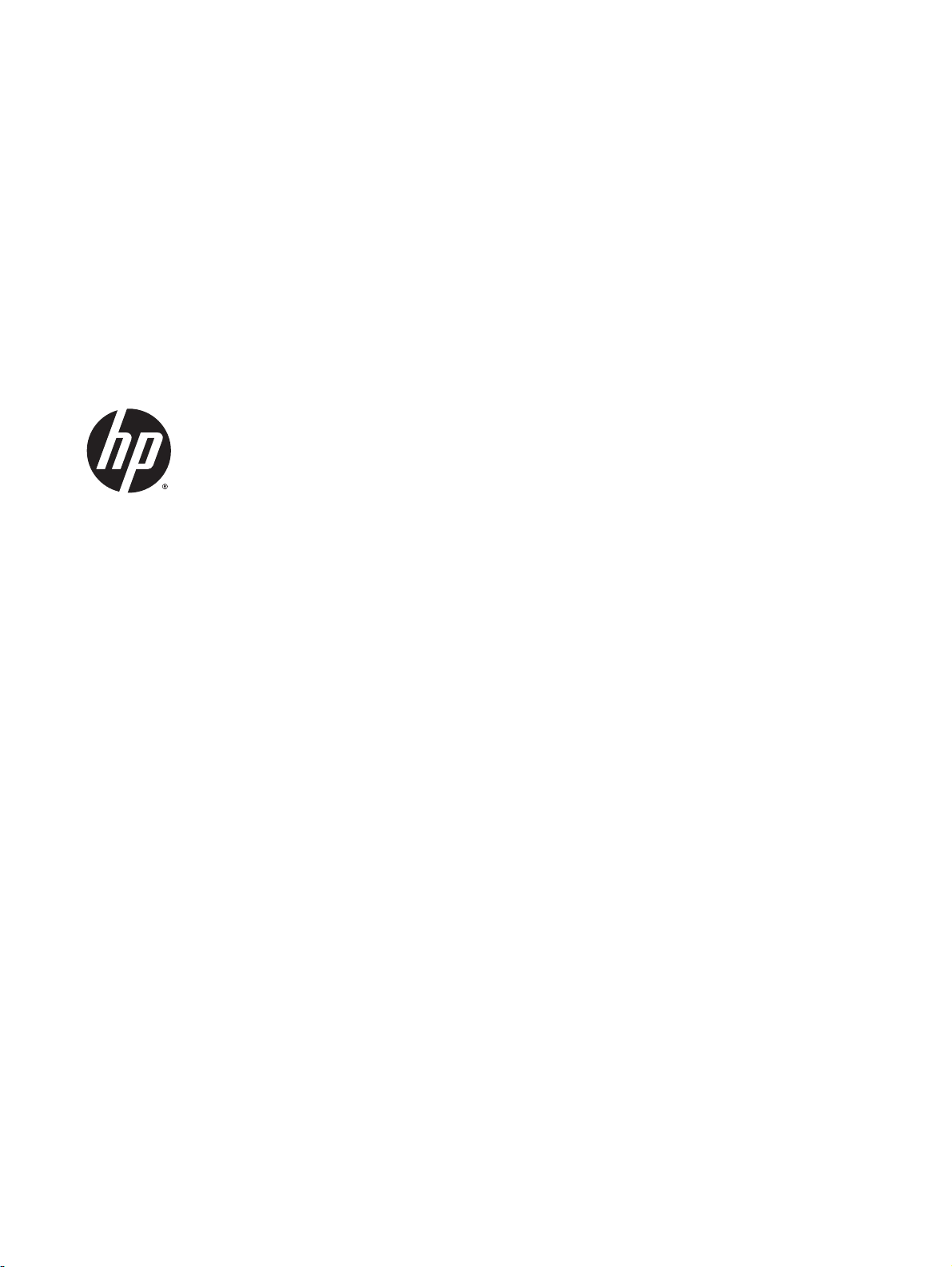
HP ENVY 7640 e-All-in-One series
Page 2
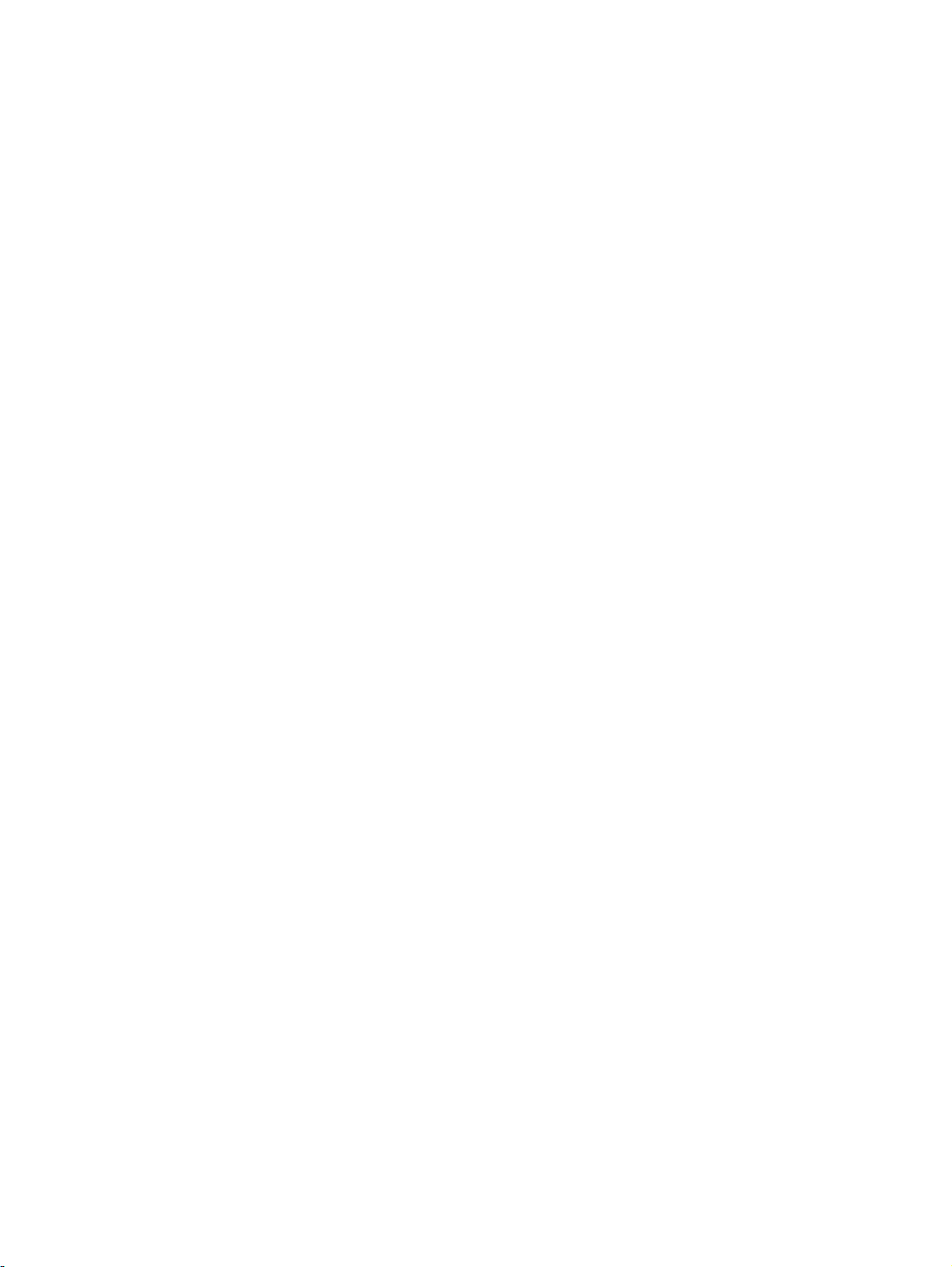
Page 3

Πίνακας περιεχομένων
1 Πώς μπορώ να κάνω... .................................................................................................................................... 1
2 Έναρξη χρήσης ................................................................................................................................................ 2
Εξαρτήματα του εκτυπωτή ................................................................................................................... 3
Φωτεινές ενδείξεις πίνακα ελέγχου και κατάστασης ........................................................................... 5
Βασικές πληροφορίες για το χαρτί ...................................................................................................... 8
Τοποθέτηση μέσου εκτύπωσης .......................................................................................................... 12
Τοποθετήστε το πρωτότυπο ............................................................................................................... 17
Ανοίξτε το λογισμικό εκτυπωτή HP (Windows) ................................................................................. 18
Λειτουργία αδράνειας ........................................................................................................................ 19
Προσβασιμότητα ................................................................................................................................. 20
3 Εκτύπωση ....................................................................................................................................................... 21
Εκτύπωση φωτογραφιών ................................................................................................................... 22
Εκτύπωση
Εκτύπωση και στις δύο όψεις (εκτύπωση διπλής όψης) .................................................................... 26
Εκτύπωση με χρήση της επικοινωνίας κοντινού πεδίου (NFC) ......................................................... 27
Εκτύπωση με το AirPrint ..................................................................................................................... 28
Εκτύπωση με μέγιστη ανάλυση dpi .................................................................................................... 29
Συμβουλές για επιτυχημένη εκτύπωση .............................................................................................. 31
4 Χρήση των Υπηρεσιών Web .......................................................................................................................... 33
Τι είναι οι Υπηρεσίες Web .................................................................................................................. 34
Ρύθμιση των Υπηρεσιών Web ............................................................................................................ 35
Εκτύπωση με το HP ePrint .....................................................
Χρήση της υπηρεσίας Εκτυπώσιμα HP ............................................................................................... 39
Χρήση της τοποθεσίας HP Connected στο web ................................................................................. 40
Κατάργηση των Υπηρεσιών Web ....................................................................................................... 41
Συμβουλές για τη χρήση των Υπηρεσιών Web .................................................................................. 42
εγγράφων ......................................................................................................................... 24
............................................................ 37
ELWW
iii
Page 4

5 Αντιγραφή και σάρωση ................................................................................................................................. 43
Αντιγραφή εγγράφων ........................................................................................................................ 44
Σάρωση .............................................................................................................................................. 45
Συμβουλές για επιτυχημένη αντιγραφή και σάρωση ......................................................................... 50
6 Φαξ ................................................................................................................................................................. 51
Αποστολή φαξ .................................................................................................................................... 52
Λήψη φαξ ........................................................................................................................................... 57
Ρύθμιση επαφών καταλόγου .............................................................................................................. 64
Αλλαγή ρυθμίσεων φαξ ...................................................................................................................... 67
Υπηρεσίες φαξ και ψηφιακής τηλεφωνίας ......................................................................................... 72
Πρωτόκολλο FoIP (Fax over Internet) ................................................................................................ 73
Χρήση αναφορών ............................................................................................................................... 74
7 Εργασία με δοχεία μελάνης .......................................................................................................................... 78
Έλεγχος των εκτιμώμενων
Αντικατάσταση των δοχείων .............................................................................................................. 80
Παραγγελία αναλωσίμων μελάνης ..................................................................................................... 82
Χρησιμοποιήστε τη λειτουργία ενός δοχείου μελάνης ....................................................................... 84
Πληροφορίες εγγύησης δοχείου ........................................................................................................ 85
Αποθήκευση ανώνυμων πληροφοριών χρήσης .................................................................................. 86
Συμβουλές για τη χρήση των δοχείων μελάνης ................................................................................. 87
8 Σύνδεση του εκτυπωτή ................................................................................................................................. 88
Ρύθμιση του εκτυπωτή για ασύρματη επικοινωνία ............................................................................ 89
Αλλαγή ρυθμίσεων δικτύου ................................................................................................................ 95
Εργαλεία διαχείρισης εκτυπωτή για
Συμβουλές για ρύθμιση και χρήση ενός δικτυωμένου εκτυπωτή .................................................... 100
9 Επίλυση προβλήματος ................................................................................................................................. 101
Εμπλοκές και προβλήματα τροφοδοσίας χαρτιού ............................................................................ 102
Προβλήματα σχετικά με τα δοχεία μελάνης ..................................................................................... 108
Προβλήματα εκτύπωσης ................................................................................................................... 110
Προβλήματα αντιγραφής .................................................................................................................. 120
Προβλήματα σάρωσης ...................................................................................................................... 121
Προβλήματα φαξ .............................................................................................................................. 122
Προβλήματα δικτύου και σύνδεσης ................................................................................................. 133
Προβλήματα υλικού εκτυπωτή ......................................................................................................... 135
Υποστήριξη HP ................................................................................................................................. 137
επιπέδων μελάνης .................................................................................. 79
προχωρημένους (για εκτυπωτές δικτύου) ............................... 97
iv
ELWW
Page 5
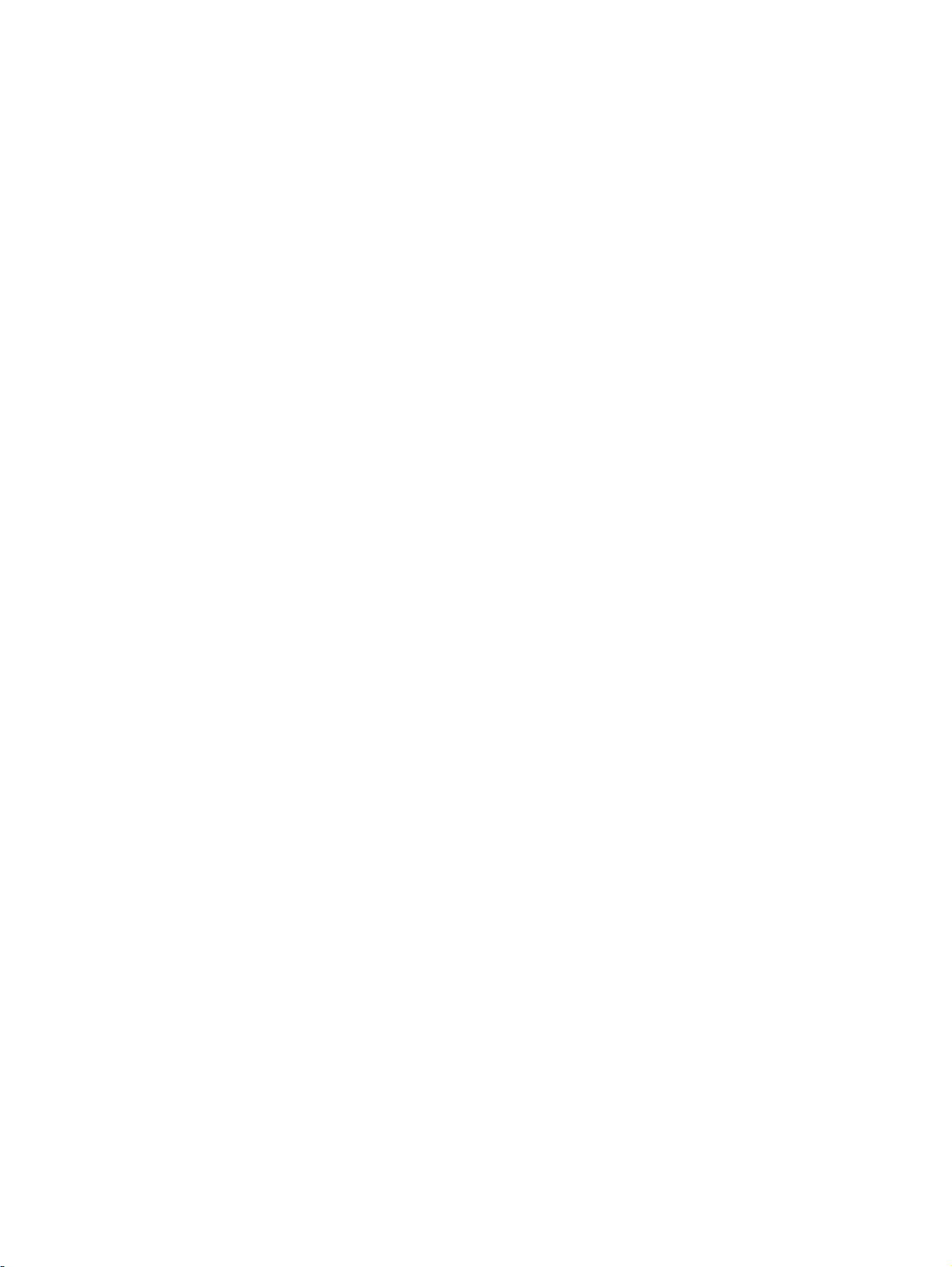
Παράρτημα Α Τεχνικές πληροφορίες ............................................................................................................ 140
Ανακοινώσεις της εταιρείας Hewlett-Packard .................................................................................. 141
Προδιαγραφές προϊόντος ................................................................................................................. 142
Περιβαλλοντικό πρόγραμμα διαχείρισης προϊόντος ........................................................................ 144
Πληροφορίες κανονισμών ................................................................................................................ 148
Παράρτημα Β Πρόσθετη ρύθμιση φαξ ........................................................................................................... 158
Ρύθμιση φαξ (παράλληλα τηλεφωνικά συστήματα) ......................................................................... 159
Ρύθμιση φαξ σειριακού τύπου ......................................................................................................... 185
Έλεγχος ρύθμισης φαξ ..................................................................................................................... 186
Παράρτημα Γ Σφάλματα (Windows) ............................................................................................................... 187
Χαμηλά επίπεδα μελάνης ................................................................................................................. 188
Πολύ χαμηλό επίπεδο μελάνης ..............................................................
Πρόβλημα δοχείου μελάνης ............................................................................................................. 190
Έλεγχος θύρας πρόσβασης στα δοχεία μελάνης ............................................................................. 191
Πρόβλημα δοχείων μελάνης ............................................................................................................. 192
Ασυμφωνία μεγέθους χαρτιού .......................................................................................................... 193
Ο φορέας των δοχείων μελάνης έχει μπλοκάρει ............................................................................. 194
Εμπλοκή χαρτιού ή πρόβλημα δίσκου .............................................................................................. 195
Εξάντληση χαρτιού ........................................................................................................................... 196
Το έγγραφο δεν ήταν δυνατό να εκτυπωθεί .................................................................................... 197
Βλάβη εκτυπωτή ............................................................................................................................... 198
Θύρα ανοιχτή ................................................................................................................................... 199
Αποτυχία δοχείου μελάνης ............................................................................................................... 200
Προειδοποίηση για μη αυθεντικό δοχείο μελάνης ........................................................................... 201
Μη συμβατά δοχεία μελάνης ............................................................................................................ 202
Πολύ μικρό μήκος χαρτιού ............................................................................................................... 203
Πολύ μεγάλο χαρτί για αυτόματη εκτύπωση δύο όψεων ................................................................ 204
Μη συμβατό δοχείο HP Instant Ink ................................................................................................... 205
Χρησιμοποιημένο δοχείο HP Instant Ink ........................................................................................... 206
Συνδέστε τον εκτυπωτή στο HP Connected .................................................................................... 207
Εκτύπωση αδύνατη .......................................................................................................................... 208
Προστατευόμενο δοχείο ΗΡ .............................................................................................................. 209
........................................... 189
Ευρετήριο ......................................................................................................................................................... 210
ELWW
v
Page 6

vi
ELWW
Page 7
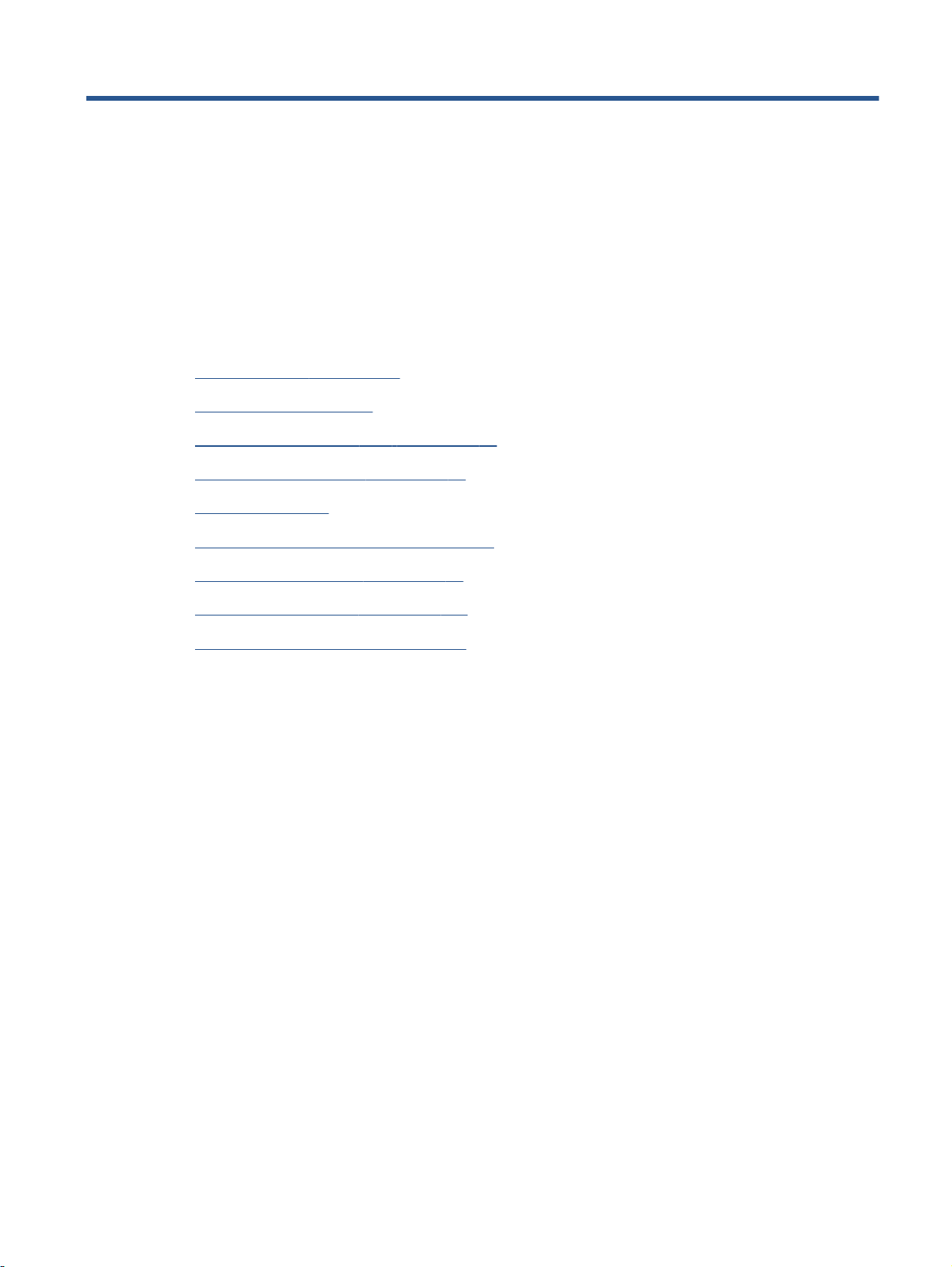
1
Πώς μπορώ να κάνω...
Μάθετε πώς να χρησιμοποιείτε το HP ENVY 7640 series
Έναρξη χρήσης στη σελίδα 2
●
Εκτύπωση στη σελίδα 21
●
Χρήση των Υπηρεσιών Web στη σελίδα 33
●
Αντιγραφή και σάρωση στη σελίδα 43
●
Φαξ στη σελίδα 51
●
Εργασία με δοχεία μελάνης στη σελίδα 78
●
Σύνδεση του εκτυπωτή στη σελίδα 88
●
Τεχνικές πληροφορίες στη σελίδα 140
●
Επίλυση προβλήματος στη σελίδα 101
●
ELWW
1
Page 8
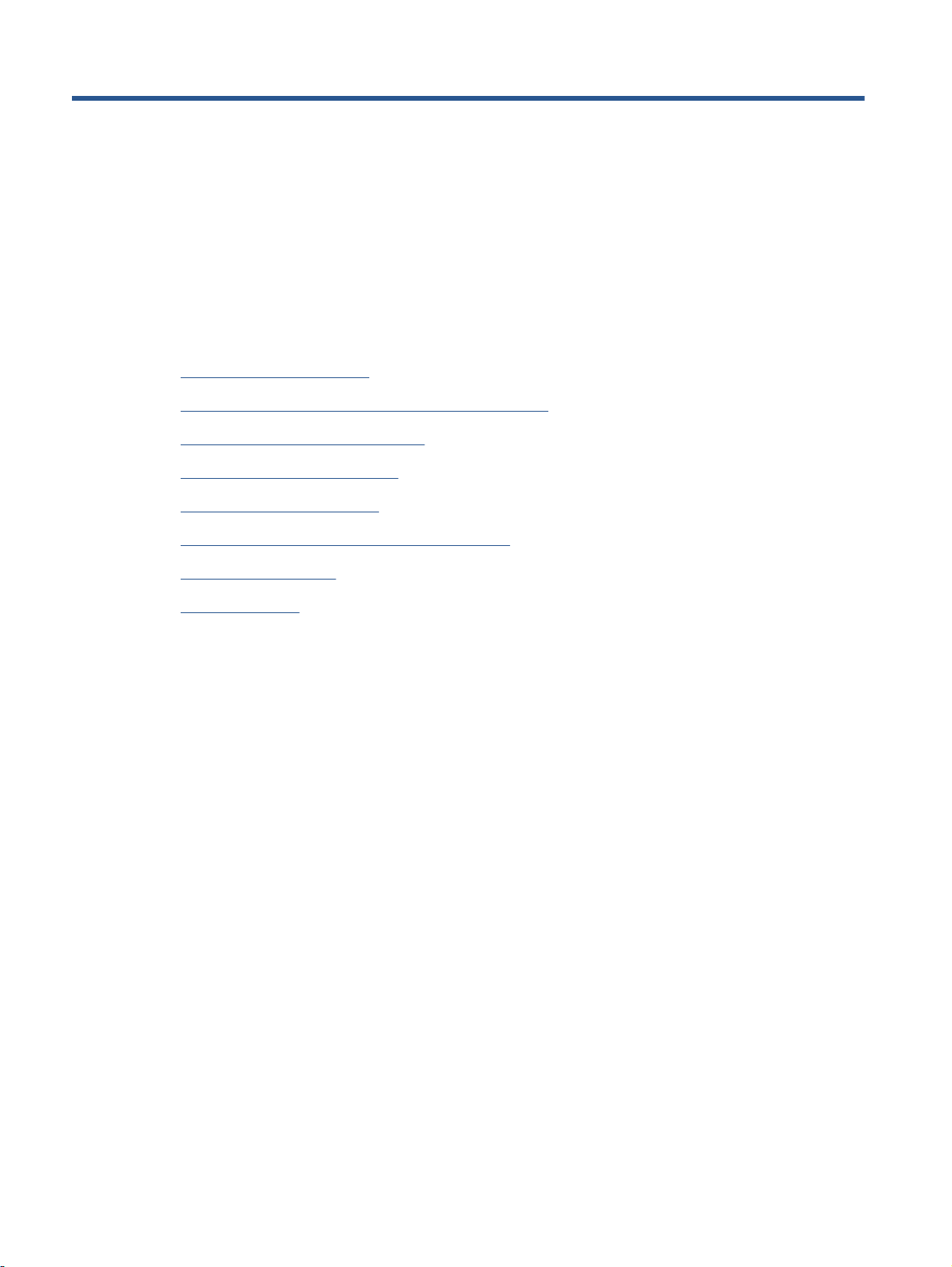
2
Έναρξη χρήσης
Αυτή η ενότητα περιλαμβάνει τα παρακάτω θέματα:
Εξαρτήματα του εκτυπωτή
●
Φωτεινές ενδείξεις πίνακα ελέγχου και κατάστασης
●
Βασικές πληροφορίες για το χαρτί
●
Τοποθέτηση μέσου εκτύπωσης
●
Τοποθετήστε το πρωτότυπο
●
Ανοίξτε το λογισμικό εκτυπωτή HP (Windows)
●
Λειτουργία αδράνειας
●
Προσβασιμότητα
●
2
Κεφάλαιο 2 Έναρξη χρήσης ELWW
Page 9
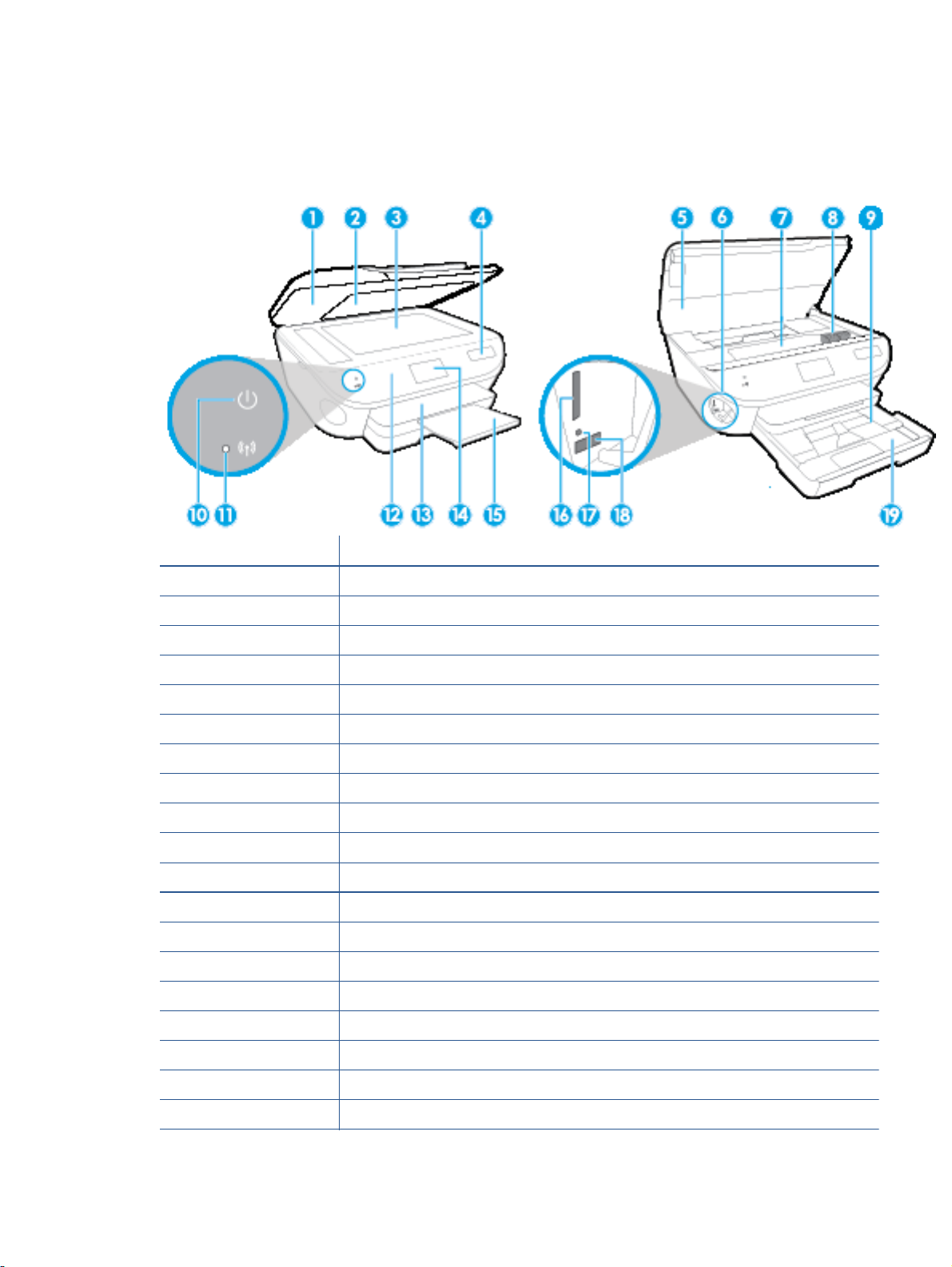
Εξαρτήματα του εκτυπωτή
Μπροστινή πλευρά
Εικόνα 2-1 Μπροστινή και άνω πλευρά του HP ENVY 7640 e-All-in-One series
Λειτουργία Περιγραφή
1
2
3
4
5
6
7
8
9
10
11
12
13
14
15
16
Κάλυμμα
Πίσω όψη καλύμματος
Γυάλινη επιφάνεια σαρωτή
Όνομα μοντέλου εκτυπωτή
Θύρα πρόσβασης δοχείων
Περιοχή συσκευής μνήμης
Περιοχή πρόσβασης δοχείων
Δοχεία μελάνης
Δίσκος φωτογραφικού χαρτιού
Κουμπί ενεργοποίησης (αναφέρεται και ως "κουμπί λειτουργίας")
Φωτεινή ένδειξη κατάστασης ασύρματης σύνδεσης
Πίνακας ελέγχου
Δίσκος εξόδου
Έγχρωμη οθόνη γραφικών (αναφέρεται επίσης ως "οθόνη
Αυτόματη προέκταση δίσκου εξόδου (αναφέρεται και ως "προέκταση δίσκου")
Υποδοχή κάρτας μνήμης
")
17
18
19
Φωτεινή ένδειξη συσκευής μνήμης
Μπροστινή θύρα USB
Δίσκος χαρτιού
ELWW Εξαρτήματα του εκτυπωτή
3
Page 10
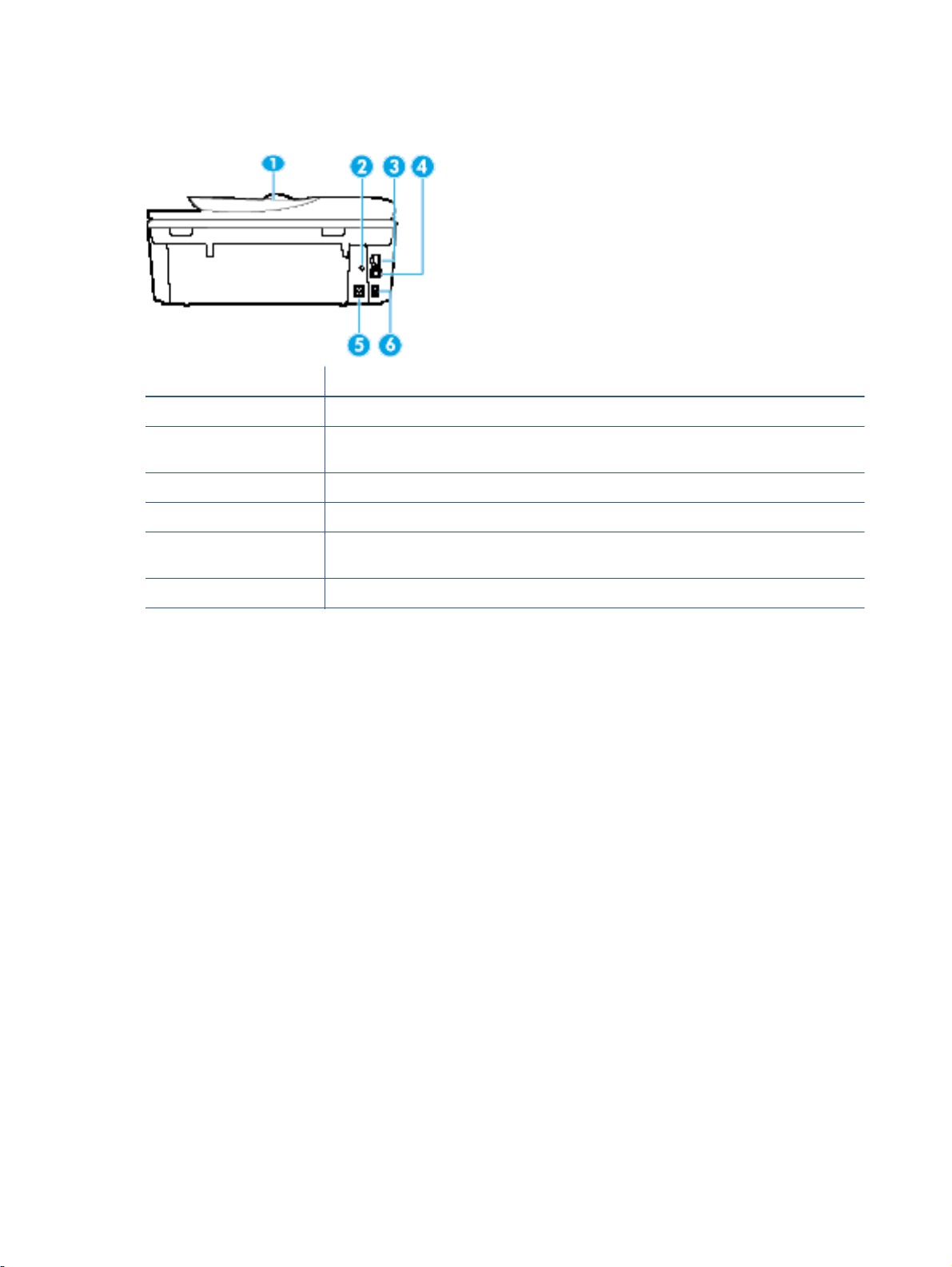
Πίσω πλευρά
Εικόνα 2-2 Πίσω πλευρά του HP ENVY 7640 e-All-in-One series
Λειτουργία Περιγραφή
1
2
3
4
5
6
Τροφοδότης εγγράφων
Φωτεινή ένδειξη λειτουργίας. Η πράσινη φωτεινή ένδειξη υποδεικνύει ότι το καλώδιο
τροφοδοσίας έχει συνδεθεί σωστά.
Θύρα δικτύου Ethernet
Πίσω θύρα USB
Σύνδεση τροφοδοσίας. Χρησιμοποιείτε μόνο το καλώδιο τροφοδοσίας που παρέχεται από
την HP.
Θύρες φαξ: 2-EXT (πάνω) και 1-LINE (κάτω)
4
Κεφάλαιο 2 Έναρξη χρήσης ELWW
Page 11
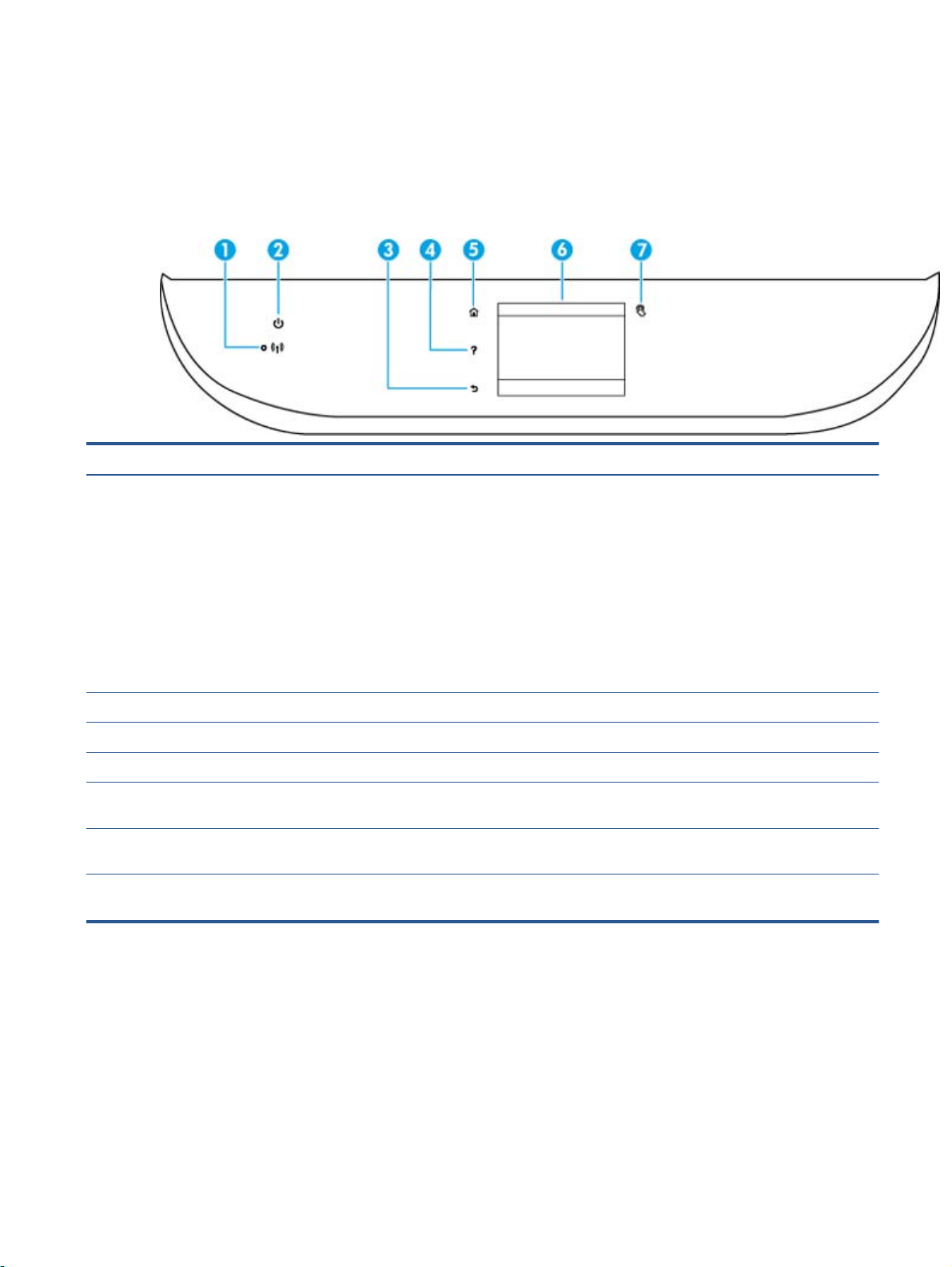
Φωτεινές ενδείξεις πίνακα ελέγχου και κατάστασης
Επισκόπηση κουμπιών και φωτεινών ενδείξεων
Το παρακάτω διάγραμμα και οι σχετικοί πίνακες παρέχουν μια σύντομη αναφορά στις λειτουργίες
του πίνακα ελέγχου του εκτυπωτή.
Ετικέτα Όνομα και περιγραφή
1
2
3
4
5
6
7
Φωτεινή ένδειξη ασύρματης λειτουργίας: Δηλώνει την κατάσταση της ασύρματης σύνδεσης του εκτυπωτή.
Η μπλε φωτεινή ένδειξη υποδεικνύει ότι έχει γίνει ασύρματη σύνδεσης και ότι μπορείτε να εκτυπώσετε.
●
Εάν η φωτεινή ένδειξη αναβοσβήνει αργά, υποδηλώνει ότι η ασύρματη λειτουργία είναι ενεργοποιημένη αλλά ο
●
εκτυπωτής δεν είναι συνδεδεμένος σε
σήματος ασύρματης σύνδεσης.
Εάν η φωτεινή ένδειξη αναβοσβήνει γρήγορα, υποδηλώνει σφάλμα στην ασύρματη λειτουργία. Ανατρέξτε στο
●
μήνυμα στην οθόνη του εκτυπωτή.
Εάν η ασύρματη λειτουργία είναι απενεργοποιημένη, η φωτεινή ένδειξη ασύρματης λειτουργίας είναι σβηστή και
●
στην οθόνη εμφανίζεται η ένδειξη Απεν.
Κουμπί Ενεργοποίηση: Ενεργοποιεί ή απενεργοποιεί τον εκτυπωτή.
Κουμπί επιστροφής: Επιστρέφει στην προηγούμενη οθόνη.
Κουμπί βοήθειας: Ανοίγει το μενού "Βοήθεια" της τρέχουσας ενέργειας.
Κουμπί αρχικής οθόνης: Επιστρέφει στην αρχική οθόνη, δηλαδή στην οθόνη που εμφανίζεται όταν ενεργοποιείτε τον
εκτυπωτή.
Οθόνη πίνακα ελέγχου: Πατήστε την οθόνη για ορίσετε
μενού.
Κουμπί Επικοινωνία κοντινού πεδίου (NFC): Υποδεικνύει την περιοχή από την οποία μπορείτε να εκτυπώσετε έγγραφα
και εικόνες από φορητή συσκευή (π.χ. smartphone ή tablet) ακουμπώντας τη συσκευή στον εκτυπωτή.
δίκτυο. Βεβαιωθείτε ότι ο εκτυπωτής βρίσκεται εντός του εύρους του
ασύρμ. σύνδ..
επιλογές μενού ή πραγματοποιήστε κύλιση στα στοιχεία του
ELWW Φωτεινές ενδείξεις πίνακα ελέγχου και κατάστασης
5
Page 12
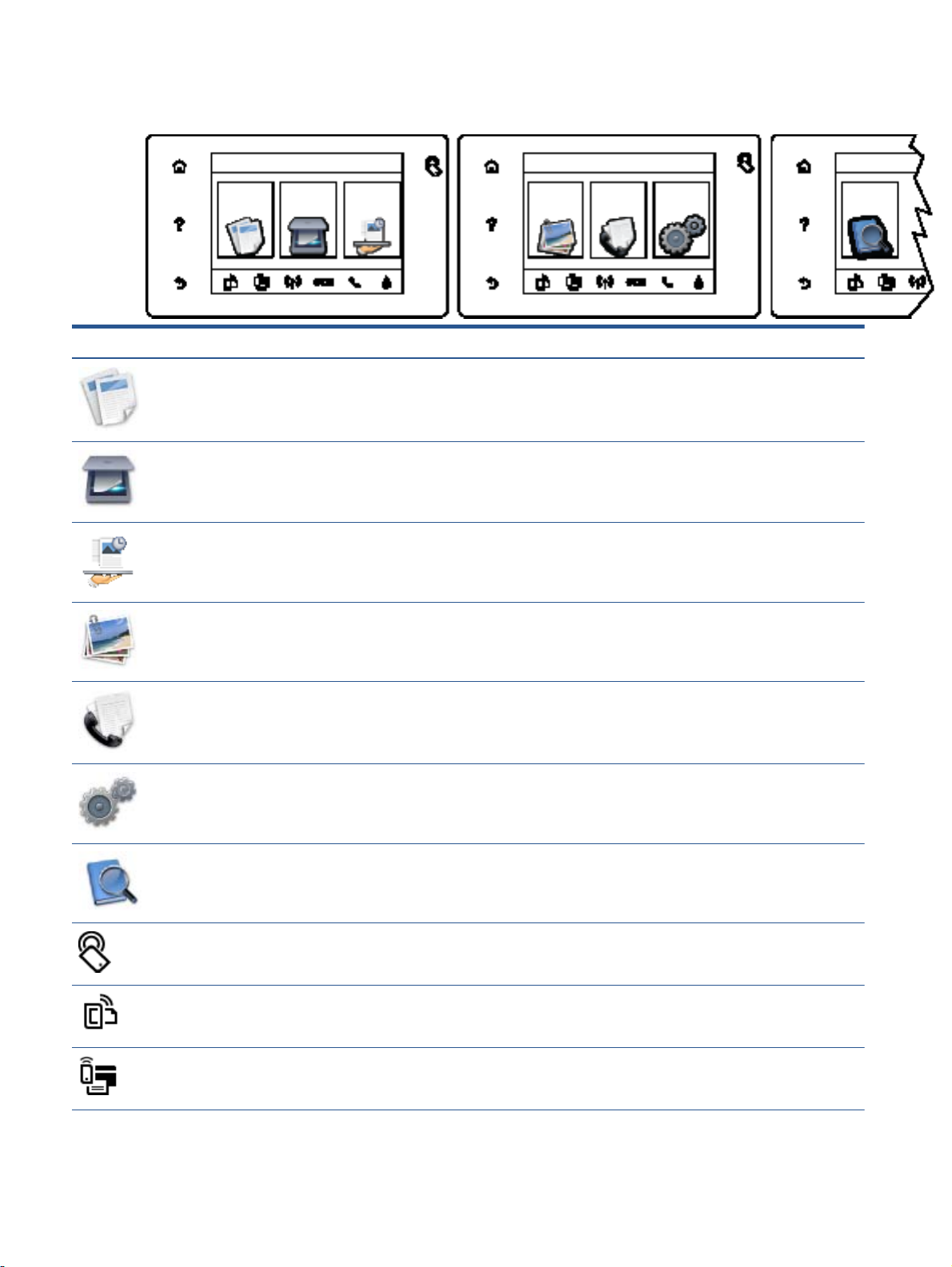
Εικονίδια στην οθόνη του πίνακα ελέγχου
Εικονίδιο Σκοπός
Αντιγραφή: Ανοίγει το μενού Αντιγραφή όπου μπορείτε να επιλέξετε τύπο αντιγράφου ή να αλλάξετε
τις ρυθμίσεις αντιγραφής.
Σάρωση: Ανοίγει το μενού Σάρωση όπου μπορείτε να επιλέξετε έναν προορισμό για τη σάρωσή σας.
Εκτυπώσιμα HP: Παρέχει γρήγορη και εύκολη πρόσβαση και εκτύπωση πληροφοριών από το web,
όπως κουπόνια, σελίδες χρωματισμού, παζλ και άλλα.
Φωτογρ.: Ανοίγει το μενού Φωτογρ. όπου μπορείτε να προβάλλετε και να εκτυπώσετε φωτογραφίες ή
να επανεκτυπώσετε μια εκτυπωμένη φωτογραφία.
Φαξ: Εμφανίζει μια οθόνη την οποία μπορείτε να χρησιμοποιήσετε για την αποστολή φαξ ή για να
αλλάξετε τις ρυθμίσεις φαξ.
Ρύθμιση: Ανοίγει το μενού Ρύθμιση όπου μπορείτε να αλλάξετε τις προτιμήσεις και να χρησιμοποιήσετε
εργαλεία για να εκτελέσετε λειτουργίες συντήρησης.
Βοήθεια: Ανοίγει το μενού "Βοήθεια" όπου μπορείτε να δείτε βίντεο, πληροφορίες για τις λειτουργίες
του εκτυπωτή και συμβουλές.
Κουμπί Επικοινωνία κοντινού πεδίου (NFC): Υποδεικνύει την περιοχή από την οποία μπορείτε να
εκτυπώσετε έγγραφα και εικόνες από φορητή συσκευή (π.χ. smartphone ή tablet) ακουμπώντας τη
συσκευή στον εκτυπωτή.
Εικονίδιο "ePrint": Ανοίγει το μενού Σύνοψη υπηρεσιών Web, όπου μπορείτε να ελέγξετε τις
λεπτομέρειες κατάστασης του ePrint, να αλλάξετε τις ρυθμίσεις του ePrint ή να εκτυπώσετε μια σελίδα
πληροφοριών.
Εικονίδιο Wi-Fi Direct: Ανοίγει το μενού Wi-Fi Direct από όπου μπορείτε να ενεργοποιήσετε το Wi-Fi
Direct, να απενεργοποιήσετε το Wi-Fi Direct και να εμφανίσετε το όνομα και τον κωδικό πρόσβασης του
Wi-Fi Direct.
6
Κεφάλαιο 2 Έναρξη χρήσης ELWW
Page 13
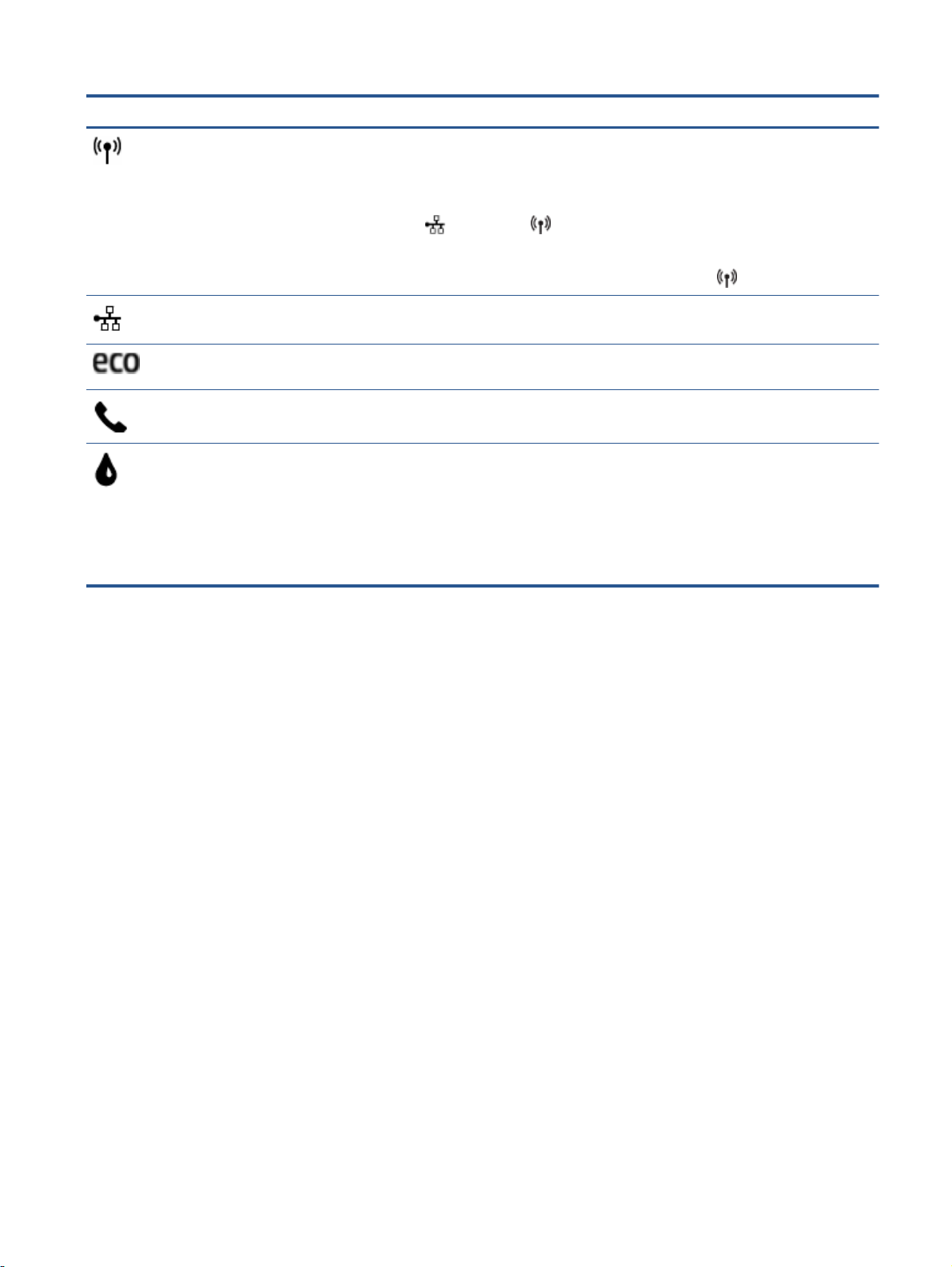
Εικονίδιο Σκοπός
Εικονίδιο Ασύρματη σύνδεση: Ανοίγει το μενού Σύνοψη ασύρματης σύνδεσης, όπου μπορείτε να
ελέγξετε την κατάσταση της ασύρματης σύνδεσης και να αλλάξετε τις ρυθμίσεις. Μπορείτε επίσης να
εκτυπώσετε μια αναφορά ασύρματης λειτουργίας που βοηθά στη διάγνωση των προβλημάτων
σύνδεσης δικτύου.
ΣΗΜΕΙΩΣΗ Τα εικονίδια
Ανάλογα με τον τρόπο σύνδεσης του εκτυπωτή στο δίκτυο, εμφανίζεται το εικονίδιο Ethernet ή το
εικονίδιο ασύρματης σύνδεσης. Εάν η σύνδεση του εκτυπωτή στο δίκτυο δεν έχει ρυθμιστεί, στην οθόνη
του πίνακα ελέγχου του εκτυπωτή εμφανίζεται από προεπιλογή το εικονίδιο
Εικονίδιο Ethernet: Δηλώνει ότι υπάρχει σύνδεση σε δίκτυο Ethernet και παρέχει εύκολη πρόσβαση
στην οθόνη κατάστασης του δικτύου.
Εικονίδιο ECO: Εμφανίζει μια οθόνη από την οποία μπορείτε να διαμορφώσετε ορισμένες από τις
λειτουργίες του εκτυπωτή για την προστασία του περιβάλλοντος.
Εικονίδιο κατάστασης φαξ: Εμφανίζει πληροφορίες κατάστασης για τη λειτουργία αυτόματης
απάντησης, αρχεία καταγραφής φαξ και την ένταση ήχου του φαξ.
Εικονίδιο "Μελάνη": Εμφανίζει το εκτιμώμενο επίπεδο μελάνης ανά δοχείο. Εμφανίζει ένα σύμβολο
προειδοποίησης εάν το επίπεδο μελάνης είναι χαμηλότερο από το ελάχιστο αναμενόμενο επίπεδο.
ΣΗΜΕΙΩΣΗ Οι προειδοποιήσεις και οι δείκτες στάθμης μελάνης παρέχουν εκτιμήσεις αποκλειστικά για
λόγους προγραμματισμού. Όταν λαμβάνετε ένα προειδοποιητικό μήνυμα χαμηλού επιπέδου μελάνης,
συνιστάται να έχετε διαθέσιμο ένα δοχείο
καθυστερήσεις στην εκτύπωση. Δεν χρειάζεται να αντικαταστήσετε τα δοχεία μελάνης έως ότου η
ποιότητα εκτύπωσης φτάσει σε μη αποδεκτά επίπεδα.
(Ethernet) και (Ασύρματη σύνδεση) δεν εμφανίζονται ταυτόχρονα.
(Ασύρματη σύνδεση).
αντικατάστασης, έτσι ώστε να αποφύγετε πιθανές
ELWW Φωτεινές ενδείξεις πίνακα ελέγχου και κατάστασης
7
Page 14
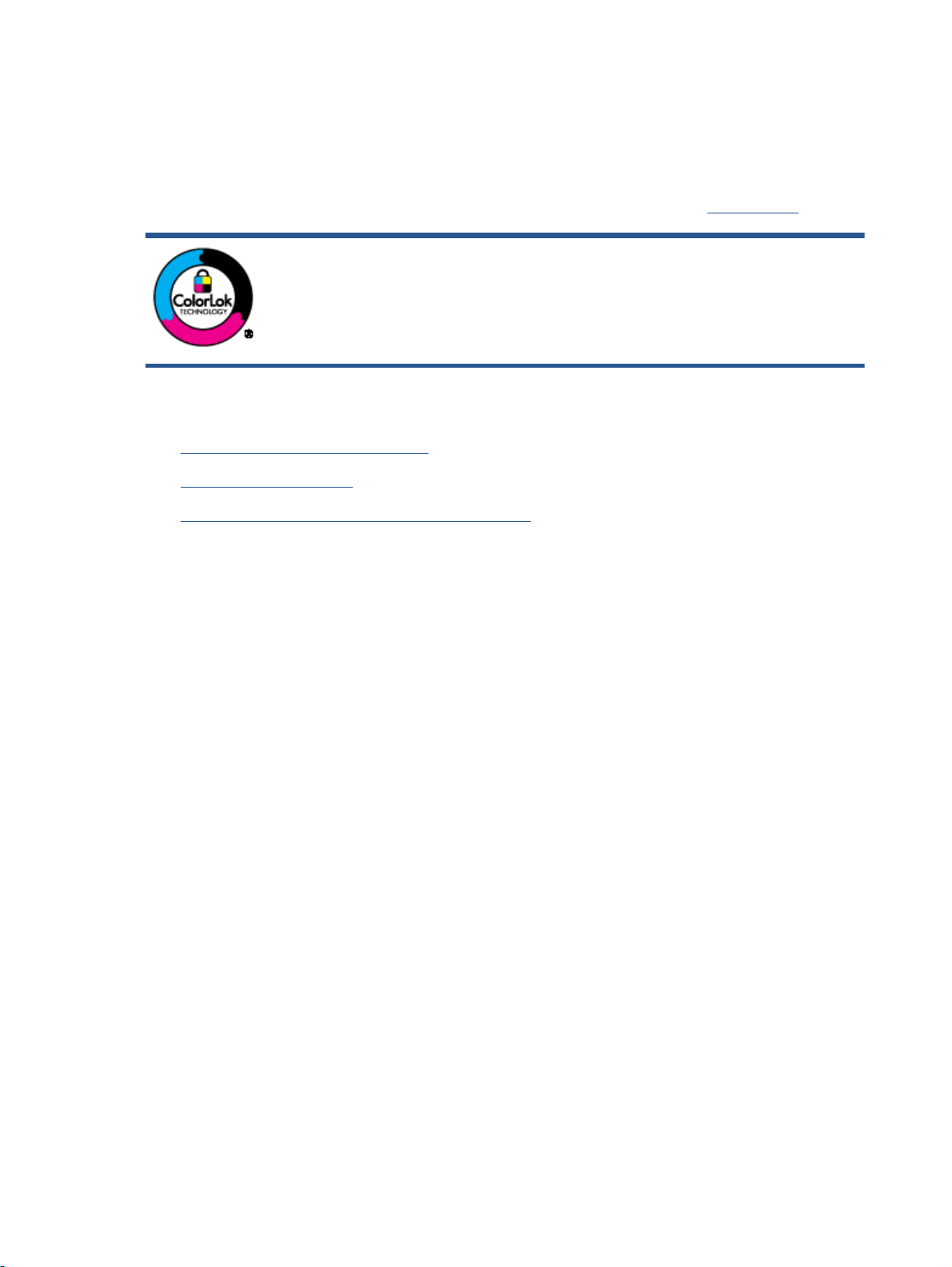
Βασικές πληροφορίες για το χαρτί
Ο εκτυπωτής έχει σχεδιαστεί να λειτουργεί με τους περισσότερους τύπους χαρτιού γραφείου.
Συνιστάται να δοκιμάσετε διάφορους τύπους χαρτιού εκτύπωσης προτού αγοράσετε μεγάλες
ποσότητες. Χρησιμοποιήστε χαρτί ΗΡ για βέλτιστη ποιότητα εκτύπωσης. Για περισσότερες
πληροφορίες σχετικά με το χαρτί HP, επισκεφτείτε την τοποθεσία web της ΗΡ
Για την εκτύπωση εγγράφων καθημερινής χρήσης, η ΗΡ συνιστά τη χρήση απλών
χαρτιών με το λογότυπο ColorLok. Όλα τα χαρτιά με το λογότυπο ColorLok
ελέγχονται ανεξάρτητα προκειμένου να πληρούν υψηλά πρότυπα αξιοπιστίας και
ποιότητας εκτύπωσης και να παράγουν έγγραφα με ζωντανά χρώματα και πιο
έντονο μαύρο χρώμα που στεγνώνουν ταχύτερα από τα συνηθισμένα
Αναζητήστε χαρτιά με το λογότυπο ColorLok σε διάφορα βάρη και μεγέθη από
μεγάλους κατασκευαστές χαρτιού.
Αυτή η ενότητα περιλαμβάνει τα παρακάτω θέματα:
Συνιστώμενα χαρτιά για εκτύπωση
●
Παραγγελία χαρτιού HP
●
Συμβουλές για την επιλογή και τη χρήση χαρτιού
●
Συνιστώμενα χαρτιά για εκτύπωση
www.hp.com.
απλά χαρτιά.
Για βέλτιστη ποιότητα εκτύπωσης, η HP συνιστά τη χρήση χαρτιών HP που είναι ειδικά σχεδιασμένα
για τον τύπο της εργασίας που θέλετε να εκτυπώσετε.
Ανάλογα με τη χώρα/περιοχή σας, ορισμένοι από αυτούς τους τύπους χαρτιού μπορεί να μην είναι
διαθέσιμοι.
Εκτύπωση φωτογραφιών
Φωτογραφικό χαρτί HP Premium Plus
●
Το φωτογραφικό χαρτί HP Premium Plus είναι το κορυφαίο φωτογραφικό
τέλειες φωτογραφίες. Με το φωτογραφικό χαρτί HP Premium Plus μπορείτε να εκτυπώσετε
φωτογραφίες που στεγνώνουν αμέσως ώστε να μπορείτε να τις μοιραστείτε αμέσως μόλις
βγουν από τον εκτυπωτή. Διατίθεται σε διάφορα μεγέθη, όπως A4, 8,5 x 11 ίντσες, 4 x 6 ίντσες
(10 x 15 cm), 5 x 7 ίντσες (13 x 18 cm) και 11 x 17 ίντσες (A3) και σε δύο φινιρίσματα γυαλιστερό ή ελαφρώς γυαλιστερό (ημι-γυαλιστερό).
ή να χαρίσετε τις καλύτερες φωτογραφίες σας και τις ιδιαίτερες φωτογραφικές εργασίες σας.
Το φωτογραφικό χαρτί HP Premium Plus χαρίζει εντυπωσιακά αποτελέσματα επαγγελματικής
ποιότητας και εξαιρετικής αντοχής.
Φωτογραφικό χαρτί HP Advanced
●
Αυτό το παχύ φωτογραφικό χαρτί διαθέτει φινίρισμα που στεγνώνει αμέσως για εύκολο
χειρισμό χωρίς μουτζούρωμα. Είναι ανθεκτικό στο νερό
αποτυπώματα και την υγρασία. Σε εμφάνιση και υφή, οι εκτυπώσεις σας μοιάζουν με
φωτογραφίες που έχουν εκτυπωθεί σε εργαστήριο φωτογραφιών. Διατίθεται σε διάφορα
μεγέθη, όπως Α4, 8,5 x 11 ίντσες, 10 x 15 cm (4 x 6 ίντσες), 13 x 18 cm (5 x 7 ίντσες) και σε δύο
φινιρίσματα – γυαλιστερό ή ελαφρώς γυαλιστερό (σατινέ ματ). Δεν περιέχει οξέα, για έγγραφα
με μεγαλύτερη
χαρτί της HP για
Ιδανικό για να κορνιζάρετε, να εκθέσετε
, τις κηλίδες, τα δακτυλικά
διάρκεια ζωής.
8
Κεφάλαιο 2 Έναρξη χρήσης ELWW
Page 15
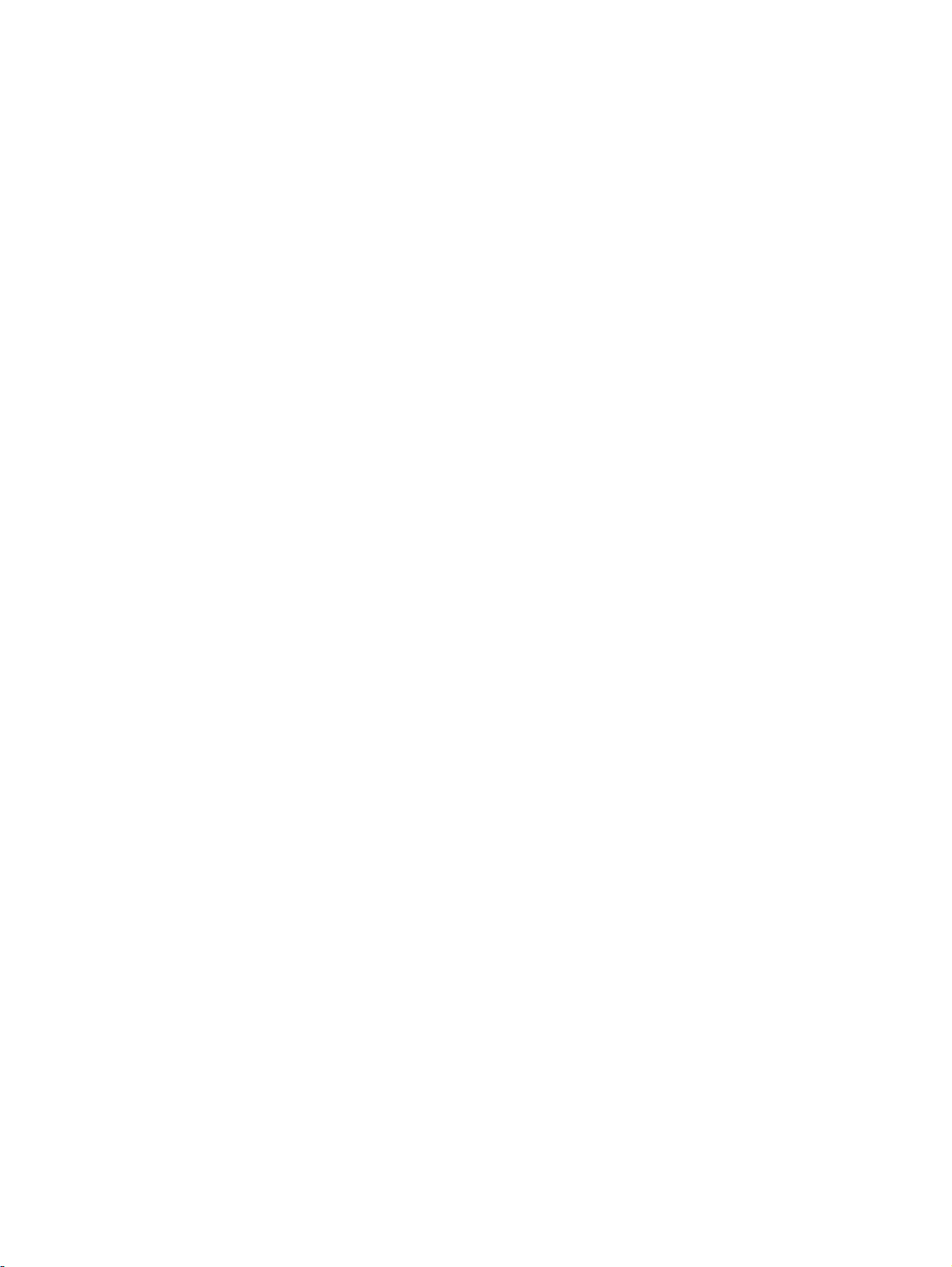
Φωτογραφικό χαρτί καθημερινής χρήσης HP
●
Εκτυπώστε έγχρωμα, καθημερινά στιγμιότυπα σε χαμηλό κόστος, χρησιμοποιώντας χαρτί
σχεδιασμένο για πρόχειρη φωτογραφική εκτύπωση. Αυτό το οικονομικό φωτογραφικό χαρτί
στεγνώνει γρήγορα για εύκολο χειρισμό. Αποκτήστε ευκρινείς καθαρές εικόνες
χρησιμοποιώντας αυτό το χαρτί με κάθε εκτυπωτή inkjet. Διατίθεται με γυαλιστερό φινίρισμα
σε διάφορα μεγέθη, όπως A4, 8,5 x 11 ίντσες και 10 x 15 cm (4 x 6 ίντσες
για έγγραφα με μεγαλύτερη διάρκεια ζωής.
Οικονομικά πακέτα εκτύπωσης φωτογραφιών HP Photo Value Pack
●
Τα οικονομικά πακέτα εκτύπωσης φωτογραφιών HP Photo Value Pack συνδυάζουν αυθεντικά
δοχεία μελάνης ΗΡ και φωτογραφικό χαρτί HP Advanced για να εξοικονομείτε χρόνο και να
απολαμβάνετε οικονομική εκτύπωση φωτογραφιών επαγγελματικής ποιότητας με τον
εκτυπωτή σας ΗΡ. Οι αυθεντικές μελάνες ΗΡ και το φωτογραφικό
σχεδιαστεί μαζί, ώστε οι φωτογραφίες σας να διαρκούν πολύ και να έχουν ζωντανά χρώματα
σε κάθε εκτύπωση. Ιδανικό για την εκτύπωση φωτογραφιών από τις διακοπές σας ή για να τις
μοιράσετε στους φίλους σας.
Επαγγελματικά έγγραφα
Χαρτί παρουσιάσεων HP Premium 120 g, ματ
●
). Δεν περιέχει οξέα,
χαρτί HP Advanced έχουν
Αυτό το χαρτί είναι ένα βαρύ, ματ χαρτί δύο όψεων,
αναφορές και ενημερωτικά δελτία. Έχει μεγάλο βάρος για εντυπωσιακή εμφάνιση και αφή.
Γυαλιστερό χαρτί για μπροσούρες HP 180 g ή Γυαλιστερό επαγγελματικό χαρτί HP 180
●
Τα χαρτιά αυτά έχουν γυαλιστερή επικάλυψη και στις δύο πλευρές για εκτύπωση δύο όψεων.
Αποτελούν ιδανική επιλογή για αναπαραγωγές φωτογραφικού τύπου και επαγγελματικά
γραφικά για εξώφυλλα
και ημερολόγια.
Ματ χαρτί για μπροσούρες HP 180 g ή Ματ επαγγελματικό χαρτί HP 180
●
Τα χαρτιά αυτά έχουν ματ επικάλυψη και στις δύο πλευρές για εκτύπωση δύο όψεων.
Αποτελούν ιδανική επιλογή για αναπαραγωγές φωτογραφικού τύπου και επιχειρησιακά
γραφικά για εξώφυλλα αναφορών, ειδικές παρουσιάσεις, ενημερωτικά φυλλάδια, καταλόγους
προϊόντων και
ημερολόγια.
αναφορών, ειδικές παρουσιάσεις, μπροσούρες, καταλόγους προϊόντων
ιδανικό για παρουσιάσεις, προτάσεις,
ELWW Βασικές πληροφορίες για το χαρτί
9
Page 16
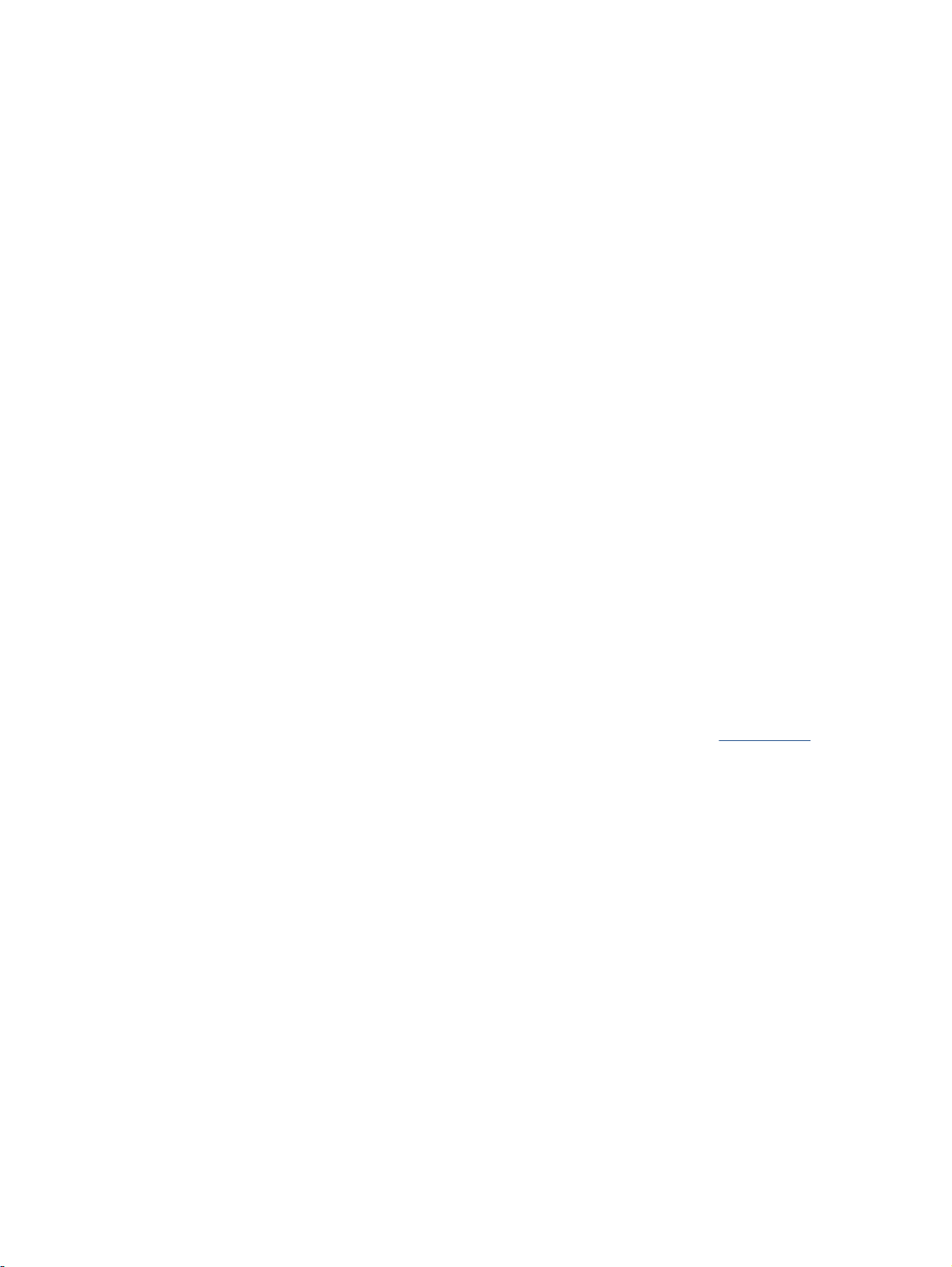
Καθημερινή εκτύπωση
Όλα τα χαρτιά καθημερινής εκτύπωσης, διαθέτουν τεχνολογία ColorLok για λιγότερες μουντζούρες,
πιο έντονο μαύρο και ζωηρά χρώματα.
Κατάλευκο χαρτί HP Bright White Inkjet Paper
●
Το Κατάλευκο χαρτί HP Bright White Inkjet Paper παρέχει μεγάλη αντίθεση χρωμάτων και
ευκρίνεια κειμένου. Είναι αρκετά αδιαφανές για έγχρωμη εκτύπωση δύο όψεων χωρίς τη
χρήση διαφάνειας, γεγονός που το κάνει ιδανικό για ενημερωτικά δελτία
ενημερωτικά φυλλάδια.
Χαρτί εκτύπωσης HP
●
Το χαρτί HP Printing Paper είναι υψηλής ποιότητας χαρτί πολλών χρήσεων. Παράγει έγγραφα
με εμφάνιση πιο επαγγελματική και εντυπωσιακή από όσο έγγραφα που έχουν εκτυπωθεί με
τυπικό χαρτί πολλών χρήσεων ή φωτοαντιγραφικό χαρτί. Δεν περιέχει οξέα, για έγγραφα με
μεγαλύτερη διάρκεια ζωής.
Χαρτί HP Office Paper
●
, αναφορές και
Το χαρτί HP Office Paper είναι
για αντίγραφα, προσχέδια, σημειώματα και άλλα καθημερινά έγγραφα. Δεν περιέχει οξέα, για
έγγραφα με μεγαλύτερη διάρκεια ζωής.
Ανακυκλωμένο χαρτί γραφείου HP
●
Το Ανακυκλωμένο χαρτί γραφείου HP είναι χαρτί υψηλής ποιότητας για πολλές χρήσεις, που
έχει κατασκευαστεί κατά 30% από ανακυκλωμένες ίνες.
ένα υψηλής ποιότητας χαρτί πολλών χρήσεων. Είναι κατάλληλο
Παραγγελία χαρτιού HP
Ο εκτυπωτής έχει σχεδιαστεί να λειτουργεί με τους περισσότερους τύπους χαρτιού γραφείου.
Χρησιμοποιήστε χαρτί ΗΡ για βέλτιστη ποιότητα εκτύπωσης.
Για να παραγγείλετε χαρτιά και άλλο εξοπλισμό HP, επισκεφτείτε τη διεύθυνση
τη στιγμή, ορισμένα τμήματα της τοποθεσίας της HP στο web είναι διαθέσιμα μόνο στα Αγγλικά.
Η HP συνιστά απλά χαρτιά με το λογότυπο ColorLok για εκτύπωση και αντιγραφή καθημερινών
εγγράφων. Όλα τα χαρτιά με το λογότυπο ColorLok υποβάλλονται σε ανεξάρτητες δοκιμές ώστε να
ανταποκρίνονται στα υψηλά πρότυπα αξιοπιστίας και ποιότητας εκτύπωσης και να
έγγραφα με ευκρινή, ζωντανά χρώματα και εντονότερα μαύρα που στεγνώνουν γρηγορότερα από
τα συνηθισμένα απλά χαρτιά. Αναζητήστε χαρτιά με το λογότυπο ColorLok σε διάφορα βάρη και
μεγέθη, από μεγάλους κατασκευαστές χαρτιού.
Συμβουλές για την επιλογή και τη χρήση χαρτιού
www.hp.com. Αυτή
παράγουν
Για βέλτιστα αποτελέσματα, διαβάστε τις παρακάτω οδηγίες.
Τοποθετείτε μόνο έναν τύπο χαρτιού κάθε φορά στο δίσκο ή στον τροφοδότη εγγράφων.
●
Όταν τοποθετείτε χαρτί στους δίσκους και στον τροφοδότη εγγράφων, βεβαιωθείτε ότι έχετε
●
τοποθετήσει το χαρτί σωστά.
Μην υπερφορτώνετε το δίσκο ή τον τροφοδότη εγγράφων.
●
Για να αποτρέψετε εμπλοκές, κακή
●
τοποθετείτε τα παρακάτω χαρτιά στο δίσκο ή στον τροφοδότη εγγράφων:
10
Κεφάλαιο 2 Έναρξη χρήσης ELWW
ποιότητα εκτύπωσης και άλλα προβλήματα εκτύπωσης, μην
Page 17
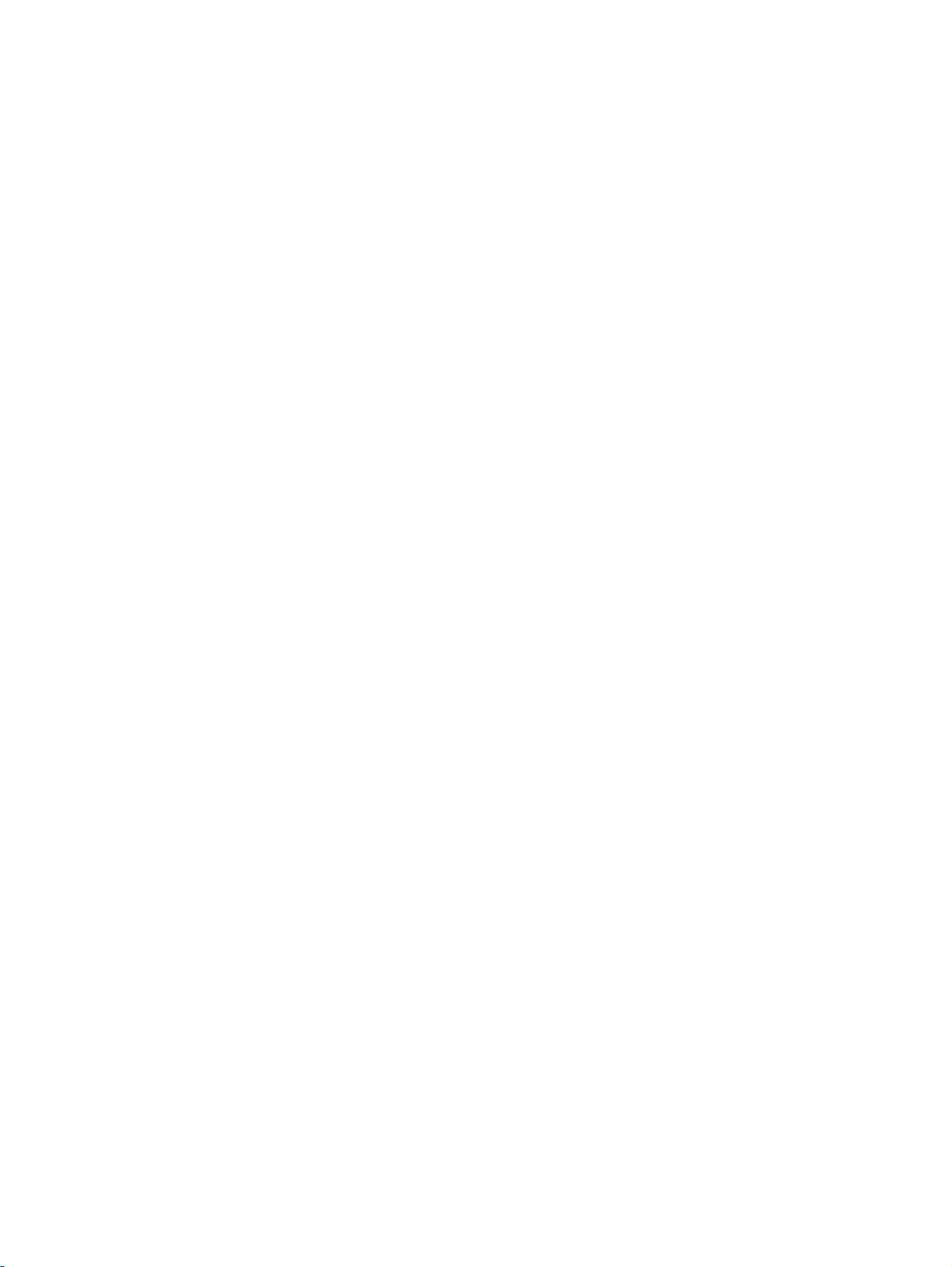
Έντυπα με πολλά αντίγραφα
◦
Μέσα εκτύπωσης που είναι κατεστραμμένα, τσαλακωμένα ή έχουν ζάρες
◦
Μέσα εκτύπωσης με εγκοπές ή διατρήσεις
◦
Μέσα εκτύπωσης με υπερβολικά ανάγλυφη επιφάνεια ή που δεν δέχονται καλά τη μελάνη
◦
Μέσα εκτύπωσης που είναι πολύ ελαφριά ή τεντώνονται εύκολα
◦
Μέσα που περιέχουν συρραπτικά ή συνδετήρες
◦
ELWW Βασικές πληροφορίες για
το χαρτί
11
Page 18
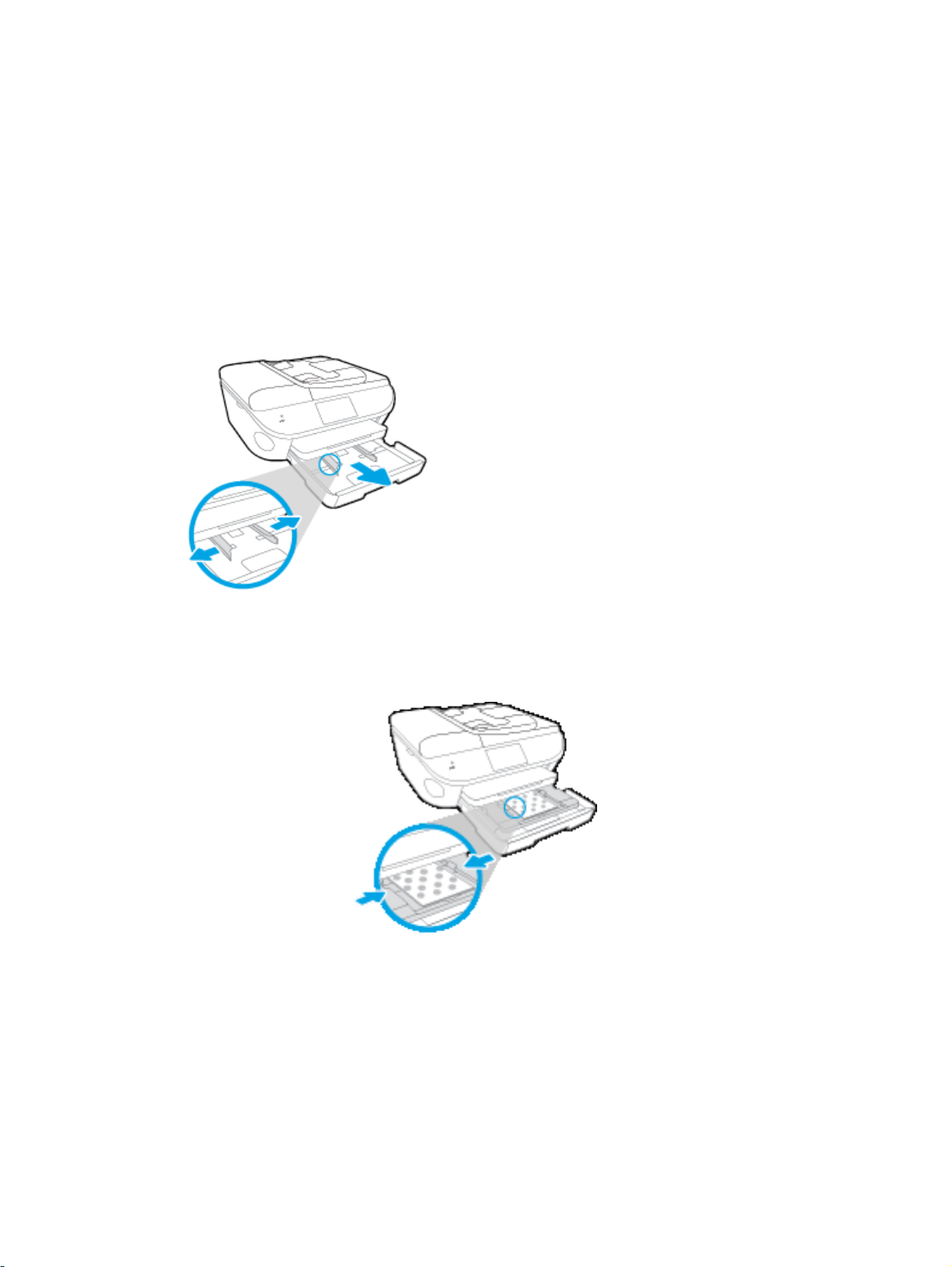
Τοποθέτηση μέσου εκτύπωσης
Επιλέξτε ένα μέγεθος χαρτιού για να συνεχίσετε.
Για να τοποθετήσετε χαρτί μικρού μεγέθους
1. Τραβήξτε προς τα έξω το δίσκο φωτογραφικού χαρτιού.
Σύρετε τους οδηγούς πλάτους χαρτιού προς τα έξω και αφαιρέστε οποιαδήποτε άλλα μέσα
υπάρχουν ήδη τοποθετημένα.
Εάν δεν βλέπετε το δίσκο φωτογραφικού χαρτιού, αφαιρέστε το δίσκο χαρτιού από τον
εκτυπωτή.
2. Τοποθετήστε χαρτί.
Τοποθετήστε τη στοίβα φωτογραφικού χαρτιού στο δίσκο φωτογραφικού χαρτιού με την
●
πλευρά εκτύπωσης προς τα κάτω.
Σύρετε το φωτογραφικό χαρτί προς τα εμπρός μέχρι να σταματήσει.
●
Σύρετε τους οδηγούς πλάτους χαρτιού προς τα μέσα μέχρι να σταματήσουν στις άκρες του
●
χαρτιού.
3. Σπρώξτε ξανά το δίσκο φωτογραφικού χαρτιού στη θέση του.
4. Αλλάξτε ή διατηρήστε τις ρυθμίσεις χαρτιού στην οθόνη του εκτυπωτή.
12
Κεφάλαιο 2 Έναρξη χρήσης
ELWW
Page 19
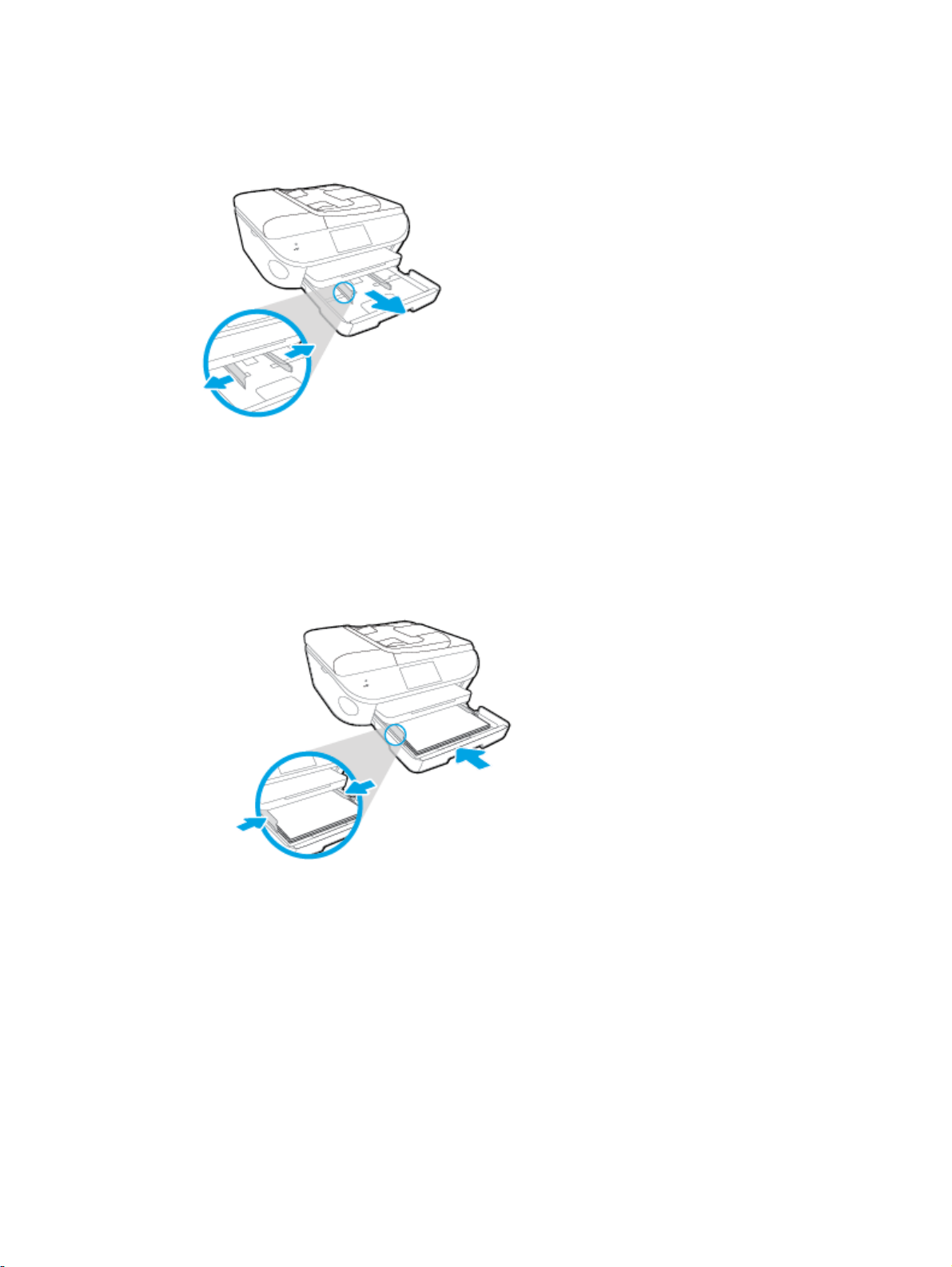
Για να τοποθετήσετε χαρτί πλήρους μεγέθους
1. Τραβήξτε το δίσκο χαρτιού προς τα έξω, σύρετε τους οδηγούς πλάτους χαρτιού προς τα έξω
και, στη συνέχεια, αφαιρέστε οποιαδήποτε άλλα μέσα υπάρχουν ήδη τοποθετημένα.
2. Τοποθετήστε χαρτί.
Τοποθετήστε τη στοίβα χαρτιού στο δίσκο χαρτιού με την κοντή άκρη προς τα εμπρός και
●
την πλευρά εκτύπωσης προς τα κάτω.
Σύρετε το χαρτί προς τα εμπρός μέχρι να σταματήσει.
●
Σύρετε τους οδηγούς πλάτους χαρτιού προς τα μέσα μέχρι να σταματήσουν στις άκρες του
●
χαρτιού.
3. Σπρώξτε το δίσκο χαρτιού στη θέση του.
4. Αλλάξτε ή διατηρήστε τις ρυθμίσεις χαρτιού στην οθόνη του εκτυπωτή.
Για να τοποθετήσετε χαρτί legal
1. Τραβήξτε το δίσκο χαρτιού προς τα έξω, σύρετε τους οδηγούς πλάτους χαρτιού προς τα έξω
και, στη συνέχεια, αφαιρέστε οποιαδήποτε άλλα μέσα υπάρχουν ήδη τοποθετημένα.
ELWW Τοποθέτηση
μέσου εκτύπωσης
13
Page 20
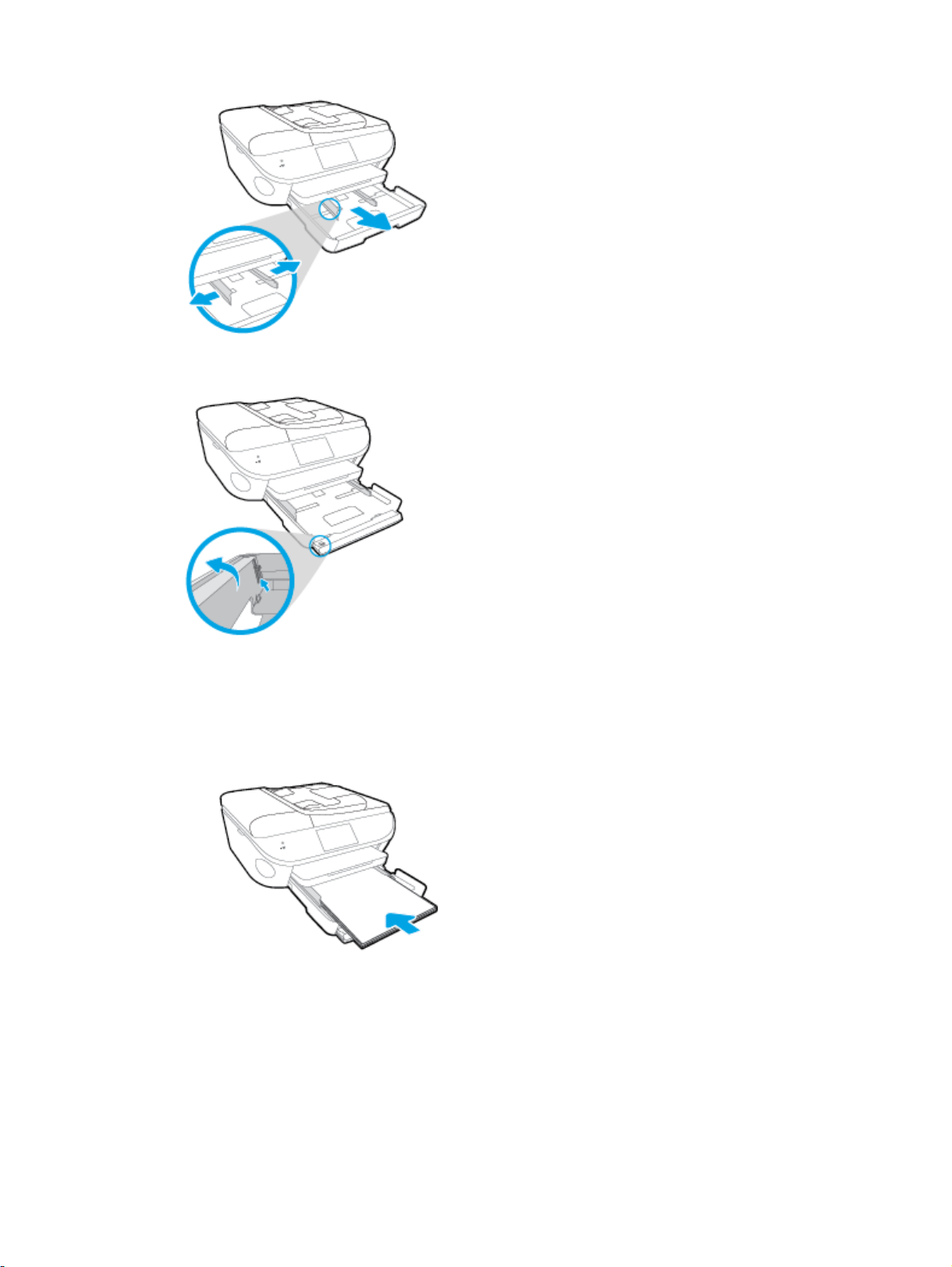
2. Απασφαλίστε και ανοίξτε το μπροστινό μέρος του δίσκου χαρτιού.
3. Τοποθετήστε χαρτί.
Τοποθετήστε τη στοίβα χαρτιού στο δίσκο χαρτιού με την κοντή άκρη προς τα εμπρός και
●
την πλευρά εκτύπωσης προς τα κάτω.
Σύρετε το χαρτί προς τα εμπρός μέχρι να σταματήσει.
●
14
Κεφάλαιο 2 Έναρξη χρήσης ELWW
Page 21
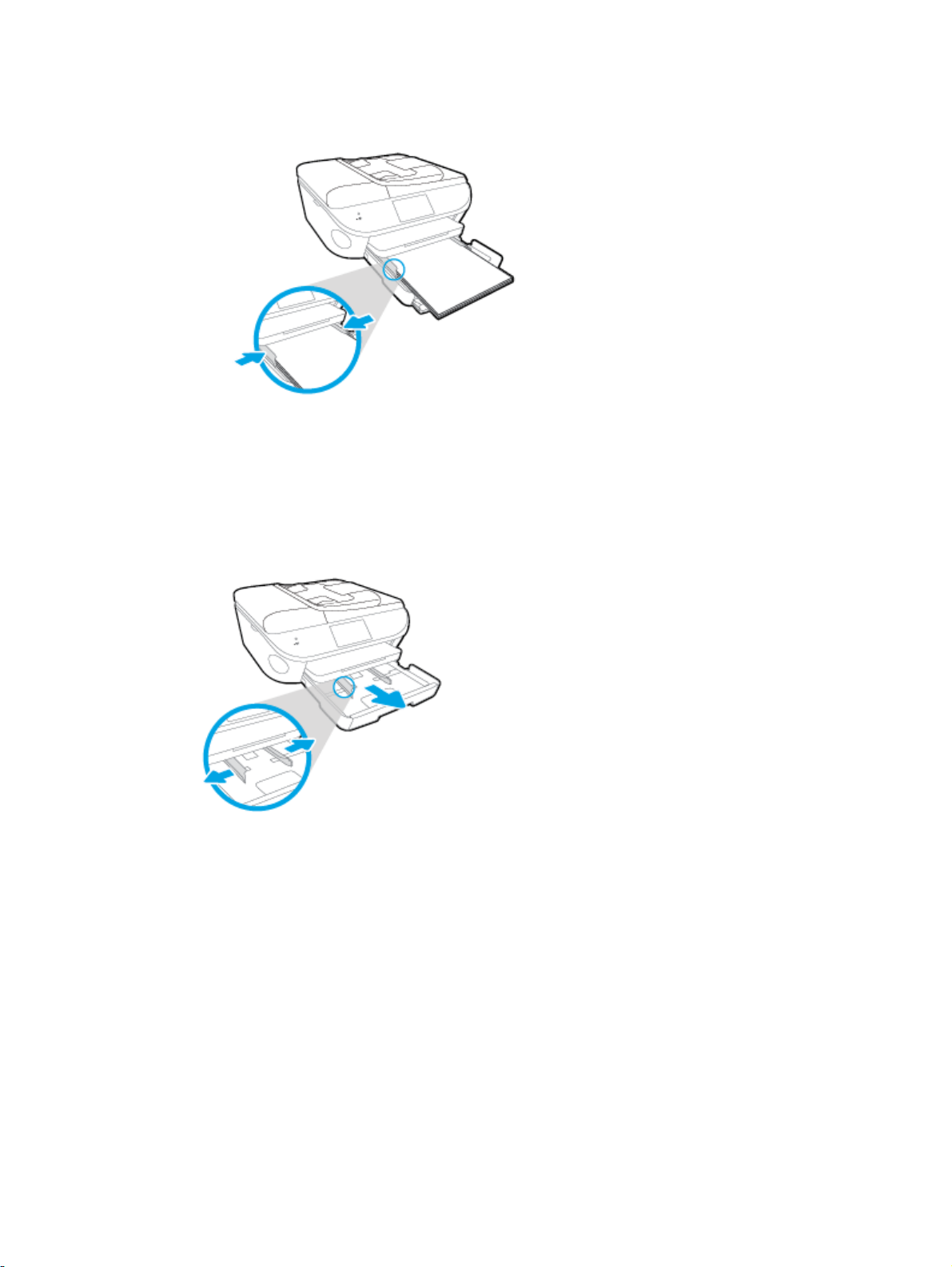
Σύρετε τους οδηγούς πλάτους χαρτιού προς τα μέσα μέχρι να σταματήσουν στις άκρες του
●
χαρτιού.
4. Σπρώξτε το δίσκο χαρτιού στη θέση του.
5. Αλλάξτε ή διατηρήστε τις ρυθμίσεις χαρτιού στην οθόνη του εκτυπωτή.
Για να τοποθετήσετε φακέλους
1. Τραβήξτε το δίσκο χαρτιού προς τα έξω, σύρετε τους οδηγούς πλάτους χαρτιού προς τα έξω
και, στη συνέχεια, αφαιρέστε οποιαδήποτε άλλα μέσα υπάρχουν ήδη τοποθετημένα.
2. Τοποθέτηση φακέλων
Τοποθετήστε έναν ή περισσότερους φακέλους στο κέντρο του δίσκου χαρτιού. Η πλευρά
●
εκτύπωσης πρέπει να είναι στραμμένη προς τα κάτω. Το πτερύγιο θα πρέπει να βρίσκεται
στην αριστερή πλευρά και στραμμένο προς τα πάνω.
ELWW Τοποθέτηση μέσου εκτύπωσης
15
Page 22
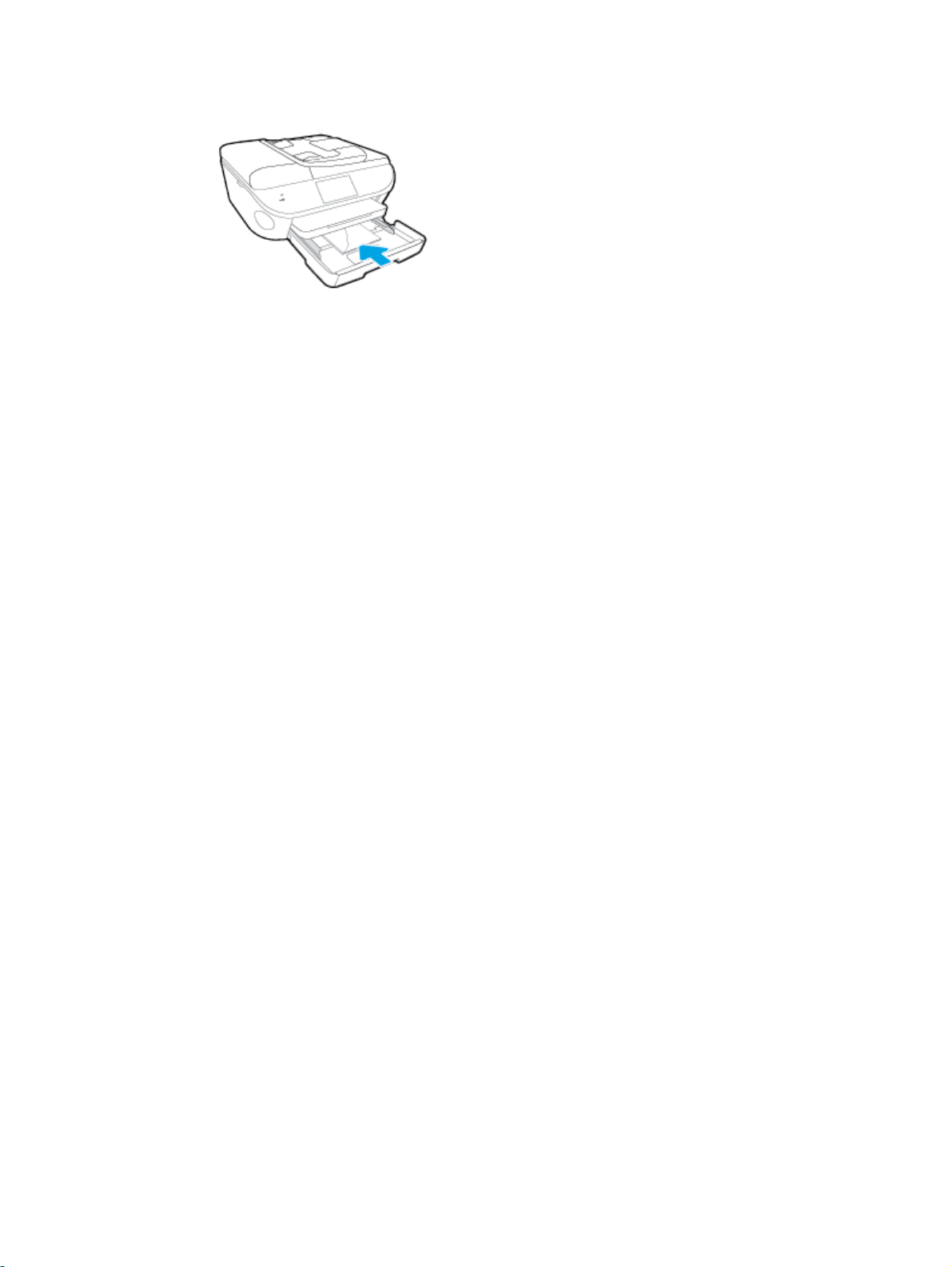
Σύρετε τη στοίβα φακέλων προς τα μέσα μέχρι να σταματήσει.
●
Σύρετε τους οδηγούς πλάτους χαρτιού προς τα μέσα μέχρι να σταματήσουν στη στοίβα
●
των φακέλων.
3. Σπρώξτε το δίσκο χαρτιού στη θέση του.
4. Αλλάξτε ή διατηρήστε τις ρυθμίσεις χαρτιού στην οθόνη του εκτυπωτή.
16
Κεφάλαιο 2 Έναρξη χρήσης ELWW
Page 23
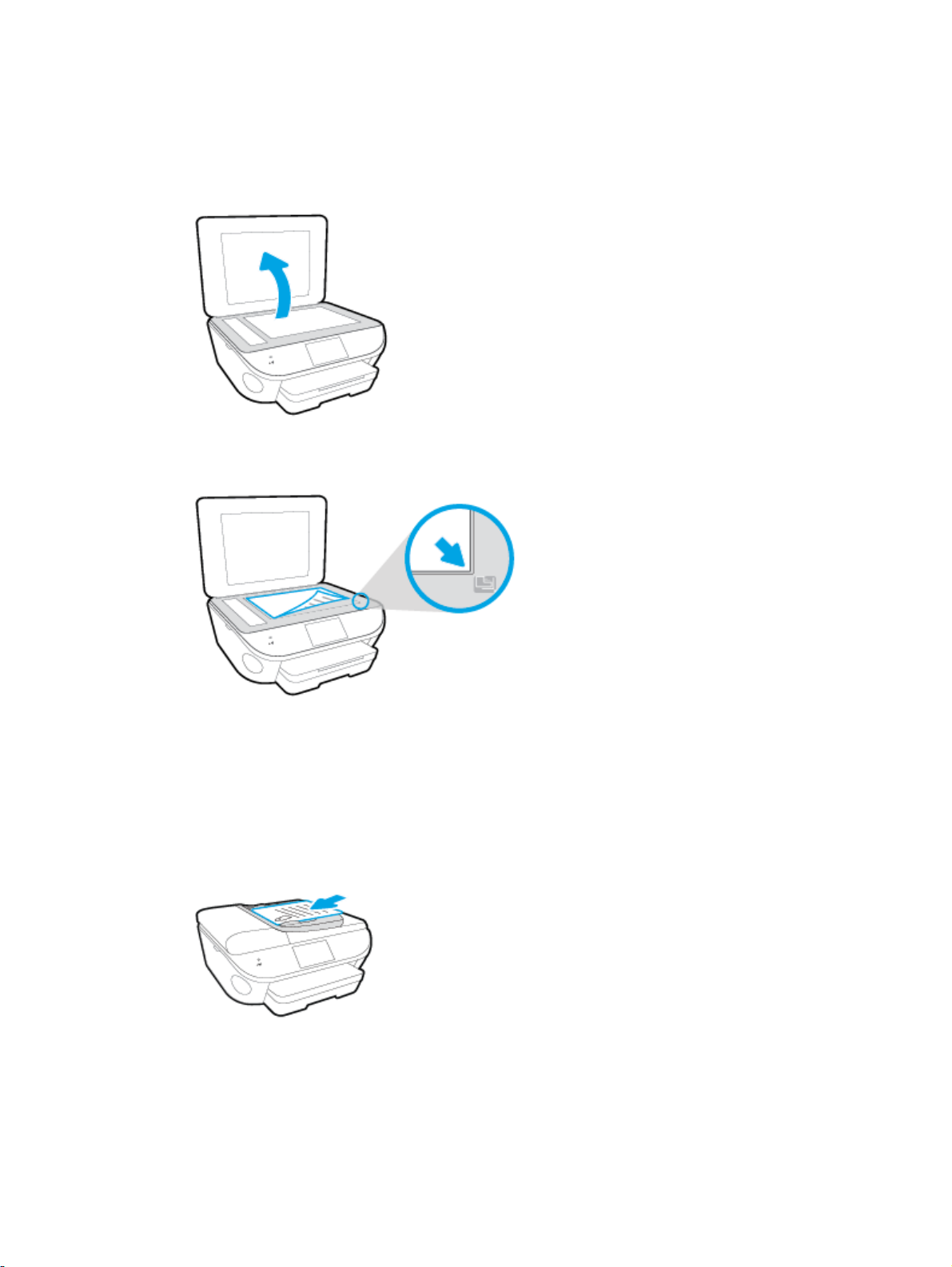
Τοποθετήστε το πρωτότυπο
Για να τοποθετήσετε το πρωτότυπο στη γυάλινη επιφάνεια του σαρωτή
1. Ανασηκώστε το κάλυμμα του σαρωτή.
2. Τοποθετήστε το πρωτότυπο με την πλευρά εκτύπωσης προς τα κάτω στη δεξιά μπροστινή
γωνία της γυάλινης επιφάνειας.
3. Κλείστε το κάλυμμα του σαρωτή.
Για να τοποθετήσετε ένα πρωτότυπο στον τροφοδότη εγγράφων
1. Σύρετε τους οδηγούς πλάτους χαρτιού προς τα έξω.
2. Τοποθετήστε το πρωτότυπο στον τροφοδότη εγγράφων με την εκτυπωμένη πλευρά προς τα
πάνω.
3. Σύρετε τους οδηγούς πλάτους χαρτιού προς τα μέσα μέχρι να σταματήσουν στις άκρες του
χαρτιού.
ELWW Τοποθετήστε το πρωτότυπο
17
Page 24
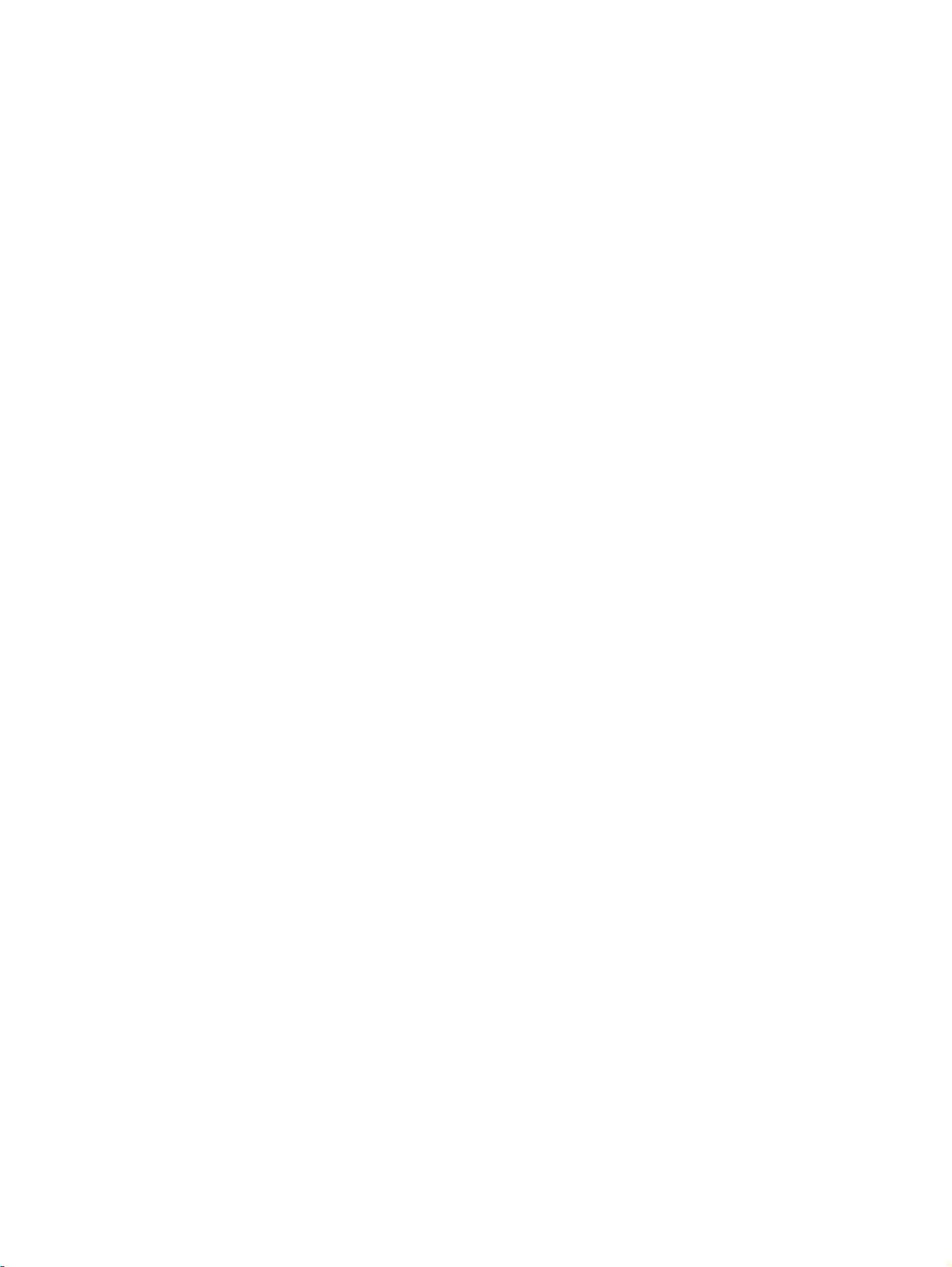
Ανοίξτε το λογισμικό εκτυπωτή HP (Windows)
Αφού εγκαταστήστε το λογισμικό εκτυπωτή HP, κάντε ένα από τα παρακάτω ανάλογα με το
λειτουργικό σύστημα που διαθέτετε:
Windows 8.1: Κάντε κλικ στο κάτω βέλος στην κάτω αριστερή γωνία της οθόνης "Έναρξη" και,
●
στη συνέχεια, επιλέξτε το όνομα του εκτυπωτή.
Windows 8: Κάντε δεξί κλικ σε μια κενή περιοχή της οθόνης "Έναρξη
●
εφαρμογές στη γραμμή εφαρμογών και, στη συνέχεια, επιλέξτε το όνομα του εκτυπωτή.
Windows 7, Windows Vista και Windows XP: Στην επιφάνεια εργασίας του υπολογιστή,
●
επιλέξτε Έναρξη, Όλα τα προγράμματα HP, κάντε κλικ στο φάκελο του εκτυπωτή και επιλέξτε
το εικονίδιο με το όνομα του εκτυπωτή σας.
", επιλέξτε Όλες οι
18
Κεφάλαιο 2 Έναρξη χρήσης ELWW
Page 25
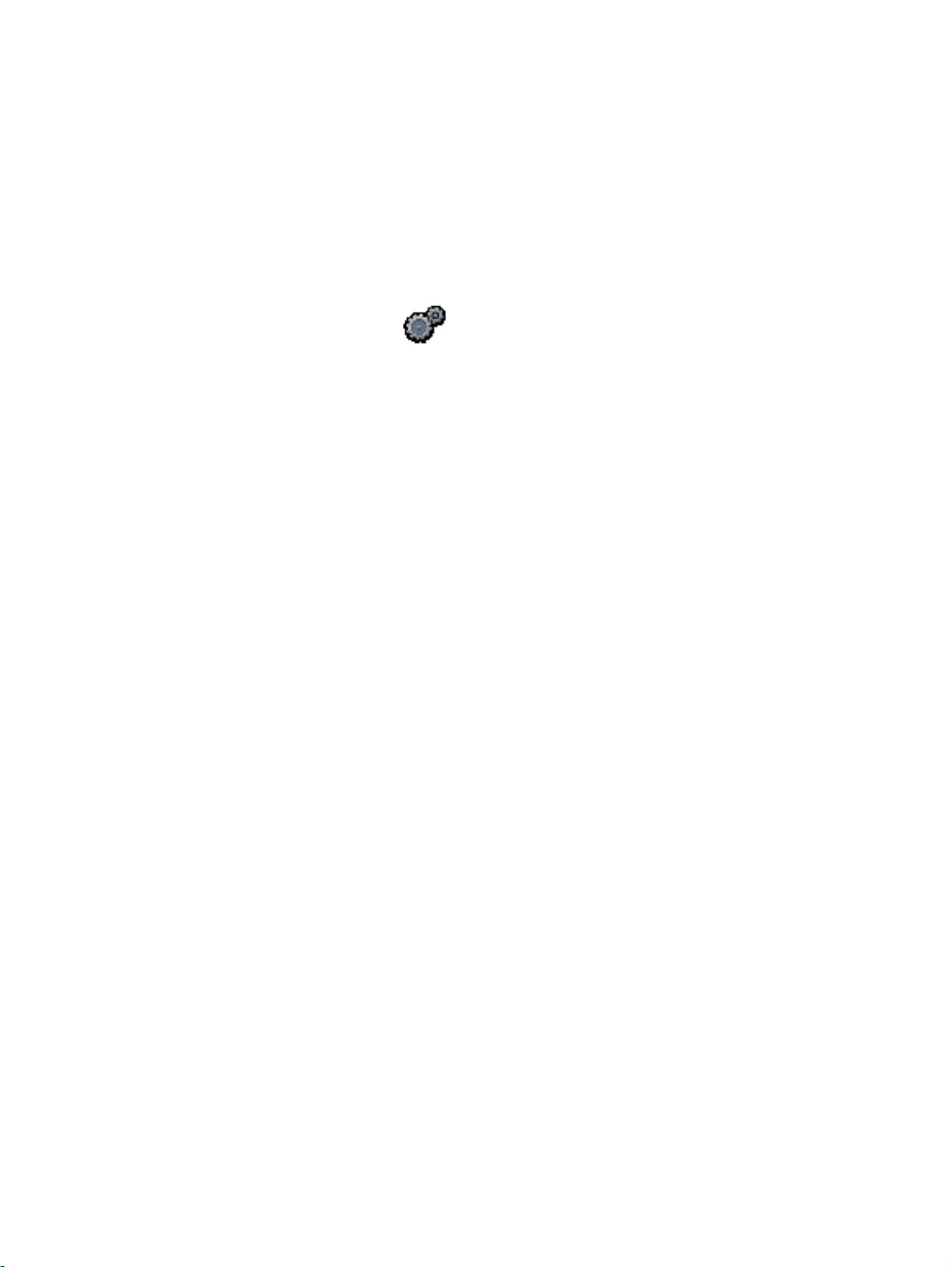
Λειτουργία αδράνειας
Η κατανάλωση ενέργειας μειώνεται στη λειτουργία αδράνειας.
●
Μετά την αρχική ρύθμιση του εκτυπωτή, ο εκτυπωτής εισέρχεται σε λειτουργία αδράνειας εάν
●
δεν χρησιμοποιηθεί για πέντε λεπτά.
Μπορείτε να αλλάξετε το χρόνο μετάβασης στη λειτουργία αδράνειας από τον πίνακα ελέγχου.
●
Για να ρυθμίσετε το χρονικό διάστημα μετάβασης σε αδράνεια
1.
Στην αρχική
2. Επιλέξτε Προτιμήσεις.
3. Μετακινηθείτε με κύλιση στις επιλογές και πατήστε Αναστολή λειτουργίας.
4. Πατήστε Μετά από 5 λεπτά ή Μετά από 10 λεπτά ή Μετά από 15 λεπτά.
οθόνη, πατήστε (Ρύθμιση).
ELWW Λειτουργία αδράνειας
19
Page 26
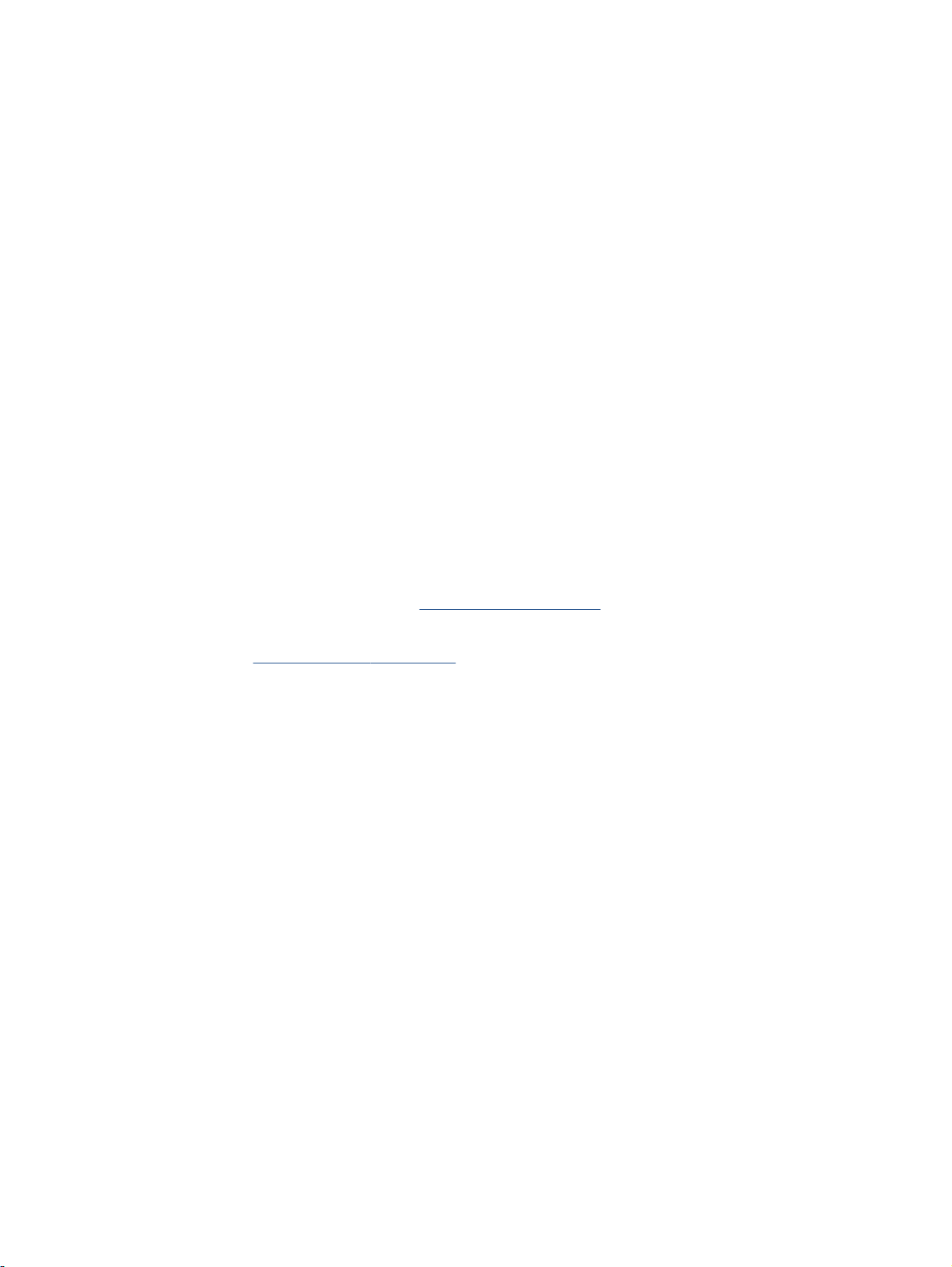
Προσβασιμότητα
Ο εκτυπωτής διαθέτει διάφορες λειτουργίες που καθιστούν εφικτή τη χρήση του από άτομα με
ειδικές ανάγκες.
Προβλήματα όρασης
Το λογισμικό HP που συνοδεύει τον εκτυπωτή μπορεί να χρησιμοποιηθεί από άτομα με προβλήματα
όρασης ή μειωμένη όραση μέσω των επιλογών και των λειτουργιών προσβασιμότητας του
λειτουργικού συστήματος. Το λογισμικό υποστηρίζει επίσης τις περισσότερες βοηθητικές
τεχνολογίες
υπαγόρευσης. Για τους χρήστες με αχρωματοψία, τα χρωματιστά κουμπιά και οι καρτέλες που
χρησιμοποιούνται στο λογισμικό ΗΡ διαθέτουν απλό κείμενο ή ετικέτες εικονιδίων που περιγράφουν
την αντίστοιχη ενέργεια.
Κινητικά προβλήματα
Για τους χρήστες με κινητικά προβλήματα, οι λειτουργίες του λογισμικού HP μπορούν να
εκτελεστούν
προσβασιμότητας των Windows, όπως επιλογές StickyKeys, ToggleKeys, FilterKeys και MouseKeys.
Οι θύρες, τα κουμπιά, οι δίσκοι χαρτιού και οι οδηγοί πλάτους χαρτιού του εκτυπωτή μπορούν να
χρησιμοποιηθούν από χρήστες με περιορισμένη φυσική αντοχή και δυνατότητες πρόσβασης.
Υποστήριξη
, όπως εφαρμογές ανάγνωσης οθόνης, συστήματα ανάγνωσης Μπράιγ και εφαρμογές
μέσω εντολών του πληκτρολογίου. Το λογισμικό HP υποστηρίζει επίσης επιλογές
Για περισσότερες πληροφορίες σχετικά με την προσβασιμότητα αυτού του
δέσμευση της HP για τη διασφάλιση της προσβασιμότητας στα προϊόντα της, επισκεφτείτε την
τοποθεσία web της HP στη διεύθυνση
Για πληροφορίες προσβασιμότητας για Mac OS X, επισκεφτείτε την τοποθεσία της Apple στο web
στη διεύθυνση
www.apple.com/accessibility.
www.hp.com/accessibility.
εκτυπωτή και τη
20
Κεφάλαιο 2 Έναρξη χρήσης ELWW
Page 27
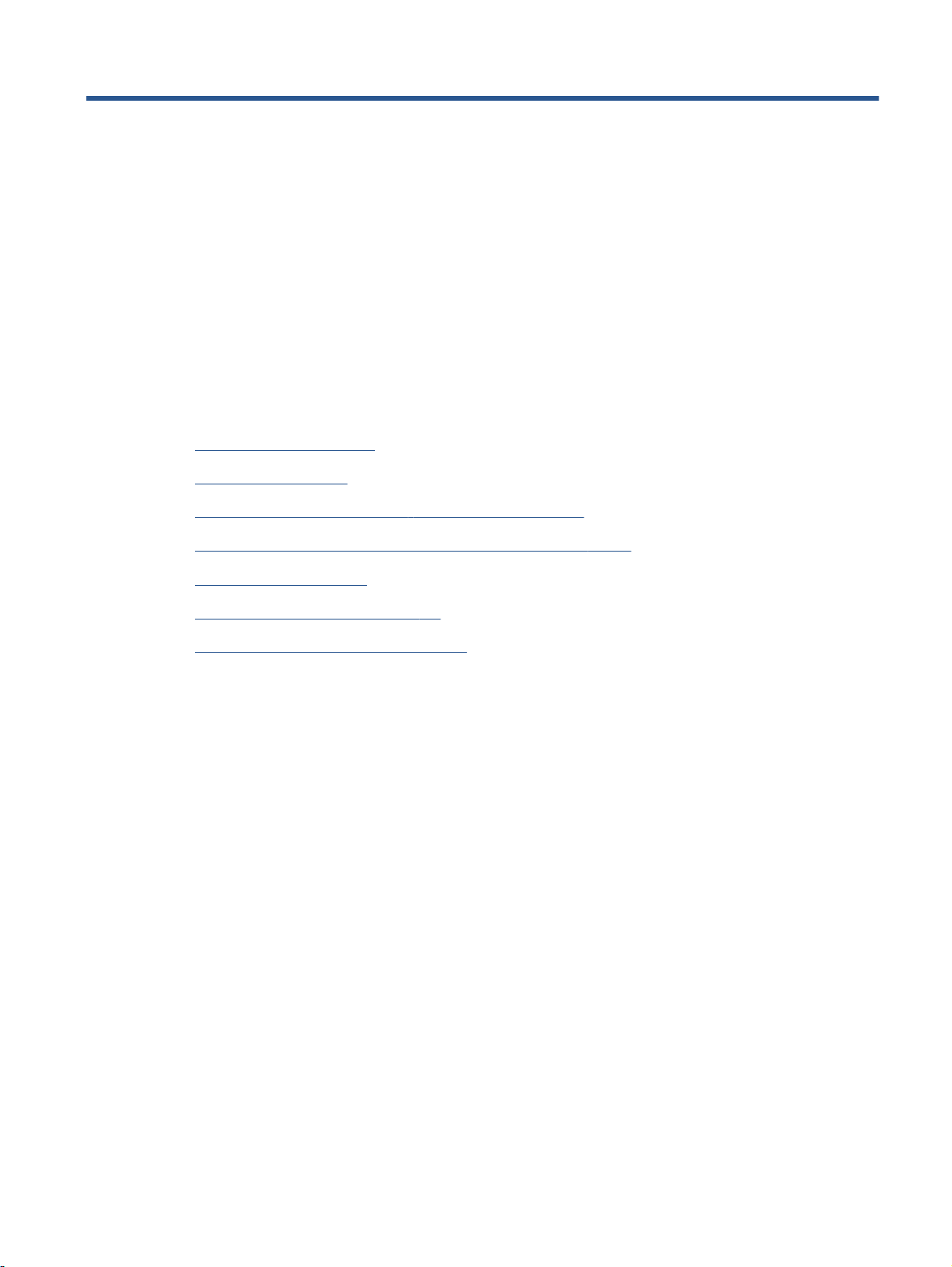
3
Εκτύπωση
Οι περισσότερες ρυθμίσεις εκτύπωσης καθορίζονται από την εφαρμογή λογισμικού. Αλλάξτε τις
ρυθμίσεις με μη αυτόματο τρόπο μόνο όταν θέλετε να αλλάξετε την ποιότητα εκτύπωσης, να
εκτυπώσετε σε συγκεκριμένους τύπους χαρτιού ή να χρησιμοποιήσετε ειδικές λειτουργίες.
Αυτή η ενότητα περιλαμβάνει τα παρακάτω θέματα:
Εκτύπωση φωτογραφιών
●
Εκτύπωση εγγράφων
●
Εκτύπωση και στις δύο όψεις (εκτύπωση διπλής όψης)
●
Εκτύπωση με χρήση της επικοινωνίας κοντινού πεδίου (NFC)
●
Εκτύπωση με το AirPrint
●
Εκτύπωση με μέγιστη ανάλυση dpi
●
Συμβουλές για επιτυχημένη εκτύπωση
●
ELWW
21
Page 28
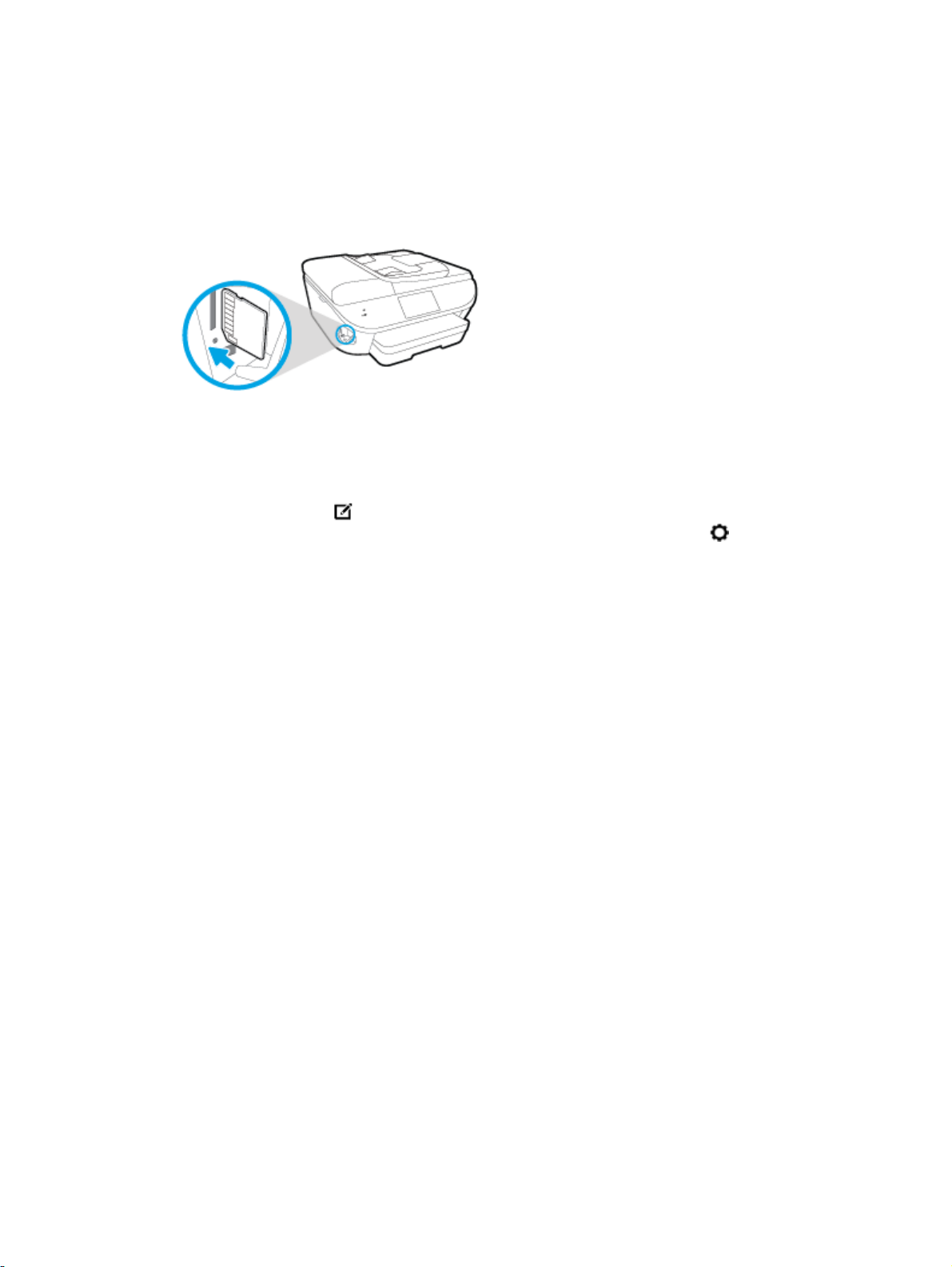
Εκτύπωση φωτογραφιών
Βεβαιωθείτε ότι στο δίσκο φωτογραφικού χαρτιού υπάρχει φωτογραφικό χαρτί.
Για να εκτυπώσετε φωτογραφίες από συσκευή μνήμης
1. Τοποθετήστε μια συσκευή μνήμης στην υποδοχή.
2. Στην οθόνη του εκτυπωτή, επιλέξτε τη φωτογραφία που θέλετε να εκτυπώσετε και πατήστε
Συνέχεια.
3. Ορίστε τον αριθμό των φωτογραφιών που θα εκτυπωθούν.
4.
Πατήστε το εικονίδιο
για να περιστρέψετε την επιλεγμένη φωτογραφία, ή πατήστε το εικονίδιο
εκτύπωσης) για να χρησιμοποιήσετε λειτουργίες όπως οι λειτουργίες Κόκκινα μάτια ή
Βελτίωση φωτογραφίας.
5. Πατήστε Συνέχεια για να δείτε σε προεπισκόπηση την επιλεγμένη φωτογραφία.
6. Αγγίξτε Εκτύπωση για να ξεκινήσει η εκτύπωση.
Για να εκτυπώσετε φωτογραφίες από το λογισμικό του εκτυπωτή
1. Στο λογισμικό που χρησιμοποιείτε επιλέξτε Εκτύπωση.
2. Βεβαιωθείτε
3. Κάντε κλικ στο κουμπί που ανοίγει το πλαίσιο διαλόγου Ιδιότητες.
Ανάλογα με την εφαρμογή λογισμικού που χρησιμοποιείτε, το συγκεκριμένο κουμπί μπορεί να
ονομάζεται Ιδιότητες, Επιλογές, Ρύθμιση εκτυπωτή, Ιδιότητες εκτυπωτή, Εκτυπωτής ή
Προτιμήσεις.
4. Ορίστε τις κατάλληλες επιλογές.
Στην καρτέλα Διάταξη επιλέξτε Κατακόρυφος ή Οριζόντιος για
●
Στην καρτέλα Χαρτί/Ποιότητα επιλέξτε τον κατάλληλο τύπο χαρτιού από την
●
αναπτυσσόμενη λίστα Μέσα στην περιοχή Επιλογή δίσκου και, στη συνέχεια, επιλέξτε την
κατάλληλη ποιότητα εκτύπωσης στην περιοχή Ρυθμίσεις ποιότητας.
ότι ο εκτυπωτής είναι επιλεγμένος.
(Επεξεργασία) για να αλλάξετε τη φωτεινότητα, για να περικόψετε ή
(Ρυθμίσεις
τον προσανατολισμό.
22
Κεφάλαιο 3 Εκτύπωση
Επιλέξτε Για προχωρημένους για να επιλέξετε το κατάλληλο μέγεθος χαρτιού από την
●
αναπτυσσόμενη λίστα Μέγεθος χαρτιού.
ELWW
Page 29
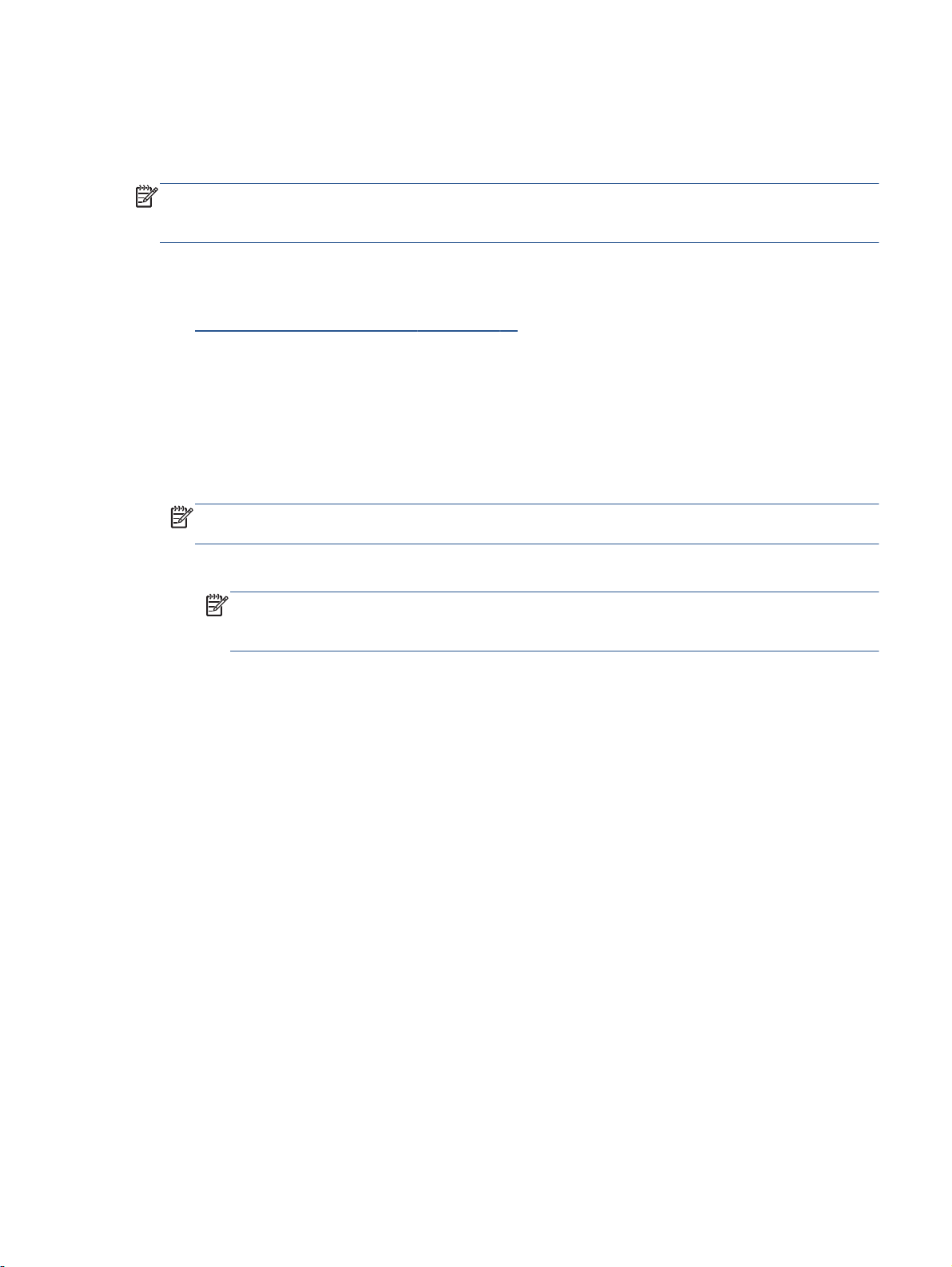
5. Κάντε κλικ στο κουμπί OK για να επιστρέψετε στο πλαίσιο διαλόγου Ιδιότητες.
6. Κάντε κλικ στο OK και έπειτα στην επιλογή Εκτύπωση ή στο OK στο πλαίσιο διαλόγου
Εκτύπωση.
ΣΗΜΕΙΩΣΗ Όταν ολοκληρωθεί η εκτύπωση, αφαιρέστε το αχρησιμοποίητο φωτογραφικό χαρτί
από το δίσκο φωτογραφικού χαρτιού. Φυλάξτε το χαρτί ώστε να μην κυρτώσει, γεγονός που μπορεί
να υποβαθμίσει την ποιότητα των εκτυπώσεων.
Για να εκτυπώσετε φωτογραφίες από τον υπολογιστή (OS X)
1. Τοποθετήστε χαρτί στο δίσκο. Για περισσότερες πληροφορίες, ανατρέξτε στην ενότητα
Τοποθέτηση μέσου εκτύπωσης στη σελίδα 12.
2. Στο μενού File (Αρχείο) του λογισμικού, επιλέξτε Print (Εκτύπωση).
3. Βεβαιωθείτε ότι ο εκτυπωτής σας είναι επιλεγμένος.
4. Ρύθμιση επιλογών εκτύπωσης.
Εάν δεν βλέπετε τις επιλογές εκτύπωσης στο πλαίσιο διαλόγου, επιλέξτε Show Details
(Εμφάνιση λεπτομερειών).
ΣΗΜΕΙΩΣΗ Οι παρακάτω επιλογές είναι διαθέσιμες για εκτυπωτή συνδεδεμένο μέσω USB. Η
θέση των επιλογών μπορεί να διαφέρει από τη μια εφαρμογή στην άλλη.
α. Επιλέξτε το κατάλληλο μέγεθος χαρτιού από το αναδυόμενο μενού Μέγεθος χαρτιού.
ΣΗΜΕΙΩΣΗ Εάν αλλάξετε τη ρύθμιση Paper Size (Μέγεθος χαρτιού), βεβαιωθείτε ότι
έχετε τοποθετήσει το σωστό μέγεθος χαρτιού και ορίστε το αντίστοιχο μέγεθος χαρτιού
στον πίνακα ελέγχου του εκτυπωτή.
β. Επιλέξτε προσανατολισμό στην επιλογή Προσανατολισμός.
γ. Στο αναδυόμενο μενού της εφαρμογής, επιλέξτε Τύπος/Ποιότητα χαρτιού και έπειτα
επιλέξτε τις παρακάτω ρυθμίσεις:
Τύπος χαρτιού: Επιλέξτε τον κατάλληλο τύπο φωτογραφικού χαρτιού
●
Ποιότητα: Βέλτιστη ή Μέγιστη ανάλυση dpi
●
Κάντε κλικ στο τρίγωνο εμφάνισης Επιλογές χρωμάτων και ορίστε την κατάλληλη
●
επιλογή Επιδιόρθωση φωτογραφίας.
Απενεργοποίηση
◦
Βασικό: εστιάζει αυτόματα την εικόνα, πραγματοποιεί μέτρια ρύθμιση της
◦
ευκρίνειας της εικόνας.
5. Επιλέξτε όποιες άλλες ρυθμίσεις εκτύπωσης επιθυμείτε και στη συνέχεια πατήστε Εκτύπωση.
: δεν εφαρμόζονται αυτόματες ρυθμίσεις στην εικόνα.
ELWW Εκτύπωση φωτογραφιών
23
Page 30
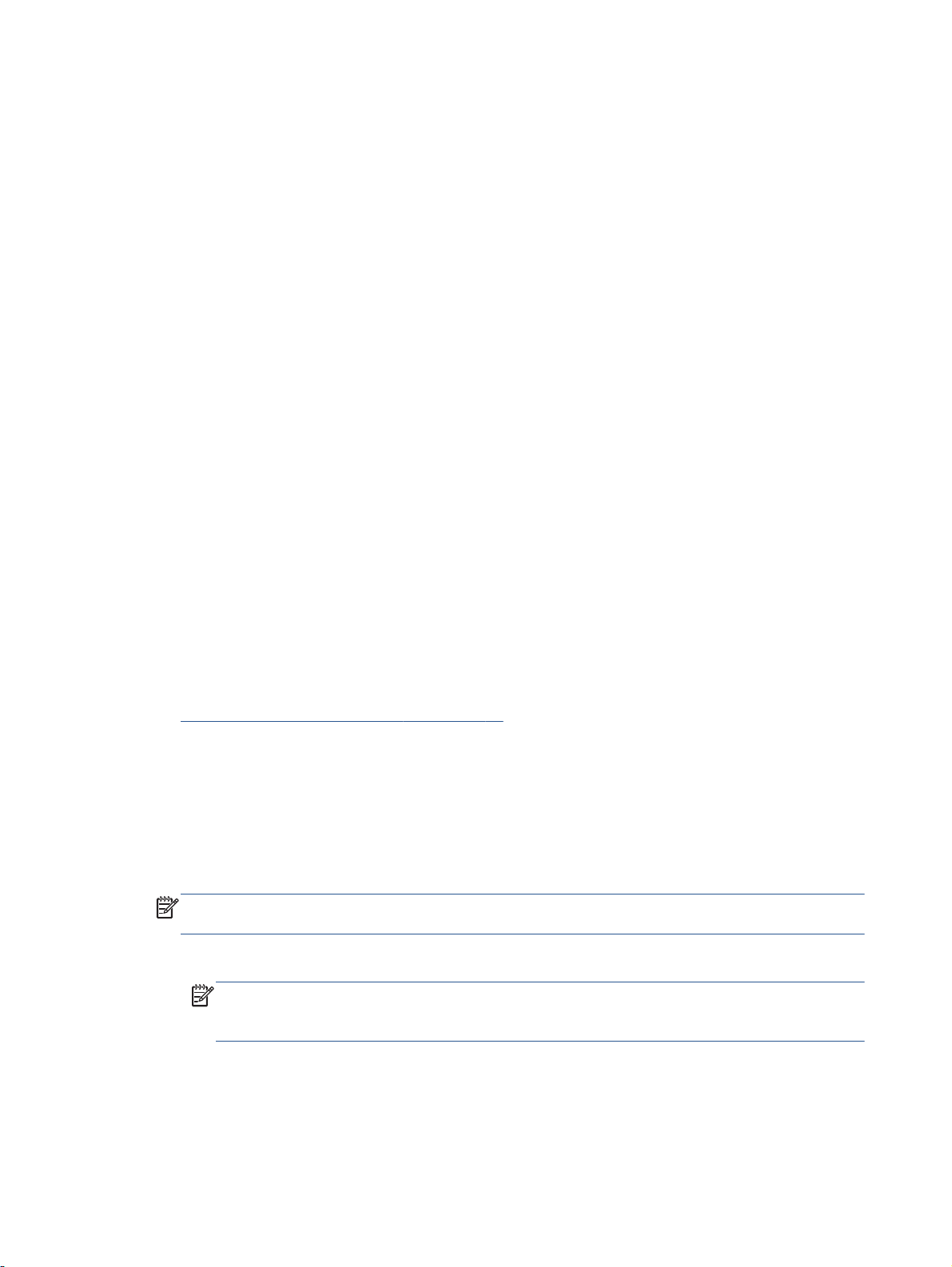
Εκτύπωση εγγράφων
Βεβαιωθείτε ότι στο δίσκο χαρτιού υπάρχει χαρτί.
Για να εκτυπώσετε ένα έγγραφο
1. Στο λογισμικό που χρησιμοποιείτε επιλέξτε Εκτύπωση.
2. Βεβαιωθείτε ότι ο εκτυπωτής είναι επιλεγμένος.
3. Κάντε κλικ στο κουμπί που ανοίγει το πλαίσιο διαλόγου Ιδιότητες.
Ανάλογα με την εφαρμογή λογισμικού που χρησιμοποιείτε, το συγκεκριμένο κουμπί μπορεί να
ονομάζεται Ιδιότητες, Επιλογές
Προτιμήσεις.
4. Ορίστε τις κατάλληλες επιλογές.
Στην καρτέλα Διάταξη επιλέξτε Κατακόρυφος ή Οριζόντιος για τον προσανατολισμό.
●
Στην καρτέλα Χαρτί/Ποιότητα επιλέξτε τον κατάλληλο τύπο χαρτιού από την
●
αναπτυσσόμενη λίστα Μέσα στην περιοχή Επιλογή δίσκου και, στη συνέχεια, επιλέξτε την
κατάλληλη ποιότητα εκτύπωσης στην περιοχή Ρυθμίσεις
Επιλέξτε Για προχωρημένους για να επιλέξετε το κατάλληλο μέγεθος χαρτιού από την
●
αναπτυσσόμενη λίστα Μέγεθος χαρτιού.
, Ρύθμιση εκτυπωτή, Ιδιότητες εκτυπωτή, Εκτυπωτής ή
ποιότητας.
5. Κάντε κλικ στο κουμπί OK για να κλείσετε το πλαίσιο διαλόγου Ιδιότητες.
6. Κάντε κλικ στο κουμπί Εκτύπωση ή OK για να ξεκινήσει η εκτύπωση.
Για να εκτυπώσετε έγγραφα (OS X)
1. Τοποθετήστε χαρτί
Τοποθέτηση μέσου εκτύπωσης στη σελίδα 12.
2. Στο μενού File (Αρχείο) του λογισμικού, επιλέξτε Print (Εκτύπωση).
3. Βεβαιωθείτε ότι ο εκτυπωτής σας είναι επιλεγμένος.
4. Ορίστε τις ιδιότητες της σελίδας.
Εάν δεν βλέπετε τις επιλογές εκτύπωσης στο πλαίσιο διαλόγου, επιλέξτε Show Details
(Εμφάνιση λεπτομερειών).
ΣΗΜΕΙΩΣΗ Οι παρακάτω επιλογές είναι διαθέσιμες για εκτυπωτή συνδεδεμένο μέσω USB. Η
θέση των επιλογών μπορεί να διαφέρει από τη μια εφαρμογή στην άλλη.
Επιλέξτε το μέγεθος χαρτιού.
●
ΣΗΜΕΙΩΣΗ Εάν αλλάξετε τη ρύθμιση Paper Size (Μέγεθος χαρτιού), βεβαιωθείτε ότι
έχετε τοποθετήσει το σωστό μέγεθος χαρτιού και ορίστε το αντίστοιχο μέγεθος χαρτιού
στον πίνακα ελέγχου του εκτυπωτή.
στο δίσκο. Για περισσότερες πληροφορίες, ανατρέξτε στην ενότητα
Επιλέξτε τον προσανατολισμό.
●
Εισαγάγετε το ποσοστό κλιμάκωσης.
●
5. Κάντε κλικ στο κουμπί Εκτύπωση.
24
Κεφάλαιο 3 Εκτύπωση ELWW
Page 31

ΣΗΜΕΙΩΣΗ Εάν τα εκτυπωμένα σας έγγραφα δεν έχουν ευθυγραμμιστεί εντός των περιθωρίων του
χαρτιού, βεβαιωθείτε ότι έχετε επιλέξει τη σωστή γλώσσα και περιοχή. Στην οθόνη του εκτυπωτή,
επιλέξτε Ρυθμίσεις και, έπειτα, επιλέξτε Προτιμήσεις. Επιλέξτε τη γλώσσα σας και στη συνέχεια την
περιοχή από τις επιλογές που παρέχονται. Οι κατάλληλες ρυθμίσεις γλώσσας και
χώρας/περιοχής
διασφαλίζουν ότι ο εκτυπωτής θα έχει τις κατάλληλες προεπιλεγμένες ρυθμίσεις μεγέθους χαρτιού.
ELWW Εκτύπωση εγγράφων
25
Page 32

Εκτύπωση και στις δύο όψεις (εκτύπωση διπλής όψης)
Για να εκτυπώσετε και στις δύο όψεις της σελίδας
Μπορείτε να εκτυπώσετε αυτόματα και στις δύο όψεις ενός φύλλου χρησιμοποιώντας το μηχανισμό
αυτόματης εκτύπωσης δύο όψεων.
1. Στο λογισμικό που χρησιμοποιείτε επιλέξτε Εκτύπωση.
2. Βεβαιωθείτε ότι ο εκτυπωτής σας είναι επιλεγμένος.
3. Κάντε κλικ στο κουμπί που ανοίγει το πλαίσιο διαλόγου Ιδιότητες
Ανάλογα με την εφαρμογή λογισμικού που χρησιμοποιείτε, το συγκεκριμένο κουμπί μπορεί να
ονομάζεται Ιδιότητες, Επιλογές, Ρύθμιση εκτυπωτή, Ιδιότητες εκτυπωτή, Εκτυπωτής ή
Προτιμήσεις.
4. Ορίστε τις κατάλληλες επιλογές.
Στην καρτέλα Διατάξη, επιλέξτε Κατακόρυφος ή Οριζόντιος προσανατολισμός και
●
επιλέξτε Αναστροφή στη μακριά πλευρά ή Αναστροφή στην κοντή πλευρά από την
αναπτυσσόμενη λίστα Εκτύπωση δύο
Στην καρτέλα Χαρτί/Ποιότητα επιλέξτε τον κατάλληλο τύπο χαρτιού από την
●
αναπτυσσόμενη λίστα Μέσα στην περιοχή Επιλογή δίσκου και, στη συνέχεια, επιλέξτε την
κατάλληλη ποιότητα εκτύπωσης στην περιοχή Ρυθμίσεις ποιότητας.
Κάντε κλικ στο κουμπί Για προχωρημένους στην περιοχή Χαρτί/Έξοδος και επιλέξτε το
●
κατάλληλο μέγεθος χαρτιού από την αναπτυσσόμενη λίστα
ΣΗΜΕΙΩΣΗ Εάν αλλάξετε τη ρύθμιση Μέγεθος χαρτιού, βεβαιωθείτε ότι έχετε
τοποθετήσει το σωστό μέγεθος χαρτιού και ορίστε το αντίστοιχο μέγεθος χαρτιού στον
πίνακα ελέγχου του εκτυπωτή.
5. Κάντε κλικ στο OK για να εκτυπώσετε.
ΣΗΜΕΙΩΣΗ Αφού εκτυπωθεί η μία σελίδα του εγγράφου, περιμένετε ο εκτυπωτής να
τοποθετήσει ξανά το χαρτί αυτόματα και να εκτυπώσει και στην άλλη όψη. Δεν χρειάζεται να
κάνετε τίποτα.
όψεων.
.
Μέγεθος χαρτιού.
Για να εκτυπώσετε και στις δύο όψεις της σελίδας (OS X)
1. Στο μενού File (Αρχείο) του λογισμικού, επιλέξτε Print (Εκτύπωση).
2. Στο πλαίσιο διαλόγου εκτύπωσης, επιλέξτε Διάταξη από το αναδυόμενο μενού.
3. Επιλέξτε τον τύπο δεσίματος που επιθυμείτε για τις σελίδες δύο όψεων και επιλέξτε Print
(Εκτύπωση).
26
Κεφάλαιο 3 Εκτύπωση
ELWW
Page 33
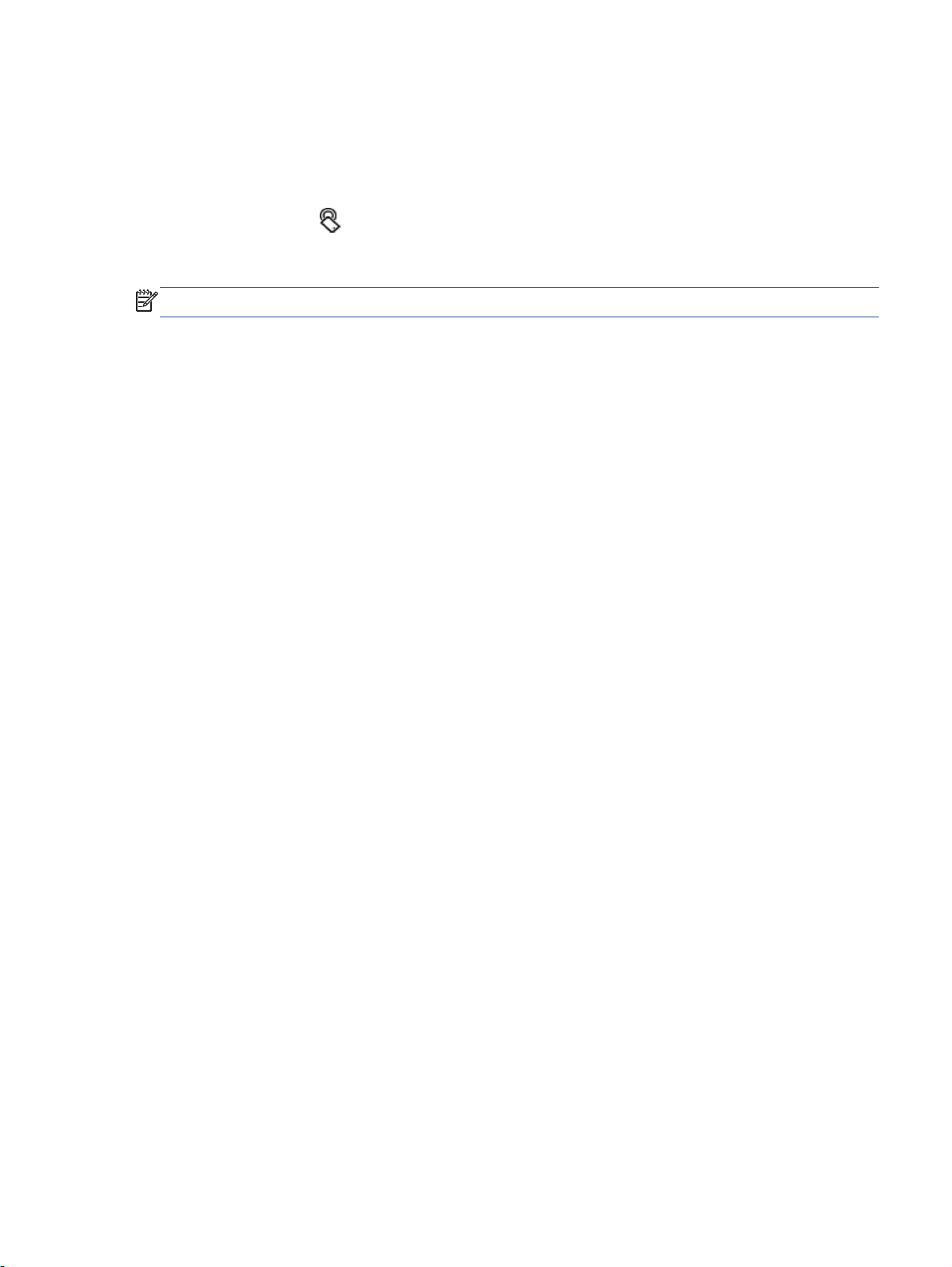
Εκτύπωση με χρήση της επικοινωνίας κοντινού πεδίου
(NFC)
Με την επικοινωνία κοντινού πεδίου (NFC), μπορείτε να εκτυπώσετε γρήγορα έγγραφα και εικόνες
από φορητή συσκευή (π.χ. smartphone ή tablet) απλά ακουμπώντας τη συσκευή στον εκτυπωτή.
Εντοπίστε την ένδειξη
εκτυπωτή, και ακουμπήστε τη φορητή σας συσκευή σε αυτό το σημείο για να εκτυπώσετε, χωρίς
περαιτέρω ρύθμιση.
ΣΗΜΕΙΩΣΗ Η λειτουργία αυτή είναι διαθέσιμη σε ορισμένα μοντέλα του εκτυπωτή.
Για να χρησιμοποιήσετε αυτή τη λειτουργία, βεβαιωθείτε ότι η φορητή συσκευή υποστηρίζει την
τεχνολογία NFC και βεβαιωθείτε ότι η λειτουργία NFC του εκτυπωτή είναι ενεργοποιημένη.
στην μπροστινή πλευρά του εκτυπωτή, κοντά στον πίνακα ελέγχου του
ELWW Εκτύπωση με χρήση της επικοινωνίας κοντινού πεδίου (NFC)
27
Page 34

Εκτύπωση με το AirPrint
Η εκτύπωση με χρήση του AirPrint της Apple υποστηρίζεται στα συστήματα iOS 4.2 και Mac OS X
10.7 ή μεταγενέστερη έκδοση. Χρησιμοποιήστε το AirPrint για να εκτυπώσετε ασύρματα στον
εκτυπωτή από iPad (iOS 4.2), iPhone (3GS ή μεταγενέστερο) ή iPod touch (τρίτης γενιάς ή
μεταγενέστερο) στις παρακάτω εφαρμογές φορητών συσκευών:
Αλληλογραφία
●
Φωτογραφίες
●
Safari
●
Υποστηριζόμενες εφαρμογές τρίτων κατασκευαστών, π.χ. Evernote
●
Για να χρησιμοποιήσετε το
Ο εκτυπωτής και η συσκευή Apple είναι συνδεδεμένα στο ίδιο δίκτυο με τη συσκευή με
●
δυνατότητα AirPrint. Για περισσότερες πληροφορίες σχετικά με τη χρήση του AirPrint και τα
προϊόντα HP που είναι συμβατά με το AirPrint, επισκεφτείτε τη διεύθυνση
mobileprinting.
Τοποθετήστε χαρτί που ταιριάζει με τις ρυθμίσεις χαρτιού του εκτυπωτή.
●
AirPrint, βεβαιωθείτε για τα παρακάτω:
www.hp.com/go/
28
Κεφάλαιο 3 Εκτύπωση ELWW
Page 35

Εκτύπωση με μέγιστη ανάλυση dpi
Χρησιμοποιήστε τη λειτουργία μέγιστης ανάλυσης κουκκίδων ανά ίντσα (dpi) για να εκτυπώσετε
ευκρινείς εικόνες υψηλής ποιότητας σε φωτογραφικό χαρτί.
Η εκτύπωση σε μέγιστη ανάλυση dpi διαρκεί περισσότερο από την εκτύπωση με τις άλλες ρυθμίσεις
και απαιτεί περισσότερο ελεύθερο χώρο στο δίσκο.
Για να εκτυπώσετε στη λειτουργία μέγιστης ανάλυσης dpi
1. Στο λογισμικό που
2. Βεβαιωθείτε ότι ο εκτυπωτής είναι επιλεγμένος.
3. Κάντε κλικ στο κουμπί που ανοίγει το πλαίσιο διαλόγου Ιδιότητες.
Ανάλογα με την εφαρμογή λογισμικού που χρησιμοποιείτε, το συγκεκριμένο κουμπί μπορεί να
ονομάζεται Ιδιότητες, Επιλογές, Ρύθμιση εκτυπωτή, Ιδιότητες εκτυπωτή, Εκτυπωτής ή
Προτιμήσεις.
4. Κάντε κλικ στην καρτέλα Χαρτί/Ποιότητα.
5. Στην
6. Κάντε κλικ στο κουμπί Για προχωρημένους.
7. Στην περιοχή Χαρακτηριστικά εκτυπωτή επιλέξτε Ναι από την αναπτυσσόμενη λίστα
8. Επιλέξτε το κατάλληλο μέγεθος χαρτιού από την αναπτυσσόμενη λίστα Μέγεθος χαρτιού.
9. Κάντε κλικ
10. Επιβεβαιώστε την επιλογή Προσανατολισμός στην καρτέλα Διάταξη και κάντε κλικ στο κουμπί
αναπτυσσόμενη λίστα Μέσο, επιλέξτε τον κατάλληλο τύπο χαρτιού και την κατάλληλη
ποιότητα εκτύπωσης.
Εκτύπωση σε μέγιστη ανάλυση DPI.
στο κουμπί OK για να κλείσετε τις επιλογές για προχωρημένους.
OK για εκτύπωση.
χρησιμοποιείτε επιλέξτε Εκτύπωση.
Για να εκτυπώσετε χρησιμοποιώντας τη μέγιστη ανάλυση dpi (OS X)
1. Στο μενού File (Αρχείο) του λογισμικού, επιλέξτε Print (Εκτύπωση).
2. Βεβαιωθείτε ότι ο εκτυπωτής σας είναι
3. Ρύθμιση επιλογών εκτύπωσης.
Εάν δεν βλέπετε τις επιλογές εκτύπωσης στο πλαίσιο διαλόγου, επιλέξτε Show Details
(Εμφάνιση λεπτομερειών).
ΣΗΜΕΙΩΣΗ Οι παρακάτω επιλογές είναι διαθέσιμες για εκτυπωτή συνδεδεμένο μέσω USB. Η
θέση των επιλογών μπορεί να διαφέρει από τη μια εφαρμογή στην άλλη.
α. Επιλέξτε το κατάλληλο μέγεθος χαρτιού από το αναδυόμενο μενού Μέγεθος χαρτιού.
ΣΗΜΕΙΩΣΗ Εάν αλλάξετε τη ρύθμιση Paper Size (Μέγεθος χαρτιού), βεβαιωθείτε ότι
έχετε τοποθετήσει το σωστό μέγεθος χαρτιού και ορίστε το αντίστοιχο μέγεθος χαρτιού
στον πίνακα ελέγχου του εκτυπωτή.
β. Στο αναδυόμενο μενού της εφαρμογής, επιλέξτε Τύπος/Ποιότητα χαρτιού και έπειτα
επιλέξτε τις παρακάτω ρυθμίσεις:
ELWW Εκτύπωση με μέγιστη ανάλυση dpi
επιλεγμένος.
29
Page 36

Τύπος χαρτιού: Επιλέξτε τον κατάλληλο τύπο χαρτιού
●
Ποιότητα: Μέγ. dpi
●
4. Επιλέξτε όποιες άλλες ρυθμίσεις εκτύπωσης θέλετε και κάντε κλικ στο κουμπί Εκτύπωση.
30
Κεφάλαιο 3 Εκτύπωση ELWW
Page 37

Συμβουλές για επιτυχημένη εκτύπωση
Χρησιμοποιήστε τις ακόλουθες συμβουλές για επιτυχημένη εκτύπωση.
Συμβουλές για εκτύπωση από υπολογιστή
Για περισσότερες πληροφορίες σχετικά με την εκτύπωση εγγράφων, φωτογραφιών ή φακέλων από
υπολογιστή, χρησιμοποιήστε τις παρακάτω συνδέσεις για να δείτε συγκεκριμένες οδηγίες για κάθε
λειτουργικό σύστημα.
Μάθετε πώς να εκτυπώνετε φωτογραφίες που είναι αποθηκευμένες στον υπολογιστή σας.
●
περισσότερες πληροφορίες, κάντε κλικ εδώ για να συνδεθείτε online.
Μάθετε πώς να εκτυπώνετε φακέλους από τον υπολογιστή σας.
●
κάντε κλικ εδώ για να συνδεθείτε online.
Συμβουλές για τη μελάνη και το χαρτί
Χρησιμοποιήστε αυθεντικά δοχεία HP. Τα αυθεντικά δοχεία HP έχουν σχεδιαστεί και
●
δοκιμαστεί με τους εκτυπωτές HP για να σας βοηθούν να παράγετε εξαιρετικά αποτελέσματα
κάθε φορά.
Βεβαιωθείτε ότι τα δοχεία έχουν αρκετή μελάνη. Για να δείτε τα εκτιμώμενα επίπεδα μελάνης,
●
πατήστε το εικονίδιο
Για περισσότερες συμβουλές σχετικά με την εργασία με δοχεία μελάνης, ανατρέξτε στην
ενότητα
πληροφορίες.
Τοποθετήστε μια στοίβα χαρτιού, όχι μόνο μία σελίδα. Χρησιμοποιήστε καθαρά και επίπεδα
●
φύλλα χαρτιού ίδιου μεγέθους. Βεβαιωθείτε ότι μόνο ένας τύπος χαρτιού τοποθετείται κάθε
φορά.
Ρυθμίστε τους οδηγούς πλάτους χαρτιού στο δίσκο χαρτιού ώστε να προσαρμόζονται
●
επακριβώς στο μέγεθος του χαρτιού. Βεβαιωθείτε ότι οι οδηγοί πλάτους χαρτιού δεν
το χαρτί στο δίσκο χαρτιού.
Συμβουλές για τη χρήση των δοχείων μελάνης στη σελίδα 87 για περισσότερες
Για
Για περισσότερες πληροφορίες,
(Μελάνη) στην αρχική οθόνη.
λυγίζουν
Ορίστε τις ρυθμίσεις ποιότητας εκτύπωσης και μεγέθους χαρτιού σύμφωνα με τον τύπο και το
●
μέγεθος του χαρτιού που έχετε τοποθετήσει στο δίσκο χαρτιού.
Συμβουλές για ρυθμίσεις εκτυπωτή
Στην καρτέλα Χαρτί/Ποιότητα επιλέξτε τον κατάλληλο τύπο χαρτιού από την αναπτυσσόμενη
●
λίστα Μέσα στην περιοχή Επιλογή δίσκου
εκτύπωσης στην περιοχή Ρυθμίσεις ποιότητας.
Επιλέξτε το κατάλληλο μέγεθος χαρτιού από την αναπτυσσόμενη λίστα Μέγεθος χαρτιού στο
●
πλαίσιο διαλόγου Επιλογές για προχωρημένους. Αποκτήστε πρόσβαση στο πλαίσιο διαλόγου
Επιλογές για προχωρημένους κάνοντας κλικ στο κουμπί Για προχωρημένους στην καρτέλα
Διάταξη ή στην καρτέλα Χαρτί/Ποιότητα.
να αλλάξετε τις προεπιλεγμένες ρυθμίσεις εκτύπωσης, κάντε κλικ στην επιλογή Εκτύπωση,
Για
●
σάρωση & φαξ και, στη συνέχεια, επιλέξτε Ρύθμιση προτιμήσεων στο λογισμικό του
εκτυπωτή.
Ανάλογα με το λειτουργικό σας σύστημα, κάντε ένα από τα παρακάτω για να ανοίξετε το
λογισμικό εκτυπωτή:
ELWW Συμβουλές για επιτυχημένη εκτύπωση
και, στη συνέχεια, επιλέξτε την κατάλληλη ποιότητα
31
Page 38

Windows 8.1: Κάντε κλικ στο κάτω βέλος στην κάτω αριστερή γωνία της οθόνης "Έναρξη"
◦
και, στη συνέχεια, επιλέξτε το όνομα του εκτυπωτή.
Windows 8: Στην οθόνη Έναρξη, κάντε δεξί κλικ σε μια κενή περιοχή της οθόνης, επιλέξτε
◦
Όλες οι εφαρμογές στη γραμμή εφαρμογών και, στη συνέχεια, επιλέξτε το εικονίδιο με το
όνομα
του εκτυπωτή σας.
Windows 7, Windows Vista και Windows XP: Στην επιφάνεια εργασίας του υπολογιστή,
◦
επιλέξτε Έναρξη, Όλα τα προγράμματα, HP, HP ENVY 7640 series και, τέλος, επιλέξτε
HP ENVY 7640 series.
Εάν θέλετε να εκτυπώσετε ένα ασπρόμαυρο έγγραφο χρησιμοποιώντας μόνο μαύρη μελάνη,
●
κάντε κλικ στο κουμπί Για προχωρημένους. Από το αναπτυσσόμενο μενού Εκτύπωση σε
κλίμακα του γκρι επιλέξτε Μόνο
Συμβουλές για ρυθμίσεις εκτυπωτή
Στο πλαίσιο διαλόγου "Εκτύπωση", χρησιμοποιήστε το αναδυόμενο μενού Μέγεθος χαρτιού για
●
να επιλέξετε το μέγεθος του χαρτιού που έχει τοποθετηθεί στον εκτυπωτή.
Στο πλαίσιο διαλόγου εκτύπωσης, επιλέξτε το αναδυόμενο μενού Τύπος/Ποιότητα χαρτιού για
●
να επιλέξετε τον
Εάν θέλετε να εκτυπώσετε ένα ασπρόμαυρο έγγραφο χρησιμοποιώντας μόνο μαύρη μελάνη,
●
στο αναδυόμενο μενού επιλέξτε Τύπος/Ποιότητα χαρτιού και, στη συνέχεια, επιλέξτε Κλίμακα
του γκρι από το αναδυόμενο μενού "Χρώμα".
κατάλληλο τύπο και ποιότητα χαρτιού.
μαύρη μελάνη και έπειτα κάντε κλικ στο κουμπί OK.
Σημειώσεις
Τα αυθεντικά δοχεία μελάνης HP έχουν σχεδιαστεί και δοκιμαστεί με τους εκτυπωτές και τα
●
χαρτιά
φορά.
ΣΗΜΕΙΩΣΗ Η HP δεν εγγυάται την ποιότητα ή την αξιοπιστία των αναλωσίμων τρίτων
κατασκευαστών. Το σέρβις ή η επισκευή της συσκευής που θα είναι απαραίτητη εξ' αιτίας της
χρήσης ενός αναλώσιμου τρίτου κατασκευαστή, δεν καλύπτεται από την εγγύηση.
Εάν πιστεύετε ότι έχετε προμηθευτεί αυθεντικά δοχεία μελάνης HP, μεταβείτε στη διεύθυνση:
www.hp.com/go/anticounterfeit
Οι προειδοποιήσεις και οι δείκτες στάθμης μελάνης παρέχουν εκτιμήσεις αποκλειστικά για
●
λόγους προγραμματισμού.
ΣΗΜΕΙΩΣΗ Όταν λάβετε ένα προειδοποιητικό μήνυμα χαμηλής στάθμης, φροντίστε να έχετε
διαθέσιμο ένα ανταλλακτικό δοχείο για να αποφύγετε πιθανές καθυστερήσεις εκτύπωσης. Δεν
χρειάζεται να αντικαταστήσετε τα δοχεία μελάνης προτού καταστεί μη αποδεκτή η ποιότητα
εκτύπωσης.
Οι ρυθμίσεις λογισμικού που έχουν επιλεγεί στο πρόγραμμα οδήγησης του εκτυπωτή ισχύουν
●
μόνο για την εκτύπωση, δεν ισχύουν για την αντιγραφή ή τη σάρωση.
Μπορείτε να εκτυπώσετε το έγγραφο και στις δύο πλευρές του χαρτιού.
●
HP για να σας βοηθήσουν να δημιουργείτε εύκολα εξαιρετικά αποτελέσματα κάθε
32
Κεφάλαιο 3 Εκτύπωση ELWW
Page 39

4
Χρήση των Υπηρεσιών Web
Τι είναι οι Υπηρεσίες Web
●
Ρύθμιση των Υπηρεσιών Web
●
Εκτύπωση με το HP ePrint
●
Χρήση της υπηρεσίας Εκτυπώσιμα HP
●
Χρήση της τοποθεσίας HP Connected στο web
●
Κατάργηση των Υπηρεσιών Web
●
Συμβουλές για τη χρήση των Υπηρεσιών Web
●
ELWW
33
Page 40

Τι είναι οι Υπηρεσίες Web
ePrint
Το ePrint είναι μια δωρεάν υπηρεσία της HP που σας επιτρέπει να εκτυπώνετε στον εκτυπωτή
●
με δυνατότητα HP ePrint που διαθέτετε οποιαδήποτε στιγμή, από οπουδήποτε. Η χρήση του
είναι τόσο απλή όσο και η αποστολή ενός email στη διεύθυνση email που εκχωρήθηκε στον
εκτυπωτή σας όταν ενεργοποιήσατε τις Υπηρεσίες Web. Δεν απαιτούνται ειδικά προγράμματα
οδήγησης
οπουδήποτε χρησιμοποιώντας το ePrint.
ή λογισμικό. Εάν μπορείτε να στείλετε email, μπορείτε και να εκτυπώσετε από
Εκτυπώσιμα HP
●
Αφού δημιουργήσετε ένα λογαριασμό στο HP Connected (
συνδέεστε σε αυτή την υπηρεσία για να προβάλετε την κατάσταση των εργασιών ePrint, να
διαχειρίζεστε την ουρά εκτύπωσης του ePrint, να ελέγχετε ποιος μπορεί να χρησιμοποιήσει τη
διεύθυνση e-mail ePrint του εκτυπωτή σας για εκτύπωση και να λάβετε βοήθεια για το ePrint.
Τα Εκτυπώσιμα HP σάς δίνουν τη
προδιαμορφωμένο περιεχόμενο web, απευθείας από τον εκτυπωτή. Μπορείτε επίσης να
σαρώσετε και να αποθηκεύσετε τα έγγραφά σας σε ψηφιακή μορφή στο web.
Τα Εκτυπώσιμα HP παρέχουν μεγάλη γκάμα περιεχομένου, από κουπόνια καταστημάτων μέχρι
οικογενειακές δραστηριότητες, ειδήσεις, ταξίδια, αθλητικά, μαγειρική, φωτογραφίες και πολλά
άλλα. Μπορείτε ακόμη και να
δημοφιλείς τοποθεσίες φωτογραφιών.
Ορισμένα Εκτυπώσιμα HP σάς δίνουν επίσης τη δυνατότητα να προγραμματίσετε την
παράδοση περιεχομένου εφαρμογών στον εκτυπωτή σας.
Με το προδιαμορφωμένο περιεχόμενο που έχει σχεδιαστεί ειδικά για τον εκτυπωτή σας, το
κείμενο και οι εικόνες δεν κόβονται και δεν θα εκτυπωθούν επιπλέον
γραμμή κειμένου. Σε ορισμένους εκτυπωτές, μπορείτε επίσης να επιλέξετε τις ρυθμίσεις
χαρτιού και ποιότητας εκτύπωσης από την οθόνη προεπισκόπησης εκτύπωσης.
δυνατότητα να εντοπίζετε και να εκτυπώνετε εύκολα
προβάλλετε και να εκτυπώνετε τις εικόνες σας online από
www.hpconnected.com), μπορείτε να
σελίδες για μία μόνο
34
Κεφάλαιο 4 Χρήση των Υπηρεσιών Web ELWW
Page 41

Ρύθμιση των Υπηρεσιών Web
Προτού ρυθμίσετε τις Υπηρεσίες Web, βεβαιωθείτε ότι ο εκτυπωτής είναι συνδεδεμένος στο Internet
μέσω δικτύου Ethernet ή ασύρματης σύνδεσης.
Για να ρυθμίσετε τις Υπηρεσίες Web, χρησιμοποιήστε μια από τις ακόλουθες μεθόδους:
Για να ρυθμίσετε τις Υπηρεσίες Web από τον πίνακα ελέγχου του εκτυπωτή
1. Στην οθόνη του πίνακα ελέγχου του εκτυπωτή, πατήστε Ρύθμιση.
2
. Επιλέξτε Ρύθμιση Υπηρεσιών web.
3. Πατήστε Αποδοχή για να αποδεχτείτε τους όρους χρήσης των Υπηρεσιών Web και να τις
ενεργοποιήσετε.
4. Στην οθόνη Αυτόματη ενημέρωση, πατήστε Ναι για να είναι δυνατός ο αυτόματος έλεγχος
ενημερώσεων και η εγκατάστασή τους από τον εκτυπωτή.
ΣΗΜΕΙΩΣΗ Εάν υπάρχει διαθέσιμη ενημέρωση για τον εκτυπωτή, ο εκτυπωτής θα κάνει λήψη
και εγκατάσταση της ενημέρωσης και, στη συνέχεια, θα πραγματοποιήσει επανεκκίνηση.
Επαναλάβετε τις οδηγίες από το βήμα 1 για να ρυθμίσετε το ePrint.
ΣΗΜΕΙΩΣΗ Εάν σας ζητηθούν οι ρυθμίσεις του διακομιστή μεσολάβησης και εάν το δίκτυό σας
χρησιμοποιεί ρυθμίσεις διακομιστή μεσολάβησης, ακολουθήστε τις οδηγίες που εμφανίζονται
στην οθόνη για να ρυθμίσετε το διακομιστή μεσολάβησης. Εάν δεν έχετε αυτές τις πληροφορίες
διακομιστή μεσολάβησης, επικοινωνήστε με το διαχειριστή του δικτύου ή το άτομο που
εγκατέστησε το δίκτυο.
5. Όταν ο εκτυπωτής συνδεθεί στο διακομιστή, θα εκτυπώσει μια σελίδα πληροφοριών.
Ακολουθήστε τις οδηγίες της σελίδας πληροφοριών για να ολοκληρώσετε τη διαδικασία
ρύθμισης.
Για να ρυθμίσετε τις Υπηρεσίες Web μέσω του ενσωματωμένου web server
1. Ανοίξτε τον ενσωματωμένο web server (EWS). Για περισσότερες πληροφορίες, ανατρέξτε στην
ενότητα
2. Κάντε κλικ στην καρτέλα Υπηρεσίες Web.
3. Στην ενότητα Ρυθμίσεις υπηρεσιών web, επιλέξτε Ρύθμιση, κάντε κλικ στο κουμπί Συνέχεια
και ακολουθήστε τις οδηγίες που εμφανίζονται στην οθόνη για να αποδεχτείτε τους όρους
χρήσης.
4. Εάν σας ζητηθεί, επιλέξτε να μπορεί ο εκτυπωτής να κάνει έλεγχο και να εγκαθιστά τις
ενημερώσεις
ΣΗΜΕΙΩΣΗ Εάν υπάρχει διαθέσιμη ενημέρωση για τον εκτυπωτή, ο εκτυπωτής θα κάνει λήψη
και εγκατάσταση της ενημέρωσης και, στη συνέχεια, θα πραγματοποιήσει επανεκκίνηση.
Επαναλάβετε τις οδηγίες από το βήμα 1 για να ρυθμίσετε το ePrint.
Άνοιγμα του ενσωματωμένου διακομιστή για τον Παγκόσμιο Ιστό στη σελίδα 98.
εκτυπωτή.
ELWW Ρύθμιση των Υπηρεσιών Web
35
Page 42

ΣΗΜΕΙΩΣΗ Εάν σας ζητηθούν οι ρυθμίσεις του διακομιστή μεσολάβησης και εάν το δίκτυό σας
χρησιμοποιεί ρυθμίσεις διακομιστή μεσολάβησης, ακολουθήστε τις οδηγίες που εμφανίζονται
στην οθόνη για να ρυθμίσετε το διακομιστή μεσολάβησης. Εάν δεν έχετε αυτές τις πληροφορίες
διακομιστή μεσολάβησης, επικοινωνήστε με το διαχειριστή του δικτύου ή το άτομο που
εγκατέστησε το δίκτυο.
5. Όταν ο εκτυπωτής συνδεθεί στο διακομιστή, θα εκτυπώσει μια σελίδα πληροφοριών.
Ακολουθήστε τις οδηγίες της σελίδας πληροφοριών για να ολοκληρώσετε τη διαδικασία
ρύθμισης.
Για να ρυθμίσετε τις Υπηρεσίες Web μέσω του λογισμικού εκτυπωτή HP(Windows)
1. Ανοίξτε το λογισμικό εκτυπωτή HP. Για περισσότερες πληροφορίες, ανατρέξτε στην ενότητα
Ανοίξτε το λογισμικό εκτυπωτή HP (Windows) στη σελίδα 18.
2. Στο παράθυρο που εμφανίζεται, κάντε διπλό κλικ στην επιλογή Εκτύπωση, σάρωση & φαξ και,
στη συνέχεια, επιλέξτε Σύνδεση του εκτυπωτή στο web στην ενότητα "Εκτύπωση". Θα ανοίξει
η αρχική οθόνη (ενσωματωμένος web server) του εκτυπωτή.
3. Κάντε κλικ στην καρτέλα Υπηρεσίες Web.
4. Στην ενότητα Ρυθμίσεις υπηρεσιών web, επιλέξτε Ρύθμιση,
κάντε κλικ στο κουμπί Συνέχεια
και ακολουθήστε τις οδηγίες που εμφανίζονται στην οθόνη για να αποδεχτείτε τους όρους
χρήσης.
5. Εάν σας ζητηθεί, επιλέξτε να μπορεί ο εκτυπωτής να κάνει έλεγχο και να εγκαθιστά τις
ενημερώσεις εκτυπωτή.
ΣΗΜΕΙΩΣΗ Εάν υπάρχει διαθέσιμη ενημέρωση για τον εκτυπωτή, ο εκτυπωτής θα κάνει λήψη
και εγκατάσταση της ενημέρωσης και, στη συνέχεια, θα πραγματοποιήσει επανεκκίνηση.
Επαναλάβετε τις οδηγίες από το βήμα 1 για να ρυθμίσετε το ePrint.
ΣΗΜΕΙΩΣΗ Εάν σας ζητηθούν οι ρυθμίσεις του διακομιστή μεσολάβησης και εάν το δίκτυό σας
χρησιμοποιεί ρυθμίσεις διακομιστή μεσολάβησης, ακολουθήστε τις οδηγίες που εμφανίζονται
στην οθόνη για να ρυθμίσετε το διακομιστή μεσολάβησης. Εάν δεν έχετε αυτές τις
πληροφορίες, επικοινωνήστε με το διαχειριστή του δικτύου ή το άτομο που εγκατέστησε το
δίκτυο.
6. Όταν ο εκτυπωτής συνδεθεί στο διακομιστή, θα εκτυπώσει μια σελίδα πληροφοριών.
Ακολουθήστε τις οδηγίες της σελίδας πληροφοριών για να ολοκληρώσετε τη διαδικασία
ρύθμισης.
36
Κεφάλαιο 4 Χρήση των Υπηρεσιών Web ELWW
Page 43

Εκτύπωση με το HP ePrint
Το HP ePrint είναι μια δωρεάν υπηρεσία της HP που σας επιτρέπει να εκτυπώνετε στον εκτυπωτή
σας ΗΡ με δυνατότητα ePrint από οπουδήποτε έχετε τη δυνατότητα αποστολής email. Απλά στείλτε
τα έγγραφα και τις φωτογραφίες σας στη διεύθυνση email που έχει εκχωρηθεί στον εκτυπωτή σας
κατά την ενεργοποίηση των Υπηρεσιών Web. Δεν απαιτούνται πρόσθετα προγράμματα οδήγησης
λογισμικό.
Ο εκτυπωτής σας πρέπει να είναι συνδεδεμένος στο Internet μέσω ασύρματης σύνδεσης σε
●
δίκτυο. Το HP ePrint δεν μπορεί να χρησιμοποιηθεί μέσω σύνδεσης USB σε υπολογιστή.
Τα συνημμένα ενδέχεται να εκτυπωθούν διαφορετικά απ' ό,τι εμφανίζονται στο πρόγραμμα
●
λογισμικού όπου δημιουργήθηκαν, ανάλογα με τις αρχικές γραμματοσειρές και τις επιλογές
διάταξης που έχουν
Με το HP ePrint παρέχονται δωρεάν ενημερώσεις προϊόντος. Για την ενεργοποίηση
●
συγκεκριμένων λειτουργιών ενδέχεται να απαιτούνται κάποιες ενημερώσεις.
χρησιμοποιηθεί.
ή
Αφού δημιουργήσετε ένα λογαριασμό στο HP Connected (
συνδέεστε σε αυτή την υπηρεσία για να προβάλετε την κατάσταση των εργασιών ePrint, να
διαχειρίζεστε την ουρά εκτύπωσης του εκτυπωτή ePrint, να ελέγχετε ποιος μπορεί να
χρησιμοποιήσει τη διεύθυνση e-mail ePrint του εκτυπωτή για εκτύπωση και να λάβετε βοήθεια για
το ePrint.
Πριν χρησιμοποιήσετε τη λειτουργία ePrint, βεβαιωθείτε ότι:
Ο εκτυπωτής είναι συνδεδεμένος
●
Οι Υπηρεσίες Web είναι ενεργοποιημένες. Εάν δεν είναι ενεργοποιημένες, θα σας ζητηθεί να τις
●
ενεργοποιήσετε.
Για να εκτυπώσετε ένα έγγραφο μέσω ePrint από οπουδήποτε
1. Ενεργοποιήστε τις Υπηρεσίες Web.
α.
Στην αρχική οθόνη, πατήστε το εικονίδιο
β. Αποδεχτείτε τους όρους χρήσης και ακολουθήστε τις οδηγίες που εμφανίζονται στην
οθόνη για να ενεργοποιήστε τις Υπηρεσίες Web.
γ. Εκτυπώστε τη σελίδα πληροφοριών ePrint και, έπειτα, ακολουθήστε τις οδηγίες που
αναγράφονται στη σελίδα για να δημιουργήσετε ένα λογαριασμό στο ePrint.
2. Βρείτε τη διεύθυνση email ePrint.
σε ενεργό δίκτυο με δυνατότητα πρόσβασης στο Internet.
www.hpconnected.com), μπορείτε να
(ePrint).
α. Πατήστε στο εικονίδιο ePrint στην
Web στην οθόνη του εκτυπωτή.
β. Η διεύθυνση email του εκτυπωτή εμφανίζεται στο μενού Ρυθμίσεις Υπηρεσιών Web.
3. Αποστείλετε το έγγραφό σας στον εκτυπωτή για εκτύπωση μέσω email.
α. Δημιουργήστε ένα νέο email και επισυνάψτε το έγγραφο προς εκτύπωση.
β. Στείλτε το email στη διεύθυνση
Ο εκτυπωτής εκτυπώνει το συνημμένο έγγραφο.
ELWW Εκτύπωση με το HP ePrint
αρχική οθόνη. Θα δείτε το μενού Ρυθμίσεις Υπηρεσιών
email του εκτυπωτή.
37
Page 44

ΣΗΜΕΙΩΣΗ Ο διακομιστής του ePrint δεν δέχεται εργασίες εκτύπωσης email, εάν στα πεδία
"Προς" ή "Κοιν." υπάρχουν πολλές διευθύνσεις email. Εισαγάγετε μόνο τη διεύθυνση email του
HP ePrint στο πεδίο "Προς". Μην εισάγετε πρόσθετες διευθύνσεις email στα υπόλοιπα πεδία.
ΣΗΜΕΙΩΣΗ Το email σας θα εκτυπωθεί αμέσως μόλις παραληφθεί. Όπως συμβαίνει με κάθε email,
δεν υπάρχει εγγύηση για το πότε ή για το εάν θα παραληφθεί. Μπορείτε να ελέγξετε την κατάσταση
εκτύπωσης στο HP Connected (
www.hpconnected.com).
ΣΗΜΕΙΩΣΗ Έγγραφα που έχουν εκτυπωθεί με το ePrint μπορεί να εμφανίζονται διαφορετικά από
το πρωτότυπο. Το στιλ, η μορφοποίηση και η ροή του κειμένου μπορεί να διαφέρουν σε σχέση με το
πρωτότυπο έγγραφο. Για έγγραφα που πρέπει να εκτυπωθούν σε υψηλότερη ποιότητα (όπως τα
νομικά έγγραφα), συνιστάται να εκτυπώσετε από την εφαρμογή
λογισμικού του υπολογιστή σας,
όπου θα έχετε περισσότερο έλεγχο όσον αφορά την εμφάνιση της εκτύπωσής σας.
Για περισσότερες πληροφορίες, κάντε κλικ εδώ για να συνδεθείτε online.
38
Κεφάλαιο 4 Χρήση των Υπηρεσιών Web ELWW
Page 45

Χρήση της υπηρεσίας Εκτυπώσιμα HP
Εκτυπώστε σελίδες από το web, χωρίς να χρησιμοποιήσετε υπολογιστή, ρυθμίζοντας το Εκτυπώσιμα
HP, μια δωρεάν υπηρεσία της HP. Μπορείτε να εκτυπώσετε σελίδες χρωματισμού, ημερολόγια,
γρίφους, συνταγές, χάρτες και άλλα, ανάλογα με τις διαθέσιμες εφαρμογές στη χώρα/περιοχή σας.
Μεταβείτε στην τοποθεσία HP Connected στο web για περισσότερες πληροφορίες και
συγκεκριμένους όρους και προϋποθέσεις:
www.hpconnected.com.
ELWW Χρήση της υπηρεσίας Εκτυπώσιμα HP
39
Page 46

Χρήση της τοποθεσίας HP Connected στο web
Χρησιμοποιήστε τη δωρεάν τοποθεσία HP Connected της HP στο web για να επιλέξετε αυξημένη
ασφάλεια του HP ePrint και για να καθορίσετε τις διευθύνσεις email που επιτρέπεται να στέλνουν
email στον εκτυπωτή σας. Μπορείτε επίσης να λαμβάνετε ενημερώσεις προϊόντων, περισσότερες
εφαρμογές και άλλες δωρεάν υπηρεσίες.
Μεταβείτε στην τοποθεσία HP Connected στο web για περισσότερες πληροφορίες και
συγκεκριμένους όρους και προϋποθέσεις
: www.hpconnected.com.
40
Κεφάλαιο 4 Χρήση των Υπηρεσιών Web ELWW
Page 47

Κατάργηση των Υπηρεσιών Web
Για να καταργήσετε τις Υπηρεσίες Web
1.
Στην οθόνη του πίνακα ελέγχου του εκτυπωτή, πατήστε
(Ρυθμίσεις Υπηρεσιών Web).
2. Πατήστε Κατάργηση Υπηρ. Web.
(ePrint) και, στη συνέχεια, πατήστε
ELWW Κατάργηση των Υπηρεσιών Web
41
Page 48

Συμβουλές για τη χρήση των Υπηρεσιών Web
Χρησιμοποιήστε τις ακόλουθες συμβουλές για τις εφαρμογές εκτύπωσης και τη χρήση της
λειτουργίας HP ePrint.
Συμβουλές για τις εφαρμογές εκτύπωσης και τη χρήση της λειτουργίας HP ePrint
Μάθετε πώς μπορείτε να μοιράζεστε τις φωτογραφίες σας online και να παραγγέλνετε
●
εκτυπώσεις.
Ενημερωθείτε για τις εφαρμογές που μπορείτε να χρησιμοποιήσετε για να εκτυπώνετε απλά
●
και εύκολα συνταγές, κουπόνια και άλλο περιεχόμενο από το web.
πληροφορίες, κάντε κλικ εδώ για να συνδεθείτε online.
Για περισσότερες πληροφορίες, κάντε κλικ εδώ για να συνδεθείτε online.
Για περισσότερες
42
Κεφάλαιο 4 Χρήση των Υπηρεσιών Web ELWW
Page 49

5
Αντιγραφή και σάρωση
Αντιγραφή εγγράφων
●
Σάρωση
●
Συμβουλές για επιτυχημένη αντιγραφή και σάρωση
●
ELWW
43
Page 50

Αντιγραφή εγγράφων
Το μενού Αντιγραφή στην οθόνη του εκτυπωτή σάς επιτρέπει να επιλέξετε εύκολα τον αριθμό των
αντιγράφων και έγχρωμη ή ασπρόμαυρη αντιγραφή σε απλό χαρτί. Μπορείτε επίσης εύκολα να
αποκτήσετε πρόσβαση σε ρυθμίσεις για προχωρημένους, όπως σε ρυθμίσεις για αλλαγή τύπου και
μεγέθους χαρτιού, προσαρμογή της φωτεινότητας του αντιγράφου και αλλαγή του μεγέθους
αντιγράφου.
Δημιουργία αντίγραφου μίας όψης
1. Τοποθετήστε το πρωτότυπο με την εκτυπωμένη πλευρά προς τα πάνω στον τροφοδότη
εγγράφων ή με την εκτυπωμένη πλευρά προς τα κάτω στη δεξιά μπροστινή γωνία της
γυάλινης επιφάνειας του σαρωτή.
2. Καθορίστε τον αριθμό των αντιγράφων και τις ρυθμίσεις.
του
Στην αρχική οθόνη, πατήστε την επιλογή
●
αντιγράφων.
Εάν η τιμή για την επιλογή 2 όψεων είναι 1:2, πατήστε για να επιλέξετε 1:1.
●
●
Πατήστε το εικονίδιο
ποιότητα ή άλλες ρυθμίσεις.
Πατήστε
●
3. Πατήστε Ασπρόμαυρη ή Έγχρωμη για να γίνει εκκίνηση της εργασίας εκτύπωσης.
Δημιουργία αντίγραφου δύο όψεων
1. Τοποθετήστε το πρωτότυπο με την εκτυπωμένη πλευρά προς τα πάνω στον τροφοδότη
εγγράφων ή με την εκτυπωμένη πλευρά προς τα κάτω στη δεξιά μπροστινή γωνία της
γυάλινης
2. Καθορίστε τον αριθμό των αντιγράφων και τις ρυθμίσεις.
Στην αρχική οθόνη, πατήστε την επιλογή Αντιγραφή. Επιλέξτε τον επιθυμητό αριθμό
●
αντιγράφων.
Εάν η τιμή για την επιλογή 2 όψεων είναι 1:1, πατήστε για να επιλέξετε 1:2.
●
●
Πατήστε
μεγέθους για να βεβαιωθείτε ότι είναι ενεργοποιημένη η επιλογή Πραγματικό.
(Πίσω) για να επιστρέψετε στην οθόνη αντιγραφής.
επιφάνειας του σαρωτή.
(Ρυθμίσεις), περιηγηθείτε στις επιλογές με κύλιση και πατήστε Αλλαγή
Αντιγραφή. Επιλέξτε τον επιθυμητό αριθμό
(Ρυθμίσεις) για να ορίσετε μέγεθος χαρτιού, τύπο χαρτιού,
ΣΗΜΕΙΩΣΗ Εάν είναι ενεργοποιημένη η επιλογή Προσαρμογή στη σελ., η λειτουργία 2
όψεων δεν λειτουργεί.
Στην οθόνη Ρυθμίσεις, καθορίστε το μέγεθος και τον τύπο του χαρτιού, την ποιότητα και
●
άλλες ρυθμίσεις.
Πατήστε
●
3. Πατήστε Ασπρόμαυρη ή Έγχρωμη για να γίνει εκκίνηση της εργασίας εκτύπωσης.
4. Όταν σας ζητηθεί, τοποθετήστε το δεύτερο πρωτότυπο και πατήστε OK.
44
Κεφάλαιο 5 Αντιγραφή και σάρωση ELWW
(Πίσω) για να επιστρέψετε στην οθόνη αντιγραφής.
Page 51

Σάρωση
Μπορείτε να σαρώσετε έγγραφα, φωτογραφίες και άλλους τύπους χαρτιού και, στη συνέχεια, να τα
στείλετε σε διάφορους προορισμούς, όπως σε υπολογιστή ή παραλήπτη e-mail.
Όταν σαρώνετε έγγραφα με το λογισμικό εκτυπωτή HP, μπορείτε να πραγματοποιήσετε σάρωση σε
μορφή με δυνατότητα αναζήτησης και επεξεργασίας.
Όταν πραγματοποιείτε σάρωση πρωτοτύπου χωρίς περίγραμμα, χρησιμοποιήστε τη γυάλινη
επιφάνεια
ΣΗΜΕΙΩΣΗ Ορισμένες λειτουργίες σάρωσης είναι διαθέσιμες μόνο αφού εγκαταστήσετε το
λογισμικό εκτυπωτή HP.
●
●
●
●
Σάρωση σε υπολογιστή
Προτού πραγματοποιήσετε σάρωση σε υπολογιστή, βεβαιωθείτε ότι έχετε εγκαταστήσει το
συνιστώμενο λογισμικό εκτυπωτή HP. Ο εκτυπωτής και ο υπολογιστής πρέπει να είναι συνδεδεμένοι
και ενεργοποιημένοι.
του σαρωτή και όχι τον τροφοδότη εγγράφων.
Σάρωση σε υπολογιστή
Σάρωση σε συσκευή μνήμης
Σάρωση σε e-mail
Σάρωση με τη Σάρωση web
Επιπλέον, σε υπολογιστές Windows, το λογισμικό του εκτυπωτή πρέπει να εκτελείται πριν από τη
σάρωση.
Για να ενεργοποιήσετε τη λειτουργία σάρωσης σε υπολογιστή (Windows)
Η λειτουργία σάρωσης σε υπολογιστή
Ακολουθήστε αυτές τις οδηγίες εάν η λειτουργία έχει απενεργοποιηθεί και επιθυμείτε να την
ενεργοποιήσετε ξανά.
1. Ανοίξτε το λογισμικό εκτυπωτή HP.
2. Μεταβείτε στην ενότητα Σάρωση.
3. Επιλέξτε Διαχείριση σάρωσης σε υπολογιστή.
4. Επιλέξτε Ενεργοποίηση.
Για να ενεργοποιήσετε τη λειτουργία σάρωσης σε υπολογιστή (OS X)
Η λειτουργία σάρωσης
Ακολουθήστε αυτές τις οδηγίες εάν η λειτουργία έχει απενεργοποιηθεί και επιθυμείτε να την
ενεργοποιήσετε ξανά.
1. Ανοίξτε το HP Utility.
2. Στην ενότητα Scan Settings (Ρυθμίσεις σάρωσης), επιλέξτε Scan to Computer (Σάρωση στον
υπολογιστή).
σε υπολογιστή είναι εργοστασιακά ενεργοποιημένη από προεπιλογή.
είναι εργοστασιακά ενεργοποιημένη από προεπιλογή.
3. Βεβαιωθείτε ότι η επιλογή Enable Scan to Computer (Ενεργοποίηση σάρωσης σε υπολογιστή)
είναι ενεργοποιημένη.
ELWW Σάρωση
45
Page 52

Για να σαρώσετε πρωτότυπο από τον πίνακα ελέγχου του εκτυπωτή
1. Τοποθετήστε το πρωτότυπο με την εκτυπωμένη πλευρά προς τα πάνω στον τροφοδότη
εγγράφων ή με την εκτυπωμένη πλευρά προς τα κάτω στη δεξιά μπροστινή γωνία της
γυάλινης επιφάνειας του σαρωτή.
2. Πατήστε Σάρωση και επιλέξτε Υπολογιστής.
3. Επιλέξτε τον υπολογιστή στον
4. Επιλέξτε τον τύπο συντόμευσης σάρωσης που επιθυμείτε.
5. Πατήστε Έναρξη σάρωσης.
Για να σαρώσετε πρωτότυπο από το λογισμικό εκτυπωτή HP (Windows)
1. Τοποθετήστε το πρωτότυπο με την εκτυπωμένη πλευρά προς τα πάνω στον τροφοδότη
εγγράφων ή με την εκτυπωμένη πλευρά προς τα κάτω στη δεξιά μπροστινή
γυάλινης επιφάνειας του σαρωτή.
2. Κάντε κλικ στην καρτέλα Εκτύπωση, σάρωση & φαξ.
3. Στην περιοχή Σάρωση κάντε κλικ στην επιλογή Σάρωση εγγράφου ή φωτογραφίας.
4. Επιλέξτε τον τύπο σάρωσης που θέλετε από το μενού συντομεύσεων και επιλέξτε Σάρωση.
ΣΗΜΕΙΩΣΗ Εάν έχει οριστεί η επιλογή Εμφάνιση προεπισκόπησης σάρωσης, θα μπορείτε να
κάνετε προσαρμογές στη σαρωμένη εικόνα στην οθόνη προεπισκόπησης.
5. Επιλέξτε Αποθήκευση εάν θέλετε να παραμείνει ανοιχτή η εφαρμογή για άλλη σάρωση ή
επιλέξτε Τέλος για να κλείσετε την εφαρμογή.
6. Κάντε κλικ στην επιλογή Σάρωση.
Αφού αποθηκευτεί η σάρωση, η Εξερεύνηση των Windows θα ανοίξει τον κατάλογο όπου
αποθηκεύτηκε η σάρωση.
οποίο θέλετε να γίνει η σάρωση.
γωνία της
Για να σαρώσετε πρωτότυπο από το λογισμικό εκτυπωτή HP (OS X)
1
. Ανοίξτε το HP Scan.
Το HP Scan βρίσκεται στον φάκελο Applications/Hewlett-Packard, στο ανώτατο επίπεδο του
σκληρού δίσκου.
2. Επιλέξτε τον τύπο προφίλ σάρωσης που επιθυμείτε και ακολουθήστε τις οδηγίες στην οθόνη.
Σάρωση σε συσκευή μνήμης
Μπορείτε να πραγματοποιήσετε σάρωση απευθείας σε κάρτα μνήμης ή μονάδα flash USB από τον
πίνακα ελέγχου του εκτυπωτή, χωρίς να χρησιμοποιήσετε υπολογιστή ή το λογισμικό εκτυπωτή ΗΡ
που παρέχεται με τον εκτυπωτή.
Για να σαρώσετε ένα πρωτότυπο σε συσκευή μνήμης από τον πίνακα ελέγχου του εκτυπωτή
1. Τοποθετήστε το πρωτότυπο με την εκτυπωμένη πλευρά
εγγράφων ή με την εκτυπωμένη πλευρά προς τα κάτω στη δεξιά μπροστινή γωνία της
γυάλινης επιφάνειας του σαρωτή.
46
Κεφάλαιο 5 Αντιγραφή και σάρωση ELWW
προς τα πάνω στον τροφοδότη
Page 53

2. Τοποθετήστε μια συσκευή μνήμης.
3. Πατήστε Σάρωση και επιλέξτε Συσκευή μνήμης.
4. Πραγματοποιήστε αλλαγές στις επιλογές σάρωσης, εάν απαιτείται.
5. Πατήστε Έναρξη σάρωσης.
Σάρωση σε e-mail
Η "Σάρωση σε e-mail" είναι μια εφαρμογή που σας επιτρέπει να σαρώνετε γρήγορα φωτογραφίες ή
έγγραφα και τα στέλνετε μέσω e-mail στους παραλήπτες που έχετε ορίσει, απευθείας από τον
εκτυπωτή HP e-All-in-One που διαθέτετε. Μπορείτε να ρυθμίσετε τις διευθύνσεις e-mail, να
συνδεθείτε στους λογαριασμούς σας χρησιμοποιώντας τους κωδικούς PIN και, στη συνέχεια, να
σαρώσετε και να
Αυτή η ενότητα περιλαμβάνει τα παρακάτω θέματα:
στείλετε μέσω e-mail τα έγγραφά σας.
Ρύθμιση της λειτουργίας "Σάρωση σε e-mail"
●
Χρήση της λειτουργίας "Σάρωση σε e-mail"
●
Αλλαγή ρυθμίσεων λογαριασμού
●
Ρύθμιση της λειτουργίας "Σάρωση σε e-mail"
Για να ρυθμίσετε τη λειτουργία "Σάρωση σε e-mail"
1. Πατήστε Σάρωση και, στη συνέχεια, πατήστε E-mail.
2. Στην οθόνη Καλωσορίσατε, πατήστε Συνέχεια.
3. Πατήστε το πλαίσιο E-mail: για να εισαγάγετε τη διεύθυνση e-mail και, στη συνέχεια, πατήστε
Τέλος.
4. Πατήστε Συνέχεια.
5. Ένας κωδικός PIN θα αποσταλεί στη διεύθυνση e-mail που εισαγάγατε. Πατήστε
6. Πατήστε PIN για να εισαγάγετε τον κωδικό PIN και έπειτα πατήστε Συνέχεια.
7. Πατήστε Αποθήκευση e-mail ή Αυτόματη είσοδος, ανάλογα με τον τρόπο που θέλετε να
αποθηκεύσει ο εκτυπωτής τα στοιχεία σύνδεσης.
8. Επιλέξτε τον τύπο σάρωσης πατώντας Φωτογραφία ή Έγγραφο.
Συνέχεια.
9. Για φωτογραφίες, επιλέξτε τις ρυθμίσεις σάρωσης και,
Για έγγραφα, συνεχίστε στο επόμενο βήμα.
ELWW Σάρωση
στη συνέχεια, πατήστε Συνέχεια.
47
Page 54

10. Επιβεβαιώστε τα στοιχεία του e-mail και πατήστε Συνέχεια.
11. Πατήστε Σάρωση σε e-mail.
12. Όταν η σάρωση ολοκληρωθεί, πατήστε OK και, στη συνέχεια, πατήστε Ναι εάν θέλετε να
στείλετε και άλλο e-mail ή Όχι για να ολοκληρωθεί η διαδικασία.
Χρήση της λειτουργίας "Σάρωση σε e-mail"
Για να χρησιμοποιήσετε τη λειτουργία "Σάρωση σε e-mail"
1. Τοποθετήστε το πρωτότυπο με την εκτυπωμένη πλευρά προς τα πάνω στον τροφοδότη
εγγράφων ή με την εκτυπωμένη πλευρά προς τα κάτω στη δεξιά μπροστινή γωνία της
γυάλινης επιφάνειας του σαρωτή.
2. Πατήστε Σάρωση και, στη συνέχεια, πατήστε E-mail.
3. Στην οθόνη του πίνακα
πατήστε Συνέχεια.
ΣΗΜΕΙΩΣΗ Εάν δεν έχετε λογαριασμό, επιλέξτε Ο λογαριασμός μου δεν υπάρχει στη λίστα.
Θα σας ζητηθεί να εισαγάγετε τη διεύθυνση e-mail και θα λάβετε έναν κωδικό PIN.
4. Εάν σας ζητηθεί, εισάγετε το PIN.
5. Επιλέξτε τον τύπο σάρωσης πατώντας Φωτογραφία ή Έγγραφο.
6. Για φωτογραφίες, επιλέξτε τις ρυθμίσεις σάρωσης και, στη συνέχεια, πατήστε Συνέχεια.
Για έγγραφα, συνεχίστε στο επόμενο βήμα.
7. Για την προσθήκη ή κατάργηση φωτογραφιών, πατήστε Τροποποίηση παραληπτών και όταν
τελειώσετε πατήστε Τέλος.
8. Επιβεβαιώστε τα
9. Πατήστε Σάρωση σε e-mail.
10. Όταν η σάρωση ολοκληρωθεί, πατήστε OK και, στη συνέχεια, πατήστε Ναι εάν θέλετε να
στείλετε και άλλο e-mail ή Όχι για να ολοκληρωθεί η διαδικασία.
ελέγχου, επιλέξτε το λογαριασμό που θέλετε να χρησιμοποιήσετε και
στοιχεία του e-mail και πατήστε Συνέχεια.
Αλλαγή ρυθμίσεων λογαριασμού
Για να αλλάξετε τις ρυθμίσεις λογαριασμού
1. Πατήστε Σάρωση και, στη συνέχεια, πατήστε E-mail.
2. Στην οθόνη του πίνακα ελέγχου, επιλέξτε το λογαριασμό που θέλετε να αλλάξετε και πατήστε
Τροποποίηση.
3. Επιλέξτε τη ρύθμιση που θέλετε να τροποποιήσετε και ακολουθήστε τις οδηγίες στην οθόνη.
Αυτόματη είσοδος
●
Αποθήκευση e-mail
●
Κατάργηση από τη
●
48
Κεφάλαιο 5 Αντιγραφή και σάρωση ELWW
λίστα
Page 55

Αλλαγή PIN
●
Διαγραφή λογαριασμού
●
Σάρωση με τη Σάρωση web
Η Σάρωση web είναι μια λειτουργία του ενσωματωμένου web server που σας επιτρέπει να σαρώνετε
φωτογραφίες και έγγραφα από τον εκτυπωτή στον υπολογιστή σας, χρησιμοποιώντας ένα
πρόγραμμα περιήγησης στο web.
Αυτή η λειτουργία είναι διαθέσιμη ακόμα και αν δεν έχετε εγκαταστήσει το λογισμικό του εκτυπωτή
στον υπολογιστή σας.
ΣΗΜΕΙΩΣΗ Η "Σάρωση web" είναι απενεργοποιημένη από προεπιλογή. Μπορείτε να
ενεργοποιήσετε αυτή τη λειτουργία από τον EWS.
Εάν δεν μπορείτε να ανοίξετε τη "Σάρωση web" στον EWS, μπορεί να έχει απενεργοποιηθεί από το
διαχειριστή του δικτύου. Για περισσότερες πληροφορίες, επικοινωνήστε με το διαχειριστή του
δικτύου ή το άτομο που ρύθμισε το δίκτυο.
Για να ενεργοποιήσετε τη "Σάρωση web"
1. Ανοίξτε τον ενσωματωμένο web server. Για περισσότερες πληροφορίες, ανατρέξτε στην
ενότητα
2. Κάντε κλικ στην καρτέλα Ρυθμίσεις.
Άνοιγμα του ενσωματωμένου διακομιστή για τον Παγκόσμιο Ιστό στη σελίδα 98.
3. Στην ενότητα Ασφάλεια, επιλέξτε Ρυθμίσεις διαχειριστή.
4. Επιλέξτε Σάρωση web για να ενεργοποιήσετε τη συγκεκριμένη λειτουργία.
5. Επιλέξτε Εφαρμογή και έπειτα επιλέξτε OK.
Για να σαρώσετε χρησιμοποιώντας τη Σάρωση web
Η σάρωση μέσω της Σάρωσης web παρέχει βασικές επιλογές σάρωσης. Για περισσότερες επιλογές ή
λειτουργίες σάρωσης, πραγματοποιήστε σάρωση από το λογισμικό εκτυπωτή HP.
1. Τοποθετήστε το πρωτότυπο με την εκτυπωμένη πλευρά προς τα πάνω στον τροφοδότη
εγγράφων ή με την εκτυπωμένη πλευρά προς τα κάτω στη δεξιά μπροστινή γωνία της
γυάλινης επιφάνειας του σαρωτή.
2. Ανοίξτε τον ενσωματωμένο web server. Για περισσότερες πληροφορίες, ανατρέξτε στην
ενότητα
3. Κάντε κλικ στην καρτέλα Σάρωση.
4. Επιλέξτε Σάρωση web στο αριστερό τμήμα παραθύρου, αλλάξτε όποιες ρυθμίσεις θέλετε και,
στη συνέχεια, επιλέξτε Έναρξη σάρωσης.
Άνοιγμα του ενσωματωμένου διακομιστή για τον Παγκόσμιο Ιστό στη σελίδα 98.
ELWW Σάρωση
49
Page 56

Συμβουλές για επιτυχημένη αντιγραφή και σάρωση
Χρησιμοποιήστε τις ακόλουθες συμβουλές για επιτυχημένη αντιγραφή και σάρωση:
Μάθετε πώς να σαρώνετε έγγραφα για αποστολή email από την οθόνη του εκτυπωτή.
●
περισσότερες πληροφορίες, κάντε κλικ εδώ για να συνδεθείτε online.
Διατηρείτε καθαρή τη γυάλινη επιφάνεια και το πίσω μέρος του καλύμματος. Ο σαρωτής
●
ερμηνεύει οτιδήποτε εντοπίσει στη γυάλινη επιφάνεια ως τμήμα της εικόνας.
Τοποθετήστε το πρωτότυπό σας με την πλευρά εκτύπωσης προς τα κάτω στη δεξιά μπροστινή
●
γωνία της γυάλινης επιφάνειας.
Για να δημιουργήσετε ένα αντίγραφο μεγάλων διαστάσεων από
●
σαρώστε το πρωτότυπο στον υπολογιστή, αλλάξτε το μέγεθος της εικόνας στο λογισμικό
σάρωσης και, στη συνέχεια, εκτυπώστε ένα αντίγραφο της μεγεθυμένης εικόνας.
Εάν θέλετε να προσαρμόσετε το μέγεθος σάρωσης, τον τύπο εξόδου, την ανάλυση σάρωσης ή
●
τον τύπο αρχείου κ.ο.κ, εκκινήστε τη σάρωση από το
Για να αποφύγετε λανθασμένο ή ελλιπές σαρωμένο κείμενο, βεβαιωθείτε ότι η φωτεινότητα
●
έχει ρυθμιστεί σωστά στο λογισμικό.
Εάν θέλετε να σαρώσετε ένα έγγραφο με πολλές σελίδες σε ένα αρχείο και όχι σε πολλά,
●
αρχίστε τη σάρωση με το λογισμικό του εκτυπωτή αντί να επιλέξετε Σάρωση στην οθόνη
εκτυπωτή.
λογισμικό του εκτυπωτή.
ένα πολύ μικρό πρωτότυπο,
Για
του
50
Κεφάλαιο 5 Αντιγραφή και σάρωση ELWW
Page 57

6
Φαξ
Μπορείτε να χρησιμοποιείτε τον εκτυπωτή για να στέλνετε και να λαμβάνετε φαξ, ακόμα και
έγχρωμα. Μπορείτε να προγραμματίσετε την αποστολή φαξ σε μεταγενέστερο χρόνο και να ορίσετε
επαφές από τον κατάλογο για γρήγορη και εύκολη αποστολή φαξ σε συχνά χρησιμοποιούμενους
αριθμούς. Από τον πίνακα ελέγχου του εκτυπωτή μπορείτε επίσης να ρυθμίσετε έναν
επιλογών φαξ, όπως την ανάλυση και την αντίθεση φωτεινότητας και σκουρότητας στα φαξ που
στέλνετε.
ΣΗΜΕΙΩΣΗ Πριν ξεκινήσετε την αποστολή και λήψη φαξ, βεβαιωθείτε ότι έχετε ρυθμίσει σωστά τη
λειτουργία φαξ στον εκτυπωτή. Μπορείτε να επιβεβαιώσετε ότι το φαξ έχει ρυθμιστεί σωστά
εκτελώντας τον έλεγχο ρύθμισης φαξ από τον πίνακα ελέγχου του εκτυπωτή.
αριθμό
Μάθετε περισσότερα σχετικά με τη ρύθμιση και τον έλεγχο του φαξ.
κάντε κλικ εδώ για να συνδεθείτε online.
Αποστολή φαξ
●
Λήψη φαξ
●
Ρύθμιση επαφών καταλόγου
●
Αλλαγή ρυθμίσεων φαξ
●
Υπηρεσίες φαξ και ψηφιακής τηλεφωνίας
●
Πρωτόκολλο FoIP (Fax over Internet)
●
Χρήση αναφορών
●
Για περισσότερες πληροφορίες,
ELWW
51
Page 58

Αποστολή φαξ
Μπορείτε να στείλετε φαξ με διάφορους τρόπους, ανάλογα με τις ανάγκες σας.
Αποστολή τυπικού φαξ
●
Αποστολή τυπικού φαξ από τον υπολογιστή
●
Αποστολή φαξ από τηλέφωνο
●
Αποστολή φαξ με τη λειτουργία παρακολούθησης κλήσης
●
Αποστολή φαξ από τη μνήμη
●
Αποστολή φαξ σε πολλούς παραλήπτες
●
Αποστολή φαξ στη λειτουργία διόρθωσης σφάλματος
●
Αποστολή τυπικού φαξ
Μπορείτε να στείλετε εύκολα ένα μονοσέλιδο ή πολυσέλιδο ασπρόμαυρο ή έγχρωμο φαξ
χρησιμοποιώντας τον πίνακα ελέγχου του εκτυπωτή.
ΣΗΜΕΙΩΣΗ Εάν χρειάζεστε έντυπη επιβεβαίωση ότι η αποστολή των φαξ σας πραγματοποιήθηκε
επιτυχώς, πρέπει να ενεργοποιήσετε την επιβεβαίωση φαξ.
Για να στείλετε ένα τυπικό φαξ από τον πίνακα ελέγχου του εκτυπωτή
1. Τοποθετήστε το πρωτότυπο με την εκτυπωμένη πλευρά προς τα πάνω στον τροφοδότη
εγγράφων ή με την εκτυπωμένη πλευρά προς τα κάτω στη δεξιά μπροστινή γωνία της
γυάλινης επιφάνειας του σαρωτή.
2. Στην οθόνη του πίνακα ελέγχου του εκτυπωτή, πατήστε
3. Πατήστε Αποστολή τώρα.
4. Εισαγάγετε τον αριθμό φαξ χρησιμοποιώντας το πληκτρολόγιο.
ΥΠΟΔΕΙΞΗ Για να προσθέσετε μια παύση στον αριθμό φαξ που εισάγετε, πατήστε
επανειλημμένα το κουμπί *, μέχρι να εμφανιστεί μια παύλα (-) στην οθόνη.
5. Πατήστε Ασπρόμαυρη ή Έγχρωμη.
Εάν ο εκτυπωτής εντοπίσει πρωτότυπο στον τροφοδότη εγγράφων, στέλνει το έγγραφο στον
αριθμό που έχετε εισαγάγει.
ΥΠΟΔΕΙΞΗ Εάν ο παραλήπτης αναφέρει προβλήματα με την ποιότητα του φαξ, δοκιμάστε να
αλλάξετε την ανάλυση ή την αντίθεση.
Αποστολή τυπικού φαξ από τον υπολογιστή
Μπορείτε να στείλετε ένα έγγραφο με φαξ απευθείας από τον υπολογιστή, χωρίς να χρειαστεί να το
εκτυπώσετε.
Φαξ.
Για να χρησιμοποιήσετε αυτή τη λειτουργία, βεβαιωθείτε ότι έχετε εγκαταστήσει το λογισμικό
εκτυπωτή HP στον υπολογιστή σας, ότι ο εκτυπωτής είναι συνδεδεμένος σε τηλεφωνική γραμμή
που λειτουργεί και ότι η λειτουργία φαξ έχει ρυθμιστεί και λειτουργεί
52
Κεφάλαιο 6 Φαξ ELWW
σωστά.
Page 59

Για να στείλετε ένα τυπικό φαξ από τον υπολογιστή (Windows)
1. Στον υπολογιστή σας ανοίξτε το έγγραφο που θέλετε να στείλετε με φαξ.
2. Στο μενού Αρχείο στην εφαρμογή λογισμικού, κάντε κλικ στην επιλογή Εκτύπωση.
3. Στη λίστα Όνομα, επιλέξτε τον εκτυπωτή που έχει στο όνομά του την ένδειξη "fax".
4.
Για να αλλάξετε ρυθμίσεις (π.χ. αποστολή του εγγράφου ως ασπρόμαυρο ή έγχρωμο φαξ),
κάντε κλικ στο κουμπί που ανοίγει το πλαίσιο διαλόγου Ιδιότητες. Ανάλογα με την εφαρμογή
λογισμικού που χρησιμοποιείτε, το συγκεκριμένο κουμπί μπορεί να ονομάζεται Ιδιότητες,
Επιλογές, Ρύθμιση εκτυπωτή, Εκτυπωτής ή Προτιμήσεις.
5. Αφού πραγματοποιήσετε αλλαγές στις ρυθμίσεις, κάντε
6. Κάντε κλικ στο κουμπί Εκτύπωση ή στο κουμπί OK.
7. Εισαγάγετε τον αριθμό φαξ και άλλες πληροφορίες για τον παραλήπτη, αλλάξτε άλλες
ρυθμίσεις του φαξ και έπειτα κάντε κλικ στην επιλογή Αποστολή φαξ. Ο εκτυπωτής αρχίζει να
καλεί τον αριθμό φαξ και να στέλνει το έγγραφο
Για να στείλετε ένα τυπικό φαξ από τον υπολογιστή (OS X)
1. Στον υπολογιστή σας ανοίξτε το έγγραφο που θέλετε να στείλετε με φαξ.
2. Στο μενού File (Αρχείο) του λογισμικού, κάντε κλικ στην επιλογή Print (Εκτύπωση).
3. Επιλέξτε τον εκτυπωτή που έχει τη λέξη "Fax" (Φαξ) στο όνομά
4. Εισαγάγετε έναν αριθμό φαξ ή ένα όνομα από τις επαφές σας στο οποίο υπάρχει ήδη
καταχωρημένος αριθμός φαξ.
5. Αφού συμπληρώσετε τις πληροφορίες φαξ, επιλέξτε Φαξ.
Αποστολή φαξ από τηλέφωνο
Μπορείτε να στείλετε φαξ χρησιμοποιώντας το εσωτερικό τηλέφωνο. Αυτό σας δίνει τη δυνατότητα
να μιλήσετε με τον παραλήπτη πριν στείλετε το φαξ.
κλικ στο κουμπί OK.
μέσω φαξ.
του.
Για να στείλετε φαξ από εσωτερικό τηλέφωνο
1. Τοποθετήστε το πρωτότυπο με την εκτυπωμένη πλευρά προς τα πάνω στον τροφοδότη
εγγράφων ή με την εκτυπωμένη πλευρά προς τα κάτω στη
γυάλινης επιφάνειας του σαρωτή.
2. Καλέστε τον αριθμό χρησιμοποιώντας το πληκτρολόγιο του τηλεφώνου που είναι συνδεδεμένο
στον εκτυπωτή.
Εάν ο παραλήπτης απαντήσει, πληροφορήστε τον ότι θα λάβει το φαξ στη συσκευή του φαξ
του μόλις ακούσει τόνους φαξ. Εάν απαντήσει η συσκευή φαξ στην κλήση, θα ακούσετε τόνους
από τη συσκευή λήψης.
φαξ
3. Στην οθόνη του πίνακα ελέγχου του εκτυπωτή, πατήστε Φαξ.
ELWW Αποστολή φαξ
δεξιά μπροστινή γωνία της
53
Page 60

4. Επιλέξτε Αποστολή φαξ.
5. Μόλις είστε έτοιμοι να στείλετε το φαξ, πατήστε Ασπρόμαυρη ή Έγχρωμη.
Στη γραμμή τηλεφώνου είναι νεκρή κατά τη μετάδοση του φαξ. Εάν θέλετε να συνομιλήσετε με
τον παραλήπτη μετά την αποστολή, παραμείνετε στη γραμμή μέχρι να ολοκληρωθεί η
μετάδοση του φαξ. Εάν δεν επιθυμείτε να συνομιλήσετε με
κλείσετε το τηλέφωνο μόλις αρχίσει η μετάδοση του φαξ.
τον παραλήπτη, μπορείτε να
Αποστολή φαξ με τη λειτουργία παρακολούθησης κλήσης
Όταν στέλνετε φαξ χρησιμοποιώντας την παρακολούθηση κλήσης, μπορείτε να ακούσετε τους
τόνους κλήσης, τα ηχητικά μηνύματα του τηλεφώνου ή άλλους ήχους μέσα από τα ηχεία του
εκτυπωτή. Έτσι μπορείτε να ανταποκρίνεστε στις προτροπές κατά την κλήση, και να ελέγχετε το
ρυθμό της κλήσης.
ΥΠΟΔΕΙΞΗ Εάν χρησιμοποιείτε κάρτα κλήσης και δεν εισαγάγετε τον κωδικό ΡΙΝ έγκαιρα, ο
εκτυπωτής μπορεί να αρχίσει να στέλνει τόνους φαξ και, κατά συνέπεια, ο κωδικός PIN δεν θα
αναγνωριστεί από την υπηρεσία κάρτας κλήσης. Σε αυτή την περίπτωση, μπορείτε να
δημιουργήσετε μια επαφή καταλόγου για να αποθηκεύσετε τον κωδικό PIN της κάρτας κλήσης
περισσότερες πληροφορίες, ανατρέξτε στην ενότητα
ΣΗΜΕΙΩΣΗ Βεβαιωθείτε ότι ο ήχος είναι ενεργοποιημένος, ώστε να ακούτε τους τόνους κλήσης.
Για να στείλετε ένα φαξ χρησιμοποιώντας την παρακολούθηση κλήσης από τον πίνακα ελέγχου του
εκτυπωτή
Ρύθμιση επαφών καταλόγου στη σελίδα 64.
. Για
1. Τοποθετήστε το πρωτότυπο με την εκτυπωμένη πλευρά προς τα πάνω στον τροφοδότη
εγγράφων ή με την εκτυπωμένη πλευρά προς τα κάτω στη δεξιά μπροστινή γωνία της
γυάλινης επιφάνειας του σαρωτή.
2. Στην οθόνη του πίνακα ελέγχου του
3. Πατήστε Αποστολή τώρα.
4. Πατήστε Ασπρόμαυρη ή Έγχρωμη.
5. Όταν ακούσετε τον τόνο κλήσης, εισαγάγετε τον αριθμό του φαξ χρησιμοποιώντας το
πληκτρολόγιο του πίνακα ελέγχου του εκτυπωτή.
6. Ακολουθήστε τα μηνύματα που μπορεί να εμφανιστούν.
ΥΠΟΔΕΙΞΗ Εάν χρησιμοποιείτε κάρτα κλήσης για να στείλετε ένα φαξ και έχετε αποθηκεύσει
τον κωδικό ΡΙΝ της κάρτας κλήσης σας ως επαφή καταλόγου, όταν σας ζητηθεί να εισαγάγετε
το PIN σας, πατήστε
αποθηκεύσει το PIN σας.
Το φαξ αποστέλλεται όταν απαντήσει η συσκευή φαξ του παραλήπτη.
(Κατάλογος) για να επιλέξετε την επαφή καταλόγου όπου έχετε
Αποστολή φαξ από τη μνήμη
Μπορείτε να σαρώσετε ένα ασπρόμαυρο φαξ στη μνήμη και έπειτα να στείλετε το φαξ από εκεί.
Αυτή η δυνατότητα είναι χρήσιμη εάν ο αριθμός φαξ που προσπαθείτε να καλέσετε είναι
απασχολημένος ή προσωρινά μη διαθέσιμος. Ο εκτυπωτής σαρώνει τα πρωτότυπα στη μνήμη και τα
στέλνει με φαξ μόλις μπορέσει να συνδεθεί με
εκτυπωτή, πατήστε Φαξ.
τη συσκευή λήψης φαξ. Αφού ο εκτυπωτής σαρώσει
54
Κεφάλαιο 6 Φαξ ELWW
Page 61

τις σελίδες στη μνήμη, μπορείτε να αφαιρέσετε αμέσως τα πρωτότυπα από το δίσκο του τροφοδότη
εγγράφων ή τη γυάλινη επιφάνεια του σαρωτή.
ΣΗΜΕΙΩΣΗ Από τη μνήμη μπορείτε να στείλετε μόνο ασπρόμαυρο φαξ.
Για να στείλετε φαξ από τη μνήμη
1. Βεβαιωθείτε ότι η επιλογή Μέθοδος σάρωσης και φαξ είναι ενεργοποιημένη.
α. Στην οθόνη του πίνακα ελέγχου του εκτυπωτή, πατήστε Ρύθμιση.
β. Πατήστε Ρύθμιση φαξ και, στη συνέχεια, πατήστε Προτιμήσεις.
γ. Ορίστε την επιλογή Μέθοδος σάρωσης και φαξ ως ενεργοποιημένη.
2. Τοποθετήστε το πρωτότυπο
εγγράφων ή με την εκτυπωμένη πλευρά προς τα κάτω στη δεξιά μπροστινή γωνία της
γυάλινης επιφάνειας του σαρωτή.
3. Στην οθόνη του πίνακα ελέγχου του εκτυπωτή, πατήστε Φαξ.
4. Πατήστε Αποστολή τώρα.
5.
Εισαγάγετε τον αριθμό φαξ χρησιμοποιώντας το πληκτρολόγιο, πατήστε
επιλέξετε μια επαφή από τον κατάλογο ή για να επιλέξετε έναν αριθμό που είχατε καλέσει ή
από τον οποίο είχατε λάβει κλήση άλλη φορά.
6. Επιλέξτε Ασπρόμαυρη.
Ο εκτυπωτής στέλνει το φαξ όταν η συσκευή λήψης φαξ είναι διαθέσιμη.
με την εκτυπωμένη πλευρά προς τα πάνω στον τροφοδότη
Αποστολή φαξ σε πολλούς παραλήπτες
Μπορείτε να στείλετε ένα φαξ σε πολλούς παραλήπτες δημιουργώντας μια ομαδική επαφή
καταλόγου, που περιλαμβάνει δύο ή περισσότερους παραλήπτες.
Για να στείλετε φαξ σε πολλούς παραλήπτες με χρήση ομαδικής επαφής καταλόγου
1. Τοποθετήστε το πρωτότυπο με την εκτυπωμένη πλευρά προς τα πάνω στον τροφοδότη
εγγράφων ή με την εκτυπωμένη πλευρά προς τα
γυάλινης επιφάνειας του σαρωτή.
κάτω στη δεξιά μπροστινή γωνία της
(Κατάλογος) για να
2. Στην οθόνη του πίνακα ελέγχου του εκτυπωτή, πατήστε Φαξ.
3. Πατήστε Αποστολή τώρα.
4.
Πατήστε
5.
Πατήστε
6. Πατήστε το όνομα της ομαδικής επαφής καταλόγου.
7. Επιλέξτε Αποστολή φαξ.
Εάν ο εκτυπωτής εντοπίσει ότι έχει τοποθετηθεί πρωτότυπο στον τροφοδότη εγγράφων,
στέλνει το έγγραφο σε κάθε αριθμό της ομαδικής επαφής καταλόγου.
ELWW Αποστολή φαξ
(Κατάλογος).
(Ομαδική επαφή καταλόγου).
55
Page 62

ΥΠΟΔΕΙΞΗ Εάν ο παραλήπτης αναφέρει προβλήματα με την ποιότητα του φαξ, δοκιμάστε να
αλλάξετε την ανάλυση ή την αντίθεση.
Αποστολή φαξ στη λειτουργία διόρθωσης σφάλματος
Η Λειτ. διόρθ. σφάλματος (ΛΔΣ) εμποδίζει την απώλεια δεδομένων λόγω προβλημάτων στις
τηλεφωνικές γραμμές, εντοπίζοντας σφάλματα τα οποία παρουσιάζονται κατά τη μετάδοση και
ζητώντας αυτόματα επανάληψη της μετάδοσης του τμήματος που καταστράφηκε. Οι τηλεφωνικές
χρεώσεις δεν επηρεάζονται ή μπορεί και να μειωθούν στην περίπτωση γραμμών που λειτουργούν
σωστά. Σε περίπτωση προβληματικών γραμμών
αυξάνει το χρόνο αποστολής και τις τηλεφωνικές χρεώσεις αλλά πραγματοποιεί πολύ πιο αξιόπιστη
αποστολή δεδομένων. Η προεπιλεγμένη ρύθμιση είναι Ενεργοποίηση. Απενεργοποιήστε τη
λειτουργία διόρθωσης σφάλματος μόνο εάν αυξάνει σημαντικά τις τηλεφωνικές χρεώσεις και
εφόσον συμβιβάζεστε με τη χαμηλότερη ποιότητα ανταλλαγής δεδομένων προκειμένου να έχετε
χαμηλότερες χρεώσεις.
τηλεφώνου, η λειτουργία διόρθωσης σφάλματος
Εάν απενεργοποιήσετε
Επηρεάζεται η ποιότητα και η ταχύτητα μετάδοσης των φαξ που στέλνετε και λαμβάνετε.
●
Η ρύθμιση Ταχύτητα φαξ γίνεται αυτόματα Μεσαία.
●
Δεν μπορείτε πλέον να στέλνετε και να λαμβάνετε έγχρωμα φαξ.
●
Για να αλλάξετε τη ρύθμιση της λειτουργίας διόρθωσης σφάλματος από τον πίνακα ελέγχου
1. Στην οθόνη
2. Επιλέξτε Ρύθμιση φαξ.
3. Επιλέξτε Προτιμήσεις.
4. Μεταβείτε με κύλιση στην επιλογή Λειτ. διόρθ. σφάλματος και επιλέξτε τη για να
ενεργοποιήσετε ή απενεργοποιήσετε τη λειτουργία.
του πίνακα ελέγχου του εκτυπωτή, πατήστε Ρύθμιση.
τη λειτουργία διόρθωσης σφάλματος:
56
Κεφάλαιο 6 Φαξ ELWW
Page 63

Λήψη φαξ
Η συσκευή μπορεί να λάβει φαξ αυτόματα ή μη αυτόματα. Εάν απενεργοποιήσετε την επιλογή
Αυτόματη απάντηση, θα πρέπει να λαμβάνετε τα φαξ μη αυτόματα. Εάν ενεργοποιήσετε την
επιλογή Αυτόματη απάντηση (προεπιλεγμένη ρύθμιση), ο εκτυπωτής απαντά αυτόματα στις
εισερχόμενες κλήσεις και λαμβάνει φαξ μετά τον αριθμό των κτύπων που καθορίζονται στη ρύθμιση
Κτύποι
Εάν λάβετε ένα φαξ μεγέθους Legal ή μεγαλύτερου και ο εκτυπωτής δεν είναι ρυθμισμένος εκείνη
τη στιγμή για χρήση χαρτιού μεγέθους Legal, ο εκτυπωτής θα σμικρύνει το φαξ, έτσι ώστε να
προσαρμοστεί στις διαστάσεις του χαρτιού που έχει τοποθετηθεί. Εάν
λειτουργία Αυτόματη σμίκρυνση, ο εκτυπωτής εκτυπώνει το φαξ σε δύο σελίδες.
ΣΗΜΕΙΩΣΗ Εάν, κατά τη στιγμή λήψης ενός φαξ, εσείς πραγματοποιείτε αντιγραφή ενός
εγγράφου, το φαξ αποθηκεύεται στη μνήμη του εκτυπωτή έως ότου ολοκληρωθεί η αντιγραφή.
Μη αυτόματη λήψη φαξ
●
Ρύθμιση εφεδρικής λήψης φαξ
●
Επανεκτύπωση ληφθέντων φαξ από τη μνήμη
●
Προώθηση φαξ σε άλλο αριθμό
●
Ρύθμιση αυτόματης σμίκρυνσης για εισερχόμενα φαξ
●
Μπλοκάρισμα ανεπιθύμητων αριθμών φαξ
●
πριν απ/ση. (Η προεπιλεγμένη ρύθμιση Κτύποι πριν απ/ση είναι πέντε κτύποι.)
έχετε απενεργοποιήσει τη
Λήψη φαξ μέσω του Ψηφιακού φαξ HP
●
Μη αυτόματη λήψη φαξ
Όταν μιλάτε στο τηλέφωνο, το πρόσωπο με το οποίο συνομιλείτε μπορεί να σας στείλει φαξ ενώ
είστε ήδη συνδεδεμένοι. Μπορείτε να σηκώσετε το ακουστικό για να μιλήσετε ή για να ακούσετε
τόνους φαξ.
Μπορείτε να λάβετε φαξ με μη αυτόματο τρόπο από ένα τηλέφωνο που είναι απευθείας
συνδεδεμένο με τον εκτυπωτή (στη
Για να λάβετε φαξ με μη αυτόματο τρόπο
1. Βεβαιωθείτε ότι ο εκτυπωτής είναι ενεργοποιημένος και ότι έχετε τοποθετήσει χαρτί στον κύριο
δίσκο.
2. Αφαιρέστε τα πρωτότυπα από το δίσκο του τροφοδότη εγγράφων.
3. Ορίστε τη ρύθμιση Κτύποι πριν απ/ση σε μεγάλο αριθμό ώστε να είναι δυνατή η απάντηση
εισερχόμενες κλήσεις πριν απαντήσει ο εκτυπωτής. Εναλλακτικά, απενεργοποιήστε τη ρύθμιση
Αυτόματη απάντηση έτσι ώστε ο εκτυπωτής να μην απαντά αυτόματα στις εισερχόμενες
κλήσεις.
4. Εάν συνομιλείτε με τον αποστολέα, πείτε του να πατήσει Έναρξη στη συσκευή του φαξ του.
5. Όταν ακούσετε τόνους φαξ από μια συσκευή αποστολής φαξ, κάντε τα
θύρα 2-EXT).
στις
εξής:
ELWW Λήψη φαξ
57
Page 64

α. Στην οθόνη του πίνακα ελέγχου του εκτυπωτή, πατήστε Φαξ, πατήστε Αποστολή και
λήψη και, στη συνέχεια, πατήστε Λήψη τώρα.
β. Όταν ο εκτυπωτής αρχίσει τη λήψη του φαξ, μπορείτε να κλείσετε το τηλέφωνο ή να
παραμείνετε στη γραμμή. Η τηλεφωνική γραμμή είναι αθόρυβη κατά τη διάρκεια
μετάδοσης φαξ.
Ρύθμιση εφεδρικής λήψης φαξ
Ανάλογα με την προτίμησή σας και τις απαιτήσεις ασφαλείας, μπορείτε να ρυθμίσετε τον εκτυπωτή
ώστε να αποθηκεύει όλα τα φαξ που λαμβάνει, μόνο τα φαξ που λαμβάνει όσο ο εκτυπωτής
βρίσκεται σε κατάσταση σφάλματος, ή κανένα από τα φαξ που λαμβάνει.
Για να ρυθμίσετε τη λειτουργία εφεδρικού φαξ από τον πίνακα ελέγχου
1. Στην οθόνη του πίνακα ελέγχου του εκτυπωτή, πατήστε Ρύθμιση.
2. Επιλέξτε Ρύθμιση φαξ.
3. Επιλέξτε Προτιμήσεις.
4. Πατήστε Εφεδρική λήψη φαξ.
5. Πατήστε την επιθυμητή ρύθμιση.
Ενεργοποίηση Η προεπιλεγμένη ρύθμιση. Όταν η επιλογή Εφεδρικό φαξ είναι Ενεργοποίηση, ο
εκτυπωτής αποθηκεύει όλα τα ληφθέντα φαξ στη μνήμη. Αυτό σας επιτρέπει να
εκτυπώσετε ξανά έως και 30 από τα πιο πρόσφατα εκτυπωμένα φαξ, εφόσον είναι ακόμα
αποθηκευμένα στη μνήμη.
ΣΗΜΕΙΩΣΗ Όταν η μνήμη του εκτυπωτή είναι περιορισμένη, η συσκευή διαγράφει τα
Μόνο σε περίπτωση
σφάλματος
παλιότερα
εκτυπωμένα φαξ, ο εκτυπωτής σταματά να απαντά στις εισερχόμενες κλήσεις φαξ.
ΣΗΜΕΙΩΣΗ Εάν λάβετε ένα υπερβολικά μεγάλο φαξ, όπως μια φωτογραφία με πολλές
λεπτομέρειες, ενδέχεται να μην αποθηκευτεί στη μνήμη λόγω περιορισμών μνήμης.
Ο εκτυπωτής αποθηκεύει
σφάλματος, η οποία εμποδίζει την εκτύπωση των φαξ από τον εκτυπωτή (για παράδειγμα,
εάν εξαντληθεί το χαρτί από τον εκτυπωτή). Ο εκτυπωτής συνεχίζει να αποθηκεύει
εισερχόμενα φαξ εφόσον υπάρχει διαθέσιμη μνήμη. (Εάν η μνήμη γεμίσει, ο εκτυπωτής
παύει να απαντάει σε εισερχόμενες
τα φαξ που έχουν αποθηκευτεί στη μνήμη εκτυπώνονται αυτόματα και, στη συνέχεια,
διαγράφονται από τη μνήμη.
εκτυπωμένα φαξ κατά τη λήψη των νέων. Εάν η μνήμη γεμίσει με μη
τα φαξ στη μνήμη μόνο σε περίπτωση που υπάρχει κατάσταση
κλήσεις φαξ.) Όταν επιλυθεί η κατάσταση σφάλματος,
της συσκευής
Απενεργοποίηση Τα φαξ δεν αποθηκεύονται ποτέ στη μνήμη. Για παράδειγμα, μπορεί να θέλετε να
απενεργοποιήσετε τη ρύθμιση Εφεδρική λήψη φαξ για λόγους ασφάλειας. Εάν προκύψει
κατάσταση σφάλματος που εμποδίζει
τελειώσει το χαρτί στον εκτυπωτή), ο εκτυπωτής σταματά να απαντά στις εισερχόμενες
κλήσεις φαξ.
τον εκτυπωτή να εκτυπώσει (για παράδειγμα εάν
Επανεκτύπωση ληφθέντων φαξ από τη μνήμη
Τα ληφθέντα φαξ που δεν εκτυπώθηκαν, αποθηκεύονται στη μνήμη.
ΣΗΜΕΙΩΣΗ Εάν η μνήμη γεμίσει, ο εκτυπωτής δεν θα μπορεί να λάβει τα νέα φαξ εάν δεν
εκτυπώσετε ή διαγράψετε μερικά φαξ από τη μνήμη. Μπορείτε επίσης να διαγράψετε τα φαξ από τη
μνήμη για λόγους ασφαλείας ή εμπιστευτικότητας.
58
Κεφάλαιο 6 Φαξ ELWW
Page 65

Ανάλογα με το μέγεθος των φαξ στη μνήμη, μπορείτε να εκτυπώσετε ξανά έως και 30 από τα πιο
πρόσφατα εκτυπωμένα φαξ, εφόσον υπάρχουν ακόμα στη μνήμη. Για παράδειγμα, μπορεί να
χρειαστεί να επανεκτυπώσετε τα φαξ σας εάν χάσατε το αντίγραφο της τελευταίας σας εκτύπωσης.
Για να επανεκτυπώσετε φαξ που βρίσκονται στη μνήμη
1. Τοποθετήστε χαρτί στον κύριο δίσκο χαρτιού.
2. Στην οθόνη του πίνακα ελέγχου του εκτυπωτή, πατήστε Φαξ.
3. Πατήστε Επανεκτύπωση.
Τα φαξ εκτυπώνονται με την αντίστροφη σειρά από αυτήν με την οποία λήφθηκαν, με πρώτο
το φαξ που λήφθηκε πιο πρόσφατα.
4. Εάν θέλετε να διακόψετε
κουμπί (Άκυρο).
την επανεκτύπωση των φαξ που βρίσκονται στη μνήμη, πατήστε το
από τον πίνακα ελέγχου του εκτυπωτή
Προώθηση φαξ σε άλλο αριθμό
Μπορείτε να ρυθμίσετε τον εκτυπωτή ώστε να προωθεί τα φαξ σας σε άλλον αριθμό φαξ. Όλα τα
φαξ προωθούνται ασπρόμαυρα, ανεξάρτητα από το πώς στάλθηκαν αρχικά.
Η HP συνιστά να επιβεβαιώνετε ότι ο αριθμός στον οποίο προωθείτε τα φαξ αποτελεί ενεργή
γραμμή φαξ. Στείλτε ένα δοκιμαστικό φαξ για να βεβαιωθείτε ότι η
λαμβάνει τα φαξ που προωθούνται.
Για να προωθήσετε φαξ από τον πίνακα ελέγχου του εκτυπωτή
1. Στην οθόνη του πίνακα ελέγχου του εκτυπωτή, πατήστε Ρύθμιση.
συσκευή φαξ μπορεί να
2. Επιλέξτε Ρύθμιση φαξ.
3. Επιλέξτε Προτιμήσεις.
4. Πατήστε Προώθηση φαξ.
5. Πατήστε Ενεργό (Εκτύπ. & προώθ.) για να εκτυπώσετε και να προωθήσετε
Ενεργό (Προώθηση) για να προωθήσετε το φαξ.
ΣΗΜΕΙΩΣΗ Εάν ο εκτυπωτής δεν έχει δυνατότητα προώθησης του φαξ στην καθορισμένη
συσκευή φαξ (εάν, για παράδειγμα, δεν είναι ενεργοποιημένη), ο εκτυπωτής εκτυπώνει το φαξ.
Εάν ρυθμίσετε τον εκτυπωτή να εκτυπώνει αναφορές σφαλμάτων για ληφθέντα φαξ,
εκτυπώνει επίσης μια αναφορά σφαλμάτων.
6. Μόλις σας ζητηθεί, εισαγάγετε τον αριθμό της συσκευής φαξ που θα λαμβάνει τα προωθημένα
φαξ και πατήστε Τέλος. Εισαγάγετε τις απαιτούμενες πληροφορίες για κάθε μία από τις
ακόλουθες προτροπές: ημερομηνία έναρξης, ώρα έναρξης, ημερομηνία λήξης και ώρα λήξης.
7. Η Προώθηση φαξ έχει ενεργοποιηθεί. Πατήστε OK για επιβεβαίωση.
Εάν διακοπεί η
εκτυπωτής αποθηκεύει τη ρύθμιση και τον αριθμό τηλεφώνου που έχουν οριστεί για την
προώθηση φαξ. Όταν αποκατασταθεί η τροφοδοσία του εκτυπωτή, η ρύθμιση προώθησης φαξ
εξακολουθεί να είναι Ενεργοποίηση.
ΣΗΜΕΙΩΣΗ Μπορείτε να ακυρώσετε την προώθηση φαξ επιλέγοντας Απενεργοποίηση από το
μενού Προώθηση φαξ.
τροφοδοσία του εκτυπωτή ενώ έχει οριστεί η ρύθμιση προώθησης φαξ, ο
το φαξ ή επιλέξτε
ELWW Λήψη φαξ
59
Page 66

Ρύθμιση αυτόματης σμίκρυνσης για εισερχόμενα φαξ
Η ρύθμιση Αυτόματη σμίκρυνση καθορίζει την ενέργεια του εκτυπωτή εάν το εισερχόμενο φαξ είναι
υπερβολικά μεγάλο για το μέγεθος του χαρτιού που έχει τοποθετηθεί. Αυτή η ρύθμιση είναι
ενεργοποιημένη από προεπιλογή. Έτσι, η εικόνα του εισερχόμενου φαξ μικραίνει ώστε να χωρέσει,
εάν είναι δυνατόν, σε μία σελίδα. Εάν αυτή η ρύθμιση είναι
δεν χωρούν στην πρώτη σελίδα, εκτυπώνονται στη δεύτερη.Η λειτουργία Αυτόματη σμίκρυνση
χρησιμεύει όταν λαμβάνετε φαξ μεγέθους legal και στον κύριο δίσκο έχει τοποθετηθεί χαρτί
μεγέθους letter.
Για να ρυθμίσετε την αυτόματη σμίκρυνση από τον πίνακα ελέγχου του εκτυπωτή
1. Στην οθόνη του πίνακα ελέγχου του εκτυπωτή, πατήστε Ρύθμιση.
2. Επιλέξτε Ρύθμιση φαξ.
3. Επιλέξτε Προτιμήσεις.
4. Πατήστε Αυτόματη σμίκρυνση για να την ενεργοποιήσετε ή να την απενεργοποιήσετε.
απενεργοποιημένη, οι πληροφορίες που
Μπλοκάρισμα ανεπιθύμητων αριθμών φαξ
Εάν εγγραφείτε σε μια υπηρεσία αναγνώρισης κλήσεων μέσω του παροχέα της τηλεφωνικής
υπηρεσίας, μπορείτε να αποκλείσετε συγκεκριμένους αριθμούς φαξ ώστε ο εκτυπωτής να μην
λαμβάνει φαξ από τους αριθμούς αυτούς. Όταν υπάρχει εισερχόμενη κλήση φαξ, ο εκτυπωτής
συγκρίνει τον αριθμό με τη λίστα των ανεπιθύμητων αριθμών φαξ για να καθορίσει εάν η
πρέπει να αποκλειστεί. Εάν ο αριθμός αντιστοιχεί σε έναν αριθμό από τη λίστα αποκλεισμένων
αριθμών φαξ, το φαξ δεν θα ληφθεί. (Ο μέγιστος αριθμός φαξ που μπορείτε να ορίσετε για φραγή
διαφέρει ανά μοντέλο.)
κλήση θα
ΣΗΜΕΙΩΣΗ Η λειτουργία αυτή δεν υποστηρίζεται σε όλες τις χώρες/περιοχές. Εάν δεν
υποστηρίζεται στη χώρα/περιοχή σας, η επιλογή Φραγή ανεπιθύμητων φαξ δεν εμφανίζεται στο
μενού Προτιμήσεις.
ΣΗΜΕΙΩΣΗ Εάν δεν έχουν προστεθεί αριθμοί τηλεφώνου στη λίστα αναγνώρισης κλήσης, αυτό
σημαίνει ότι δεν είστε εγγεγραμμένοι σε μια υπηρεσία αναγνώρισης κλήσης.
Μπορείτε να αποκλείσετε συγκεκριμένους αριθμούς φαξ προσθέτοντάς τους στη λίστα
ανεπιθύμητων αριθμών φαξ, να καταργήσετε τον αποκλεισμό διαγράφοντάς τους από την λίστα
ανεπιθύμητων αριθμών φαξ και να εκτυπώσετε μια λίστα με τους αποκλεισμένους αριθμούς
ανεπιθύμητων φαξ.
Για να προσθέσετε έναν αριθμό στη λίστα ανεπιθύμητων αριθμών φαξ
1. Στην οθόνη του πίνακα ελέγχου του
2. Επιλέξτε Ρύθμιση φαξ.
3. Επιλέξτε Προτιμήσεις.
4. Πατήστε Φραγή ανεπιθύμητων φαξ.
5. Πατήστε + (σύμβολο "συν").
6. Κάντε ένα από τα παρακάτω.
εκτυπωτή, πατήστε Ρύθμιση.
60
Κεφάλαιο 6 Φαξ ELWW
Page 67

●
Για να επιλέξετε έναν αριθμό φαξ για φραγή από τη λίστα ιστορικού κλήσεων, πατήστε
(Ιστορικό εισερχόμενων κλήσεων).
Εισαγάγετε έναν αριθμό φαξ για φραγή με μη αυτόματο τρόπο και πατήστε Προσθήκη.
●
ΣΗΜΕΙΩΣΗ Βεβαιωθείτε ότι εισάγετε τον αριθμό φαξ όπως εμφανίζεται στην οθόνη του
πίνακα ελέγχου και όχι όπως εμφανίζεται στην κεφαλίδα του φαξ που λάβατε, καθώς αυτοί οι
αριθμοί μπορεί να διαφέρουν.
Για να καταργήσετε αριθμούς από τη λίστα ανεπιθύμητων αριθμών φαξ
Εάν δεν θέλετε πλέον να εφαρμόζετε φραγή σε έναν αριθμό φαξ, μπορείτε να καταργήσετε τον
αριθμό από τη λίστα ανεπιθύμητων αριθμών φαξ.
1. Στην οθόνη του πίνακα ελέγχου του εκτυπωτή, πατήστε Ρύθμιση.
2. Επιλέξτε Ρύθμιση φαξ.
3. Επιλέξτε Προτιμήσεις.
4. Πατήστε Φραγή
5. Επιλέξτε τον αριθμό που θέλετε να καταργήσετε και πατήστε Κατάργηση.
Για να εκτυπώσετε μια λίστα ανεπιθύμητων αριθμών φαξ
1. Στην οθόνη του πίνακα ελέγχου του εκτυπωτή, πατήστε Ρύθμιση.
2. Πατήστε Ρύθμιση φαξ και, στη συνέχεια, πατήστε Αναφορές.
3. Επιλέξτε Εκτύπωση αναφορών φαξ.
4. Πατήστε Αναφορά ανεπιθύμητων αριθμών φαξ
5. Αγγίξτε Εκτύπωση για να ξεκινήσει η εκτύπωση.
ανεπιθύμητων φαξ.
Λήψη φαξ μέσω του Ψηφιακού φαξ HP
Μπορείτε να χρησιμοποιήσετε το Ψηφιακό φαξ HP για αυτόματη λήψη και αποθήκευση φαξ
απευθείας στον υπολογιστή σας. Με αυτόν τον τρόπο εξοικονομείτε χαρτί και μελάνη.
Τα φαξ που λαμβάνονται αποθηκεύονται ως αρχεία TIFF (Tagged Image File Format) ή PDF
(Portable Document Format).
Η ονομασία των αρχείων γίνεται με την ακόλουθη μέθοδο: XXXX_YYYYYYYY_ZZZZZZ.tif, όπου X
είναι τα στοιχεία του αποστολέα, Y είναι η
ημερομηνία και Z είναι η ώρα λήψης του φαξ.
.
ΣΗΜΕΙΩΣΗ Η λειτουργία αποστολής φαξ σε υπολογιστή είναι διαθέσιμη μόνο για τη λήψη
ασπρόμαυρων φαξ. Τα έγχρωμα φαξ εκτυπώνονται.
Απαιτήσεις Ψηφιακού φαξ HP
●
Ενεργοποίηση του Ψηφιακού φαξ HP
●
Τροποποίηση ρυθμίσεων Ψηφιακού φαξ HP
●
ELWW Λήψη φαξ
61
Page 68

Απαιτήσεις Ψηφιακού φαξ HP
Ο φάκελος προορισμού στον υπολογιστή πρέπει να είναι πάντα διαθέσιμος. Ο υπολογιστής
●
προορισμού πρέπει επίσης να είναι ενεργός, καθώς τα φαξ δεν θα αποθηκεύονται εάν ο
υπολογιστής είναι απενεργοποιημένος ή σε κατάσταση αδρανοποίησης.
Πρέπει να έχετε τοποθετήσει χαρτί στο δίσκο εισόδου.
●
Ενεργοποίηση του Ψηφιακού φαξ HP
Για να ρυθμίσετε το Ψηφιακό φαξ HP (Windows)
1. Ανοίξτε το λογισμικό εκτυπωτή HP. Για περισσότερες πληροφορίες, ανατρέξτε στην ενότητα
Ανοίξτε το λογισμικό εκτυπωτή HP (Windows) στη σελίδα 18.
2. Επιλέξτε Εκτύπωση, σάρωση & φαξ και έπειτα επιλέξτε Οδηγός ρύθμισης ψηφιακού φαξ.
3. Ακολουθήστε τις οδηγίες που εμφανίζονται στην οθόνη.
Για να ρυθμίσετε το Ψηφιακό φαξ HP (OS X)
1. Ανοίξτε το HP Utility.
Το HP Utility βρίσκεται στον υποφάκελο Hewlett-Packard του φακέλου Applications
(Εφαρμογές), στο ανώτατο επίπεδο του σκληρού δίσκου.
2. Επιλέξτε τον εκτυπωτή
3. Επιλέξτε Ψηφιακή αρχειοθέτηση φαξ στην ενότητα "Ρυθμίσεις φαξ".
.
Τροποποίηση ρυθμίσεων Ψηφιακού φαξ HP
Μπορείτε να απενεργοποιήσετε το Ψηφιακό φαξ HP καθώς και την εκτύπωση των φαξ, από τον
πίνακα ελέγχου του εκτυπωτή.
Για να τροποποιήσετε τις ρυθμίσεις από τον πίνακα ελέγχου του εκτυπωτή
1. Στην οθόνη του πίνακα ελέγχου του εκτυπωτή, πατήστε Ρύθμιση.
2. Επιλέξτε Ρύθμιση φαξ.
3. Πατήστε Προτιμήσεις και, στη συνέχεια, πατήστε Ψηφιακό
4. Επιλέξτε τη ρύθμιση που θέλετε να αλλάξετε. Μπορείτε να αλλάξετε τις ακόλουθες ρυθμίσεις:
Εκτύπωση φαξ: Ορίστε αυτήν την επιλογή για εκτύπωση των φαξ κατά τη λήψη τους. Εάν
●
απενεργοποιήσετε την εκτύπωση, τα έγχρωμα φαξ θα εξακολουθούν να εκτυπώνονται.
Απενεργοποίηση ψηφιακού φαξ HP: Ορίστε αυτήν την επιλογή για
●
το Ψηφιακό φαξ HP.
ΣΗΜΕΙΩΣΗ Χρησιμοποιήστε το λογισμικό εκτυπωτή HP στον υπολογιστή σας για να
ενεργοποιήσετε το Ψηφιακό φαξ HP.
φαξ HP.
να απενεργοποιήσετε
62
Κεφάλαιο 6 Φαξ ELWW
Page 69

Για να τροποποιήσετε τις ρυθμίσεις από το λογισμικό εκτυπωτή HP (Windows)
1. Ανοίξτε το λογισμικό εκτυπωτή HP. Για περισσότερες πληροφορίες, ανατρέξτε στην ενότητα
Ανοίξτε το λογισμικό εκτυπωτή HP (Windows) στη σελίδα 18.
2. Επιλέξτε Εκτύπωση, σάρωση & φαξ και έπειτα επιλέξτε Οδηγός ρύθμισης ψηφιακού φαξ.
3. Ακολουθήστε τις οδηγίες που εμφανίζονται στην οθόνη.
Για να τροποποιήσετε τις ρυθμίσεις από το λογισμικό εκτυπωτή HP (OS X)
1. Ανοίξτε το HP Utility.
Το HP Utility βρίσκεται στον υποφάκελο Hewlett-Packard του φακέλου Applications
(Εφαρμογές), στο ανώτατο επίπεδο του σκληρού δίσκου.
2
. Επιλέξτε τον εκτυπωτή.
3. Επιλέξτε Ψηφιακή αρχειοθέτηση φαξ στην ενότητα "Ρυθμίσεις φαξ".
Απενεργοποίηση Ψηφιακού φαξ HP
1. Στην οθόνη του πίνακα ελέγχου του εκτυπωτή, πατήστε Ρύθμιση.
2. Επιλέξτε Ρύθμιση φαξ.
3. Πατήστε Προτιμήσεις και, στη συνέχεια, πατήστε Ψηφιακό φαξ HP.
4. Πατήστε Απενεργοποίηση ψηφιακού φαξ HP.
5. Πατήστε Ναι.
ELWW Λήψη
φαξ
63
Page 70

Ρύθμιση επαφών καταλόγου
Μπορείτε να ορίσετε αριθμούς φαξ που χρησιμοποιείτε συχνά ως επαφές καταλόγου. Αυτό σας δίνει
τη δυνατότητα να καλείτε γρήγορα τους αριθμούς αυτούς από τον πίνακα ελέγχου του εκτυπωτή.
ΥΠΟΔΕΙΞΗ Εκτός από τη δημιουργία και τη διαχείριση επαφών καταλόγου από τον πίνακα
ελέγχου του εκτυπωτή, μπορείτε επίσης να χρησιμοποιήσετε εργαλεία που είναι διαθέσιμα στον
υπολογιστή σας, όπως το λογισμικό HP που παρέχεται με τον εκτυπωτή καθώς και τον EWS του
εκτυπωτή. Για περισσότερες πληροφορίες, ανατρέξτε στην ενότητα
για προχωρημένους (για εκτυπωτές δικτύου) στη σελίδα 97.
Ρύθμιση και αλλαγή επαφών καταλόγου
●
Ρύθμιση και αλλαγή ομαδικών επαφών καταλόγου
●
Διαγραφή επαφών καταλόγου
●
Εκτύπωση λίστα επαφών καταλόγου
●
Ρύθμιση και αλλαγή επαφών καταλόγου
Μπορείτε να αποθηκεύσετε αριθμούς φαξ ως επαφές καταλόγου.
Για να ρυθμίσετε τις επαφές καταλόγου
1. Στην οθόνη του πίνακα ελέγχου του εκτυπωτή, πατήστε Φαξ.
Εργαλεία διαχείρισης εκτυπωτή
2. Πατήστε Αποστολή τώρα.
3.
Πατήστε
4.
Πατήστε
5.
Πατήστε
6. Πατήστε Όνομα, πληκτρολογήστε το όνομα της επαφής καταλόγου και, στη συνέχεια, πατήστε
Τέλος.
7. Πατήστε Αριθμός φαξ, πληκτρολογήστε τον αριθμό φαξ της επαφής καταλόγου και, στη
συνέχεια, πατήστε Τέλος.
ΣΗΜΕΙΩΣΗ Βεβαιωθείτε ότι έχετε συμπεριλάβει τις παύσεις ή άλλους απαιτούμενους
αριθμούς, όπως κωδικό περιοχής, κωδικό πρόσβασης για αριθμούς εκτός συστήματος PBX
(συνήθως 9 ή 0) ή κωδικό υπεραστικών κλήσεων.
8. Πατήστε Προσθήκη.
Για να κάνετε αλλαγές στις επαφές καταλόγου
1. Στην οθόνη του πίνακα ελέγχου του εκτυπωτή, πατήστε Φαξ.
2. Πατήστε Αποστολή τώρα.
3.
Πατήστε
(Κατάλογος).
(Επαφή καταλόγου).
(Σύμβολο συν) για να προσθέσετε μια επαφή.
(Κατάλογος).
4.
Πατήστε
5.
Πατήστε
64
Κεφάλαιο 6 Φαξ ELWW
(Επαφή καταλόγου).
(Επεξεργασία) για να επεξεργαστείτε μια επαφή.
Page 71

6. Πατήστε την επαφή καταλόγου που θέλετε να επεξεργαστείτε.
7. Πατήστε Όνομα, επεξεργαστείτε το όνομα της επαφής καταλόγου και, στη συνέχεια, πατήστε
Τέλος.
8. Πατήστε Αριθμός φαξ, επεξεργαστείτε τον αριθμό φαξ της επαφής καταλόγου και, στη
συνέχεια, πατήστε Τέλος.
ΣΗΜΕΙΩΣΗ Βεβαιωθείτε ότι έχετε συμπεριλάβει τις παύσεις ή άλλους απαιτούμενους
αριθμούς, όπως κωδικό περιοχής, κωδικό πρόσβασης για αριθμούς εκτός συστήματος PBX
(συνήθως 9 ή 0) ή κωδικό υπεραστικών κλήσεων.
9. Επιλέξτε Τέλος.
Ρύθμιση και αλλαγή ομαδικών επαφών καταλόγου
Μπορείτε να αποθηκεύσετε ομάδες αριθμών φαξ ως ομαδικές επαφές καταλόγου.
Για να ρυθμίσετε τις ομαδικές επαφές καταλόγου
ΣΗΜΕΙΩΣΗ Για να δημιουργήσετε μια ομαδική επαφή καταλόγου, πρέπει προηγουμένως να έχετε
δημιουργήσει τουλάχιστον μία επαφή καταλόγου.
1. Στην οθόνη του πίνακα ελέγχου του εκτυπωτή, πατήστε Φαξ.
2. Πατήστε Αποστολή τώρα.
3.
Πατήστε
4.
Πατήστε
5.
Πατήστε
6. Πατήστε Όνομα, πληκτρολογήστε το όνομα της ομάδας και, στη συνέχεια, πατήστε Τέλος.
7. Πατήστε Αριθμός μελών, επιλέξτε τις επαφές του καταλόγου που θέλετε να συμπεριλάβετε
στην ομάδα και πατήστε Επιλογή.
8. Πατήστε Δημιουργία.
Για να κάνετε αλλαγές στις ομαδικές επαφές καταλόγου
1. Στην
2. Πατήστε Αποστολή τώρα.
3.
Πατήστε
4.
Πατήστε
5.
Πατήστε
6. Πατήστε την ομαδική επαφή καταλόγου που θέλετε να επεξεργαστείτε.
(Κατάλογος).
(Ομαδική επαφή καταλόγου).
(Σύμβολο συν) για να προσθέσετε μια ομάδα.
οθόνη του πίνακα ελέγχου του εκτυπωτή, πατήστε Φαξ.
(Κατάλογος).
(Ομαδική επαφή καταλόγου).
(Επεξεργασία) για να επεξεργαστείτε μια ομάδα.
7. Πατήστε Όνομα, επεξεργαστείτε το όνομα της ομαδικής επαφής καταλόγου και, στη συνέχεια,
πατήστε Τέλος.
8. Πατήστε Αριθμός μελών.
ELWW Ρύθμιση επαφών καταλόγου
65
Page 72

9. Καταργήστε την επιλογή των επαφών του καταλόγου που θέλετε να διαγράψετε από αυτήν την
ομάδα ή πατήστε
10. Επιλέξτε Τέλος.
(Σύμβολο συν) για να προσθέσετε μια επαφή στην ομάδα.
Διαγραφή επαφών καταλόγου
Μπορείτε να διαγράψετε επαφές καταλόγου ή ομαδικές επαφές καταλόγου.
1. Στην οθόνη του πίνακα ελέγχου του εκτυπωτή, πατήστε Φαξ.
2. Πατήστε Αποστολή τώρα.
3.
Πατήστε
4.
Πατήστε
5.
Πατήστε
6. Πατήστε το όνομα της επαφής καταλόγου που θέλετε να διαγράψετε.
7. Πατήστε Διαγραφή.
8. Πατήστε Ναι για επιβεβαίωση.
(Κατάλογος).
(Επαφή καταλόγου).
(Επεξεργασία).
Εκτύπωση λίστα επαφών καταλόγου
Μπορείτε να εκτυπώσετε μια λίστα επαφών καταλόγου.
1. Τοποθετήστε χαρτί στον κύριο δίσκο χαρτιού.
2. Στον πίνακα ελέγχου του εκτυπωτή, πατήστε Ρύθμιση.
3. Πατήστε Ρύθμιση φαξ και, στη συνέχεια, πατήστε Αναφορές.
4. Πατήστε Εκτύπωση καταλόγου.
66
Κεφάλαιο 6 Φαξ ELWW
Page 73

Αλλαγή ρυθμίσεων φαξ
Μετά από την ολοκλήρωση των βημάτων στον Οδηγό έναρξης χρήσης που συνοδεύει τον εκτυπωτή,
ακολουθήστε τα παρακάτω βήματα για να αλλάξετε τις αρχικές ρυθμίσεις ή να διαμορφώσετε άλλες
επιλογές για εργασίες φαξ.
Ρύθμιση κεφαλίδας φαξ
●
Ρύθμιση λειτουργίας απάντησης (Αυτόματη απάντηση)
●
Ορισμός αριθμού κτύπων πριν την απάντηση
●
Αλλαγή απάντησης σε συνδυασμό κτύπων για διακριτό ήχο κλήσης
●
Ρύθμιση τύπου κλήσης
●
Ρύθμιση επιλογών επανάκλησης
●
Ρύθμιση ταχύτητας φαξ
●
Ρύθμιση έντασης ήχου φαξ
●
Ρύθμιση κεφαλίδας φαξ
Η κεφαλίδα φαξ εκτυπώνει το όνομα και τον αριθμό του φαξ σας στην επάνω πλευρά του κάθε φαξ
που στέλνετε. Η HP συνιστά να ρυθμίσετε την κεφαλίδα φαξ χρησιμοποιώντας το λογισμικό HP που
συνοδεύει τον εκτυπωτή. Μπορείτε επίσης να ρυθμίσετε την κεφαλίδα φαξ από τον πίνακα ελέγχου
του εκτυπωτή, όπως περιγράφεται σε αυτή
την ενότητα.
ΣΗΜΕΙΩΣΗ Σε ορισμένες χώρες/περιοχές οι πληροφορίες κεφαλίδας φαξ αποτελούν νομική
απαίτηση.
Για να ρυθμίσετε ή να αλλάξετε την κεφαλίδα του φαξ
1. Στην οθόνη του πίνακα ελέγχου του εκτυπωτή, πατήστε Ρύθμιση.
2. Πατήστε Ρύθμιση φαξ και, στη συνέχεια, πατήστε Προτιμήσεις.
3. Πατήστε Κεφαλίδα φαξ.
4. Εισαγάγετε το όνομά σας ή το όνομα της εταιρίας σας και πατήστε Τέλος.
5. Εισαγάγετε τον αριθμό
φαξ σας και πατήστε Τέλος.
Ρύθμιση λειτουργίας απάντησης (Αυτόματη απάντηση)
Η λειτουργία απάντησης καθορίζει εάν ο εκτυπωτής θα απαντά σε εισερχόμενες κλήσεις.
Ενεργοποιήστε τη ρύθμιση Αυτόματη απάντηση εάν θέλετε να απαντά ο εκτυπωτής στις
●
κλήσεις φαξ αυτόματα. Ο εκτυπωτής θα απαντά σε όλες τις εισερχόμενες τηλεφωνικές κλήσεις
και κλήσεις φαξ.
Απενεργοποιήστε τη ρύθμιση Αυτόματη απάντηση εάν θέλετε να λαμβάνετε φαξ μη
●
Θα πρέπει να έχετε τη δυνατότητα να απαντάτε προσωπικά στις εισερχόμενες κλήσεις φαξ,
διαφορετικά ο εκτυπωτής δεν θα λαμβάνει φαξ.
αυτόματα.
ELWW Αλλαγή ρυθμίσεων φαξ
67
Page 74

Για να ρυθμίσετε τη λειτουργία απάντησης
1. Στην οθόνη του πίνακα ελέγχου του εκτυπωτή, πατήστε Ρύθμιση.
2. Πατήστε Ρύθμιση φαξ και, στη συνέχεια, πατήστε Προτιμήσεις.
3. Πατήστε Αυτόματη απάντηση για να την ενεργοποιήσετε ή απενεργοποιήσετε.
Μπορείτε επίσης να αποκτήσετε πρόσβαση σε αυτήν την λειτουργία πατώντας το εικονίδιο
(εικονίδιο Κατάσταση φαξ) στην αρχική οθόνη.
Ορισμός αριθμού κτύπων πριν την απάντηση
Εάν ενεργοποιήσετε τη ρύθμιση Αυτόματη απάντηση, μπορείτε να καθορίσετε πόσοι κτύποι θα
ακούγονται προτού η συσκευή απαντήσει αυτόματα στην εισερχόμενη κλήση.
Η ρύθμιση Κτύποι πριν απ/ση είναι σημαντική αν έχετε τηλεφωνητή στην ίδια τηλεφωνική γραμμή
με τον εκτυπωτή, επειδή θέλετε να απαντά ο τηλεφωνητής στην κλήση προτού το κάνει ο
εκτυπωτής.
από τον αριθμό κτύπων πριν την απάντηση για τον αυτόματο τηλεφωνητή.
Για παράδειγμα, ρυθμίστε τον αυτόματο τηλεφωνητή σας σε μικρότερο αριθμό κτύπων και τον
εκτυπωτή να απαντά στο μέγιστο αριθμό κτύπων. (Ο μέγιστος αριθμός κτύπων διαφέρει ανάλογα με
τη χώρα/περιοχή). Με αυτή τη ρύθμιση, ο τηλεφωνητής θα απαντά στην κλήση και ο εκτυπωτής θα
παρακολουθεί τη γραμμή. Εάν ο εκτυπωτής ανιχνεύσει τόνους φαξ, θα λάβει το φαξ. Εάν η κλήση
είναι φωνητική κλήση, ο αυτόματος τηλεφωνητής θα καταγράψει το εισερχόμενο μήνυμα.
Ο αριθμός κτύπων πριν την απάντηση για τον εκτυπωτή θα πρέπει να είναι μεγαλύτερος
Για να ορίσετε τον αριθμό κτύπων πριν την
1. Στην οθόνη του πίνακα ελέγχου του εκτυπωτή, πατήστε Ρύθμιση.
2. Πατήστε Ρύθμιση φαξ και, στη συνέχεια, πατήστε Προτιμήσεις.
3. Πατήστε Κτύποι πριν απ/ση.
4. Ορίστε τον αριθμό κτύπων.
5. Πατήστε Τέλος για να αποδεχτείτε τη ρύθμιση.
απάντηση
Αλλαγή απάντησης σε συνδυασμό κτύπων για διακριτό ήχο κλήσης
Πολλές τηλεφωνικές εταιρίες παρέχουν λειτουργία διακριτού ήχου κλήσης, η οποία σας επιτρέπει
να έχετε πολλούς αριθμούς τηλεφώνου σε μία τηλεφωνική γραμμή. Όταν εγγραφείτε σε αυτή την
υπηρεσία, κάθε αριθμός θα έχει διαφορετικό συνδυασμό κτύπων. Μπορείτε να ρυθμίσετε τον
εκτυπωτή να απαντά στις εισερχόμενες κλήσεις που διαθέτουν ένα συγκεκριμένο συνδυασμό
κτύπων.
Εάν συνδέσετε τον
εταιρεία να εκχωρήσει ένα διακριτό ήχο κλήσης για τις φωνητικές κλήσεις και έναν άλλο για τις
κλήσεις φαξ. Η HP συνιστά να ζητήσετε διπλούς ή τριπλούς κτύπους για τον αριθμό φαξ. Όταν ο
εκτυπωτής ανιχνεύσει τον συγκεκριμένο συνδυασμό κτύπων, θα
το φαξ.
εκτυπωτή σε μια γραμμή με διακριτό ήχο κλήσης, ζητήστε από την τηλεφωνική
απαντήσει στην κλήση και θα λάβει
68
Κεφάλαιο 6 Φαξ ELWW
Page 75

ΥΠΟΔΕΙΞΗ Μπορείτε επίσης να χρησιμοποιήσετε τη λειτουργία εντοπισμού συνδυασμού κτύπων
στον πίνακα ελέγχου του εκτυπωτή για να ρυθμίσετε τη λειτουργία διακριτού κτύπου. Με αυτή τη
δυνατότητα, ο εκτυπωτής αναγνωρίζει και ηχογραφεί το συνδυασμό κτύπων μιας εισερχόμενης
κλήσης και, με βάση αυτή την κλήση, προσδιορίζει αυτόματα το διακριτό συνδυασμό κτύπων που
έχει εκχωρηθεί από
Εάν δεν διαθέτετε υπηρεσία διακριτών ήχων κλήσης, χρησιμοποιήστε τον προεπιλεγμένο συνδυασμό
κτύπων, δηλαδή την επιλογή Όλοι οι κτύποι.
ΣΗΜΕΙΩΣΗ Ο εκτυπωτής δεν μπορεί να λάβει φαξ όταν ο κύριος αριθμός τηλεφώνου είναι
κατειλημμένος.
Για να αλλάξετε το συνδυασμό κτύπων απάντησης για διακριτό κτύπο
1. Βεβαιωθείτε ότι έχετε ρυθμίσει τον εκτυπωτή να απαντάει αυτόματα στις κλήσεις φαξ.
2. Στην οθόνη του πίνακα ελέγχου του εκτυπωτή, πατήστε Ρύθμιση.
3. Πατήστε Ρύθμιση φαξ και, στη συνέχεια, επιλέξτε Προτιμήσεις.
4. Πατήστε Διακριτός κτύπος.
την εταιρεία τηλεφωνία για τις κλήσεις φαξ.
5. Εμφανίζεται ένα μήνυμα που
έχετε πολλούς αριθμούς στην ίδια γραμμή τηλεφώνου. Πατήστε Ναι για να συνεχίσετε.
6. Κάντε ένα από τα παρακάτω:
Πατήστε το συνδυασμό κτύπων που έχει εκχωρηθεί από την τηλεφωνική εταιρεία για τις
●
κλήσεις φαξ.
Πατήστε Ανίχνευση συνδυασμού κτύπων και ακολουθήστε
●
στον πίνακα ελέγχου του εκτυπωτή.
ΣΗΜΕΙΩΣΗ Εάν η λειτουργία ανίχνευσης συνδυασμού κτύπων δεν μπορεί να ανιχνεύσει το
συνδυασμό κτύπων ή εάν ακυρώσετε τη λειτουργία προτού ολοκληρωθεί η εκτέλεσή της, ο
συνδυασμός κτύπων ρυθμίζεται αυτόματα στην προεπιλογή, η οποία είναι Όλοι οι κτύποι.
ΣΗΜΕΙΩΣΗ Εάν χρησιμοποιείτε σύστημα PBX με διαφορετικούς συνδυασμούς κτύπων για τις
εσωτερικές και εξωτερικές κλήσεις, πρέπει να καλέσετε τον αριθμό φαξ από εξωτερικό αριθμό.
Ρύθμιση τύπου κλήσης
Χρησιμοποιήστε αυτή τη διαδικασία για να ρυθμίσετε σε τονική κλήση ή παλμική κλήση. Η
προεπιλεγμένη ρύθμιση είναι Τονική. Μην αλλάξετε τη ρύθμιση, εκτός και αν γνωρίζετε ότι η
γραμμή τηλεφώνου δεν είναι δυνατόν να χρησιμοποιήσει την τονική κλήση.
ΣΗΜΕΙΩΣΗ Η επιλογή παλμικής-τονικής κλήσης δεν είναι διαθέσιμη σε όλες τις χώρες/περιοχές.
δηλώνει ότι η ρύθμιση αυτή δεν θα πρέπει να αλλαχτεί εκτός αν
τις οδηγίες που εμφανίζονται
Για να ρυθμίσετε τον τύπο κλήσης
1. Στην οθόνη του πίνακα ελέγχου του εκτυπωτή, πατήστε Ρύθμιση.
2. Πατήστε Ρύθμιση φαξ και, στη συνέχεια, πατήστε Προτιμήσεις.
3. Πατήστε Τύπος κλήσης.
4. Πατήστε για να επιλέξετε Τονική κλήση ή Παλμική κλήση.
ELWW Αλλαγή ρυθμίσεων φαξ
69
Page 76

Ρύθμιση επιλογών επανάκλησης
Εάν ο εκτυπωτής δεν μπόρεσε να στείλει ένα φαξ, επειδή η συσκευή φαξ λήψης δεν απάντησε ή
ήταν κατειλημμένη, τότε θα επιχειρήσει να επανακαλέσει σύμφωνα με τις ρυθμίσεις για τις επιλογές
επανάκλησης. Χρησιμοποιήστε την παρακάτω διαδικασία για να ενεργοποιήσετε ή να
απενεργοποιήσετε τις επιλογές.
Επανάκληση κατειλημμένου: Εάν η επιλογή αυτή είναι ενεργοποιημένη
●
πραγματοποιεί αυτόματα επανάκληση εάν λάβει σήμα κατειλημμένου. Η προεπιλογή είναι
Ενεργοποίηση.
Επανάκληση αν δεν απαντά: Εάν η επιλογή αυτή είναι ενεργοποιημένη, ο εκτυπωτής
●
πραγματοποιεί αυτόματα επανάκληση εάν η συσκευή φαξ λήψης δεν απαντά. Η προεπιλογή
είναι Απενεργοποίηση.
Επανάκληση αν υπάρχει πρόβλημα σύνδεσης: Εάν αυτή η επιλογή ενεργοποιηθεί, ο
●
εκτυπωτής πραγματοποιεί
αυτόματα επανάκληση σε περίπτωση που παρουσιαστεί πρόβλημα
σύνδεσης με τη συσκευή φαξ λήψης. Η λειτουργία επανάκλησης σε περίπτωση προβλήματος
σύνδεσης λειτουργεί μόνο για την αποστολή φαξ από τη μνήμη. Η προεπιλογή είναι
Ενεργοποίηση.
Για να ρυθμίσετε τις επιλογές επανάκλησης
1. Στην οθόνη του πίνακα ελέγχου του εκτυπωτή, πατήστε Ρύθμιση.
2. Πατήστε Ρύθμιση
φαξ και, στη συνέχεια, πατήστε Προτιμήσεις.
3. Επιλέξτε Αυτόματη επανάκληση.
4. Πατήστε Επανάκληση κατειλημμένου ή Επανάκληση αν δεν απαντά ή Επανάκληση σε
περίπτωση προβλήματος σύνδεσης και, στη συνέχεια, ορίστε τις κατάλληλες επιλογές.
Ρύθμιση ταχύτητας φαξ
, ο εκτυπωτής
Μπορείτε να ρυθμίσετε την ταχύτητα φαξ που χρησιμοποιείται για την επικοινωνία μεταξύ του
εκτυπωτή και άλλων συσκευών φαξ κατά την αποστολή και λήψη φαξ.
Εάν χρησιμοποιήστε ένα από τα παρακάτω, μπορεί να απαιτείται η ρύθμιση της ταχύτητας φαξ σε
μικρότερη τιμή:
Τηλεφωνική υπηρεσία Internet
●
Σύστημα PBX (συνδρομητικό κέντρο)
●
Υπηρεσία Fax over Internet Protocol (FoIP)
●
●
Ψηφιακό
δίκτυο ενοποιημένων υπηρεσιών (ISDN)
Εάν αντιμετωπίσετε προβλήματα κατά την αποστολή και λήψη φαξ, χρησιμοποιήστε μικρότερη τιμή
στη ρύθμιση Ταχύτητα φαξ. Ο παρακάτω πίνακας περιέχει τις διαθέσιμες ρυθμίσεις ταχύτητας φαξ.
Ρύθμιση ταχύτητας φαξ Ταχύτητα φαξ
Γρήγορη
Μεσαία
Αργή
v.34 (33600 baud)
v.17 (14400 baud)
v.29 (9600 baud)
70
Κεφάλαιο 6 Φαξ ELWW
Page 77

Για να ρυθμίσετε την ταχύτητα φαξ
1. Στην οθόνη του πίνακα ελέγχου του εκτυπωτή, πατήστε Ρύθμιση.
2. Πατήστε Ρύθμιση φαξ και, στη συνέχεια, πατήστε Προτιμήσεις.
3. Πατήστε Ταχύτητα φαξ.
4. Πατήστε μια επιλογή για να την επιλέξετε.
Ρύθμιση έντασης ήχου φαξ
Μπορείτε να αλλάξετε την ένταση των ήχων φαξ.
Για να ορίσετε την ένταση του ήχου φαξ
1. Στην οθόνη του πίνακα ελέγχου του εκτυπωτή, πατήστε Ρύθμιση.
2. Πατήστε Ρύθμιση φαξ και, στη συνέχεια, πατήστε Προτιμήσεις.
3. Πατήστε Ένταση.
4. Πατήστε για να επιλέξετε Χαμηλή, Δυνατή ή Απενεργοποίηση.
ELWW Αλλαγή ρυθμίσεων φαξ
71
Page 78

Υπηρεσίες φαξ και ψηφιακής τηλεφωνίας
Πολλές τηλεφωνικές εταιρείες παρέχουν στους συνδρομητές τους ψηφιακές τηλεφωνικές
υπηρεσίες, όπως:
DSL: Υπηρεσία ψηφιακής συνδρομητικής γραμμής (DSL) παρεχόμενη από την εταιρεία
●
τηλεφωνίας. (Η γραμμή DSL μπορεί να ονομάζεται ADSL στη χώρα/περιοχή σας).
PBX: Σύστημα τηλεφωνίας PBX (συνδρομητικό κέντρο).
●
ISDN: Σύστημα ψηφιακού δικτύου ενοποιημένων υπηρεσιών (ISDN).
●
FoIP: Μια οικονομική υπηρεσία τηλεφωνίας η οποία σας
●
λαμβάνετε φαξ με τον εκτυπωτή σας μέσω Internet. Αυτή η μέθοδος λέγεται Πρωτόκολλο φαξ
μέσω Internet (FoIP).
Για περισσότερες πληροφορίες, ανατρέξτε στην ενότητα
στη σελίδα 73.
Οι εκτυπωτές ΗΡ είναι σχεδιασμένοι ειδικά για χρήση με παραδοσιακές υπηρεσίες αναλογικής
τηλεφωνίας. Εάν βρίσκεστε σε περιβάλλον ψηφιακής τηλεφωνίας (όπως DSL/ADSL, PBX ή ISDN),
μπορεί να χρειαστεί να χρησιμοποιήσετε φίλτρα ή μετατροπείς ψηφιακού σήματος σε αναλογικό
κατά τη ρύθμιση του εκτυπωτή για φαξ.
ΣΗΜΕΙΩΣΗ Η HP δεν εγγυάται ότι ο εκτυπωτής θα είναι συμβατός με όλες τις γραμμές ή τους
παροχείς ψηφιακών υπηρεσιών, σε όλα τα ψηφιακά περιβάλλοντα ή με όλους τους μετατροπείς
ψηφιακού σήματος σε αναλογικό. Σάς συνιστούμε να συμβουλεύεστε πάντοτε την εταιρεία
τηλεφωνίας σας για τις σωστές επιλογές ρύθμισης, με βάση τις υπηρεσίες γραμμής
παρέχει.
επιτρέπει να στέλνετε και να
Πρωτόκολλο FoIP (Fax over Internet)
που σας
72
Κεφάλαιο 6 Φαξ ELWW
Page 79

Πρωτόκολλο FoIP (Fax over Internet)
Μπορεί να έχετε τη δυνατότητα να εγγραφείτε σε μια οικονομική υπηρεσία τηλεφώνου η οποία θα
σας επιτρέπει να στέλνετε και να λαμβάνετε φαξ με τον εκτυπωτή σας μέσω Internet. Η μέθοδος
αυτή ονομάζεται Fax over Internet Protocol (FoIP).
Η υπηρεσία FoIP (που παρέχεται από την εταιρεία τηλεφωνίας σας) χρησιμοποιείται όταν:
Καλείτε έναν ειδικό κωδικό πρόσβασης μαζί με
●
Έχετε μια μονάδα μετατροπέα IP, η οποία παρέχει σύνδεση στο Internet και διαθέτει
●
αναλογικές τηλεφωνικές θύρες για σύνδεση φαξ.
ΣΗΜΕΙΩΣΗ Η αποστολή και λήψη φαξ είναι δυνατή μόνο εάν συνδέσετε ένα καλώδιο τηλεφώνου
στη θύρα με την ένδειξη "1-LINE" του εκτυπωτή. Αυτό σημαίνει ότι η σύνδεση στο Internet πρέπει να
γίνει είτε μέσω μονάδας μετατροπέα (η οποία διαθέτει κοινές αναλογικές τηλεφωνικές υποδοχές για
συνδέσεις φαξ) είτε μέσω της τηλεφωνικής σας εταιρείας.
ΥΠΟΔΕΙΞΗ Η υποστήριξη της παραδοσιακής μετάδοσης φαξ μέσω οποιωνδήποτε συστημάτων
τηλεφωνίας μέσω πρωτοκόλλου Internet συχνά είναι περιορισμένη. Εάν αντιμετωπίζετε προβλήματα
κατά τη χρήση της λειτουργίας φαξ, δοκιμάστε να χρησιμοποιήσετε μικρότερη ταχύτητα φαξ ή να
απενεργοποιήσετε τη λειτουργία διόρθωσης σφάλματος φαξ. Ωστόσο, εάν απενεργοποιήσετε τη
λειτουργία διόρθωσης σφάλματος φαξ, δεν μπορείτε να στέλνετε και να
Για περισσότερες πληροφορίες σχετικά με την ταχύτητα φαξ, ανατρέξτε στην ενότητα
ταχύτητας φαξ στη σελίδα 70. Για περισσότερες πληροφορίες σχετικά με τη χρήση της λειτουργίας
διόρθωσης σφάλματος, ανατρέξτε στην ενότητα
σφάλματος στη σελίδα 56.
Εάν έχετε απορίες σχετικά με την αποστολή φαξ μέσω Internet, επικοινωνήστε με το τμήμα
υποστήριξης υπηρεσιών παροχής φαξ μέσω Internet ή με τον τοπικό παροχέα υπηρεσιών για
πρόσθετη βοήθεια.
τον αριθμό φαξ.
λαμβάνετε έγχρωμα φαξ.
Ρύθμιση
Αποστολή φαξ στη λειτουργία διόρθωσης
ELWW Πρωτόκολλο FoIP (Fax over Internet)
73
Page 80

Χρήση αναφορών
Μπορείτε να ρυθμίσετε τον εκτυπωτή να εκτυπώνει αναφορές σφαλμάτων και αναφορές
επιβεβαίωσης αυτόματα για κάθε φαξ που στέλνετε και λαμβάνετε. Μπορείτε επίσης να εκτυπώνετε
αναφορές συστήματος μη αυτόματα όταν χρειάζεται. Οι αναφορές αυτές παρέχουν χρήσιμες
πληροφορίες συστήματος σχετικά με τον εκτυπωτή.
Από προεπιλογή, ο εκτυπωτής έχει ρυθμιστεί να εκτυπώνει μια αναφορά μόνο
πρόβλημα με την αποστολή ή τη λήψη φαξ. Ένα μήνυμα επιβεβαίωσης που υποδεικνύει εάν η
αποστολή του φαξ ήταν επιτυχής, εμφανίζεται σύντομα στην οθόνη του πίνακα ελέγχου μετά από
κάθε μετάδοση.
ΣΗΜΕΙΩΣΗ Εάν οι αναφορές δεν είναι αναγνώσιμες, μπορείτε να ελέγξετε τα εκτιμώμενα επίπεδα
μελάνης από τον πίνακα ελέγχου ή από το λογισμικό ΗΡ. Για περισσότερες πληροφορίες, ανατρέξτε
στην ενότητα
ΣΗΜΕΙΩΣΗ Οι προειδοποιήσεις και οι δείκτες επιπέδου μελάνης παρέχουν εκτιμήσεις αποκλειστικά
για λόγους προγραμματισμού. Όταν λάβετε μια προειδοποίηση χαμηλού επιπέδου μελάνης,
φροντίστε να έχετε διαθέσιμο ένα ανταλλακτικό δοχείο για να αποφύγετε πιθανές καθυστερήσεις
στην εκτύπωση. Δεν χρειάζεται να αντικαταστήσετε τα δοχεία μελάνης προτού η ποιότητα
εκτύπωσης γίνει μη αποδεκτή.
ΣΗΜΕΙΩΣΗ Βεβαιωθείτε ότι οι κεφαλές εκτύπωσης και τα δοχεία μελάνης είναι σε καλή κατάσταση
και σωστά τοποθετημένα. Για περισσότερες πληροφορίες, ανατρέξτε στην ενότητα
δοχεία μελάνης στη σελίδα 78.
Αυτή η ενότητα περιλαμβάνει τα παρακάτω θέματα:
Εκτύπωση αναφορών επιβεβαίωσης φαξ
●
Εκτύπωση αναφορών σφαλμάτων φαξ
●
Εκτύπωση και προβολή του αρχείου καταγραφής φαξ
●
Έλεγχος των εκτιμώμενων επιπέδων μελάνης στη σελίδα 79.
εφόσον υπάρχει
Εργασία με
Διαγραφή του αρχείου καταγραφής φαξ
●
Εκτύπωση λεπτομερειών για την τελευταία συναλλαγή φαξ
●
Εκτύπωση αναφοράς αναγνώρισης κλήσης
●
Προβολή του ιστορικού κλήσεων
●
Εκτύπωση αναφορών επιβεβαίωσης φαξ
Μπορείτε να εκτυπώσετε μια αναφορά επιβεβαίωσης είτε κατά την αποστολή συγκεκριμένου φαξ
είτε κατά την αποστολή ή λήψη οποιουδήποτε φαξ. Η προεπιλεγμένη ρύθμιση είναι Ενεργή
(Αποστολή φαξ). Όταν η επιλογή είναι απενεργοποιημένη, στον πίνακα ελέγχου εμφανίζεται για
λίγο ένα μήνυμα επιβεβαίωσης μετά την αποστολή ή λήψη κάθε φαξ.
ΣΗΜΕΙΩΣΗ Μπορείτε να συμπεριλάβετε μια εικόνα της πρώτης σελίδας του φαξ στην αναφορά
επιβεβαίωσης αποστολής φαξ επιλέγοντας Ενεργή (Αποστολή φαξ) ή Ενεργή (Αποστολή και λήψη
φαξ) και σαρώνοντας το φαξ για αποστολή από τη μνήμη ή χρησιμοποιώντας την επιλογή Σάρωση
και φαξ.
74
Κεφάλαιο 6 Φαξ ELWW
Page 81

Για να ενεργοποιήσετε την επιβεβαίωση φαξ
1. Στην οθόνη του πίνακα ελέγχου του εκτυπωτή, πατήστε Ρύθμιση.
2. Επιλέξτε Ρύθμιση φαξ.
3. Πατήστε Αναφορές και έπειτα πατήστε Επιβεβαίωση φαξ.
4. Πατήστε για να ενεργοποιήσετε μία από τις παρακάτω επιλογές.
Απενεργοποίηση Δεν εκτυπώνει αναφορά επιβεβαίωσης φαξ όταν στέλνετε και λαμβάνετε ένα φαξ με
επιτυχία. Αυτή είναι η προεπιλεγμένη ρύθμιση.
Ενεργή (Αποστολή
φαξ)
Ενεργή (Λήψη φαξ) Εκτυπώνει αναφορά επιβεβαίωσης φαξ για κάθε φαξ που λαμβάνετε.
Ενεργή (Αποστολή και
λήψη φαξ)
Εκτυπώνει αναφορά επιβεβαίωσης φαξ για κάθε φαξ που στέλνετε.
Εκτυπώνει αναφορά επιβεβαίωσης
φαξ για κάθε φαξ που στέλνετε και λαμβάνετε.
Για να συμπεριλάβετε μια εικόνα του φαξ στην αναφορά
1. Στην οθόνη του πίνακα ελέγχου του εκτυπωτή, πατήστε Ρύθμιση.
2. Επιλέξτε Ρύθμιση φαξ.
3. Πατήστε Αναφορές και έπειτα πατήστε Επιβεβαίωση φαξ.
4. Πατήστε Ενεργή (Αποστολή φαξ) ή Ενεργή (Αποστολή και λήψη φαξ).
5. Πατήστε Επιβεβαίωση φαξ με εικόνα.
Εκτύπωση αναφορών σφαλμάτων φαξ
Μπορείτε να διαμορφώσετε τον εκτυπωτή ώστε να εκτυπώνει αυτόματα μια αναφορά όταν
παρουσιάζεται σφάλμα κατά τη μετάδοση ή τη λήψη.
Για να ρυθμίσετε τον εκτυπωτή ώστε να εκτυπώνει αυτόματα αναφορές σφαλμάτων φαξ
1. Στην οθόνη του πίνακα ελέγχου του εκτυπωτή, πατήστε Ρύθμιση.
2. Επιλέξτε Ρύθμιση φαξ.
3. Πατήστε Αναφορές και έπειτα πατήστε
Αναφορά σφαλμάτων φαξ.
4. Πατήστε για να ενεργοποιήσετε μία από τις παρακάτω επιλογές.
Ενεργή (Αποστολή και
λήψη φαξ)
Απενεργοποίηση Δεν εκτυπώνεται καμία αναφορά σφαλμάτων φαξ.
Ενεργή (Αποστολή
φαξ)
Ενεργή (Λήψη φαξ) Εκτύπωση κάθε φορά που παρουσιάζεται σφάλμα λήψης.
Πραγματοποιείται εκτύπωση κάθε φορά που παρουσιάζεται σφάλμα φαξ.
Πραγματοποιείται εκτύπωση κάθε φορά που παρουσιάζεται σφάλμα μετάδοσης. Αυτή
είναι η προεπιλεγμένη ρύθμιση.
ELWW Χρήση αναφορών
75
Page 82

Εκτύπωση και προβολή του αρχείου καταγραφής φαξ
Μπορείτε να εκτυπώσετε ένα αρχείο καταγραφής των φαξ που έχουν σταλεί και έχουν ληφθεί από
τον εκτυπωτή.
Για να εκτυπώσετε το αρχείο καταγραφής φαξ από τον πίνακα ελέγχου του εκτυπωτή
1. Στην οθόνη του πίνακα ελέγχου του εκτυπωτή, πατήστε Ρύθμιση.
2. Πατήστε Ρύθμιση φαξ και, στη συνέχεια, πατήστε Αναφορές.
3. Επιλέξτε Εκτύπωση
4. Πατήστε Αρχεία καταγραφής τελευταίων 30 συναλλαγών φαξ.
5. Αγγίξτε Εκτύπωση για να ξεκινήσει η εκτύπωση.
αναφορών φαξ.
Διαγραφή του αρχείου καταγραφής φαξ
Διαγράφοντας το αρχείο καταγραφής φαξ, διαγράφετε όλα τα φαξ που είναι αποθηκευμένα στη
μνήμη.
Για να διαγράψετε το αρχείο καταγραφής φαξ
1. Στην οθόνη του πίνακα ελέγχου του εκτυπωτή, πατήστε Ρύθμιση.
2. Πατήστε Ρύθμιση φαξ και, στη συνέχεια, πατήστε Εργαλεία.
3. Πατήστε Διαγραφή αρχείου καταγραφής φαξ.
Εκτύπωση λεπτομερειών για την τελευταία συναλλαγή φαξ
Η αναφορά τελευταίας συναλλαγής φαξ εκτυπώνει τις λεπτομέρειες της τελευταίας συναλλαγής
φαξ που πραγματοποιήθηκε. Οι λεπτομέρειες περιλαμβάνουν τον αριθμό φαξ, τον αριθμό σελίδων
και την κατάσταση του φαξ.
Για να εκτυπώσετε την αναφορά τελευταίας συναλλαγής φαξ
1. Στην οθόνη του πίνακα ελέγχου του εκτυπωτή, πατήστε Ρύθμιση.
2. Πατήστε Ρύθμιση φαξ και, στη
3. Επιλέξτε Εκτύπωση αναφορών φαξ.
4. Πατήστε Τελευταία συναλλαγή.
5. Αγγίξτε Εκτύπωση για να ξεκινήσει η εκτύπωση.
συνέχεια, πατήστε Αναφορές.
Εκτύπωση αναφοράς αναγνώρισης κλήσης
Μπορείτε να εκτυπώσετε μια λίστα των αριθμών φαξ αναγνώρισης κλήσης.
Για να εκτυπώσετε μια αναφορά ιστορικού αναγνώρισης κλήσης
1. Στην οθόνη του πίνακα ελέγχου του εκτυπωτή, πατήστε Ρύθμιση.
2. Πατήστε Ρύθμιση φαξ και, στη συνέχεια, πατήστε Αναφορές.
76
Κεφάλαιο 6 Φαξ ELWW
Page 83

3. Επιλέξτε Εκτύπωση αναφορών φαξ.
4. Πατήστε Αναφορά αναγνώρισης κλήσης.
5. Αγγίξτε Εκτύπωση για να ξεκινήσει η εκτύπωση.
Προβολή του ιστορικού κλήσεων
Μπορείτε να δείτε μια λίστα με όλες τις κλήσεις που έχουν γίνει από τον εκτυπωτή.
ΣΗΜΕΙΩΣΗ Δεν μπορείτε να εκτυπώσετε το ιστορικό κλήσεων.
Για να δείτε το ιστορικό κλήσεων
1. Στην οθόνη του πίνακα ελέγχου του εκτυπωτή, πατήστε Φαξ.
2. Πατήστε Αποστολή τώρα.
3.
4.
Πατήστε
Πατήστε
(Κατάλογος).
(Ιστορικό κλήσεων).
ELWW Χρήση αναφορών
77
Page 84

7
Εργασία με δοχεία μελάνης
Έλεγχος των εκτιμώμενων επιπέδων μελάνης
●
Αντικατάσταση των δοχείων
●
Παραγγελία αναλωσίμων μελάνης
●
Χρησιμοποιήστε τη λειτουργία ενός δοχείου μελάνης
●
Πληροφορίες εγγύησης δοχείου
●
Αποθήκευση ανώνυμων πληροφοριών χρήσης
●
Συμβουλές για τη χρήση των δοχείων μελάνης
●
78
Κεφάλαιο 7 Εργασία με δοχεία μελάνης ELWW
Page 85

Έλεγχος των εκτιμώμενων επιπέδων μελάνης
Για να ελέγξετε τα εκτιμώμενα επίπεδα μελάνης από τον πίνακα ελέγχου του εκτυπωτή
▲
Στην αρχική οθόνη, πατήστε το εικονίδιο
επίπεδα μελάνης.
Για να ελέγξετε τα επίπεδα μελάνης από το λογισμικό του εκτυπωτή ((Windows))
1. Ανοίξτε το λογισμικό εκτυπωτή HP.
2. Από το λογισμικό του εκτυπωτή, κάντε κλικ στην επιλογή Εκτιμώμενα επίπεδα μελάνης.
Για να ελέγξετε τα επίπεδα μελάνης από το HP Utility
1. Ανοίξτε το HP Utility.
Το HP Utility βρίσκεται στον υποφάκελο Hewlett-Packard του φακέλου Applications
(Εφαρμογές), στο ανώτατο επίπεδο του σκληρού δίσκου.
2. Επιλέξτε HP ENVY 7640 series από τη λίστα συσκευών στα αριστερά του παραθύρου.
3. Κάντε κλικ στην επιλογή Κατάσταση αναλώσιμων.
Εμφανίζονται τα εκτιμώμενα επίπεδα μελάνης.
(Μελάνη) για να εμφανίσετε τα εκτιμώμενα
4. Κάντε κλικ στην επιλογή Όλες οι ρυθμίσεις για να επιστρέψετε στο τμήμα
Πληροφορίες και υποστήριξη.
ΣΗΜΕΙΩΣΗ Εάν έχετε τοποθετήσει ένα ξαναγεμισμένο ή ανακατασκευασμένο δοχείο μελάνης ή ένα
δοχείο που έχει χρησιμοποιηθεί σε άλλο εκτυπωτή, ο δείκτης επιπέδου μελάνης μπορεί να μην είναι
ακριβής ή να μην είναι διαθέσιμος.
ΣΗΜΕΙΩΣΗ Οι προειδοποιήσεις και οι δείκτες στάθμης μελάνης παρέχουν εκτιμήσεις αποκλειστικά
για λόγους προγραμματισμού. Όταν λάβετε ένα προειδοποιητικό μήνυμα χαμηλής στάθμης,
φροντίστε να έχετε διαθέσιμο ένα ανταλλακτικό δοχείο για να αποφύγετε πιθανές καθυστερήσεις
εκτύπωσης. Δεν χρειάζεται να αντικαταστήσετε τα δοχεία προτού η ποιότητα εκτύπωσης γίνει μη
αποδεκτή.
ΣΗΜΕΙΩΣΗ Η μελάνη από τα δοχεία χρησιμοποιείται στη διαδικασία εκτύπωσης με διάφορους
τρόπους, όπως κατά τη διαδικασία προετοιμασίας της συσκευής και των δοχείων για εκτύπωση, και
κατά τη συντήρηση των κεφαλών εκτύπωσης, η οποία διατηρεί τα ακροφύσια εκτύπωσης
ανεμπόδιστα και τη ροή του μελανιού ομαλή. Επίσης, στο δοχείο παραμένει υπόλειμμα μελάνης
αφού αυτή
inkusage.
εξαντληθεί. Για περισσότερες πληροφορίες, ανατρέξτε στη διεύθυνση www.hp.com/go/
παραθύρου
ELWW Έλεγχος των εκτιμώμενων επιπέδων μελάνης
79
Page 86

Αντικατάσταση των δοχείων
Για να αντικαταστήσετε τα δοχεία μελάνης
1. Ελέγξτε ότι η συσκευή λειτουργεί.
2. Αφαιρέστε το παλιό δοχείο.
α. Ανοίξτε τη θύρα πρόσβασης.
β. Αφαιρέστε το δοχείο από την υποδοχή.
3. Τοποθετήστε το νέο δοχείο.
α. Αφαιρέστε το δοχείο από τη συσκευασία.
β. Αφαιρέστε την πλαστική ταινία χρησιμοποιώντας την προεξοχή.
80
Κεφάλαιο 7 Εργασία με δοχεία μελάνης ELWW
Page 87

γ. Σπρώξτε το καινούριο δοχείο στην υποδοχή μέχρι να ασφαλίσει κάνοντας το
χαρακτηριστικό ήχο (κλικ).
4. Κλείστε τη θύρα πρόσβασης στα δοχεία μελάνης.
ΣΗΜΕΙΩΣΗ Το λογισμικό του εκτυπωτή HP θα σας ζητήσει να ευθυγραμμίσετε τα δοχεία όταν
εκτυπώσετε ένα έγγραφο μετά την εγκατάσταση ενός νέου δοχείου.
ELWW Αντικατάσταση των δοχείων
81
Page 88

Παραγγελία αναλωσίμων μελάνης
Πριν παραγγείλετε δοχεία μελάνης, εντοπίστε τον σωστό αριθμό του δοχείου μελάνης.
Εντοπισμός του αριθμού του δοχείου μελάνης στον εκτυπωτή
Ο αριθμός δοχείου μελάνης βρίσκεται μέσα στη θύρα πρόσβασης στα δοχεία μελάνης.
▲
Εντοπισμός του αριθμού του δοχείου μελάνης στο λογισμικό του εκτυπωτή
1. Ανάλογα με το λειτουργικό σας σύστημα, κάντε ένα από τα παρακάτω για να ανοίξετε το
λογισμικό εκτυπωτή:
Windows 8.1: Κάντε κλικ στο κάτω βέλος στην κάτω αριστερή γωνία της οθόνης "Έναρξη"
●
και, στη συνέχεια, επιλέξτε το όνομα του εκτυπωτή.
Windows 8:
●
εφαρμογές στη γραμμή εφαρμογών και, στη συνέχεια, επιλέξτε το όνομα του εκτυπωτή.
Windows 7, Windows Vista και Windows XP: Στην επιφάνεια εργασίας του υπολογιστή,
●
επιλέξτε Έναρξη, Όλα τα προγράμματα HP, κάντε κλικ στο φάκελο του εκτυπωτή και
επιλέξτε το εικονίδιο με
2. Ο σωστός αριθμός δοχείου εμφανίζεται όταν χρησιμοποιήσετε αυτή τη σύνδεση.
Στο λογισμικό του εκτυπωτή, κάντε κλικ στην επιλογή Αγορά και, έπειτα, στην επιλογή
Ηλεκτρονική αγορά αναλώσιμων.
Για να βρείτε τους αριθμούς παραγγελίας των δοχείων εκτύπωσης
1. Ανοίξτε το HP Utility.
ΣΗΜΕΙΩΣΗ Το HP Utility βρίσκεται στον υποφάκελο Hewlett-Packard του φακέλου
Applications (Εφαρμογές), στο ανώτατο επίπεδο του σκληρού δίσκου.
2. Κάντε κλικ στην επιλογή Πληρ. αναλωσίμων.
Εμφανίζονται οι αριθμοί παραγγελίας των δοχείων εκτύπωσης.
3. Κάντε κλικ στην επιλογή Όλες οι ρυθμίσεις για να επιστρέψετε στο τμήμα παραθύρου
Πληροφορίες και υποστήριξη.
Για να παραγγείλετε αυθεντικά αναλώσιμα HP για τη συσκευή HP ENVY 7640 series, μεταβείτε στη
διεύθυνση
οδηγίες για να βρείτε τα σωστά δοχεία για τον εκτυπωτή σας.
www.hp.com/buy/supplies. Εάν σας ζητηθεί, επιλέξτε χώρα/περιοχή και ακολουθήστε τις
Κάντε δεξί κλικ σε μια κενή περιοχή της οθόνης "Έναρξη", επιλέξτε Όλες οι
το όνομα του εκτυπωτή σας.
82
Κεφάλαιο 7 Εργασία με δοχεία μελάνης ELWW
Page 89

ΣΗΜΕΙΩΣΗ Η online παραγγελία δοχείων μελάνης δεν υποστηρίζεται σε όλες τις χώρες/περιοχές.
Αν δεν είναι διαθέσιμη στη χώρα/περιοχή σας, μπορείτε να δείτε πληροφορίες για αναλώσιμα και να
εκτυπώσετε μια λίστα για να ανατρέξετε σε αυτή όταν κάνετε τις αγορές σας από τον τοπικό
μεταπωλητή HP.
ELWW Παραγγελία αναλωσίμων μελάνης
83
Page 90

Χρησιμοποιήστε τη λειτουργία ενός δοχείου μελάνης
Χρησιμοποιήστε τη λειτουργία μεμονωμένου δοχείου μελάνης για να χρησιμοποιήσετε τον HP ENVY
7640 series με ένα μόνο δοχείο μελάνης. Η λειτουργία μεμονωμένου δοχείου μελάνης
ενεργοποιείται όταν αφαιρείτε κάποιο δοχείο μελάνης από τον φορέα των δοχείων. Κατά τη
λειτουργία με ένα δοχείο μελάνης, ο εκτυπωτής μπορεί να αντιγράφει έγγραφα και φωτογραφίες
και να εκτυπώνει εργασίες από
ΣΗΜΕΙΩΣΗ Όταν χρησιμοποιείτε τον HP ENVY 7640 series σε λειτουργία μεμονωμένης μελάνης,
εμφανίζεται ένα μήνυμα στην οθόνη του εκτυπωτή. Εάν εμφανιστεί το μήνυμα ενώ υπάρχουν
εγκατεστημένα δύο δοχεία στον εκτυπωτή, βεβαιωθείτε ότι έχετε αφαιρέσει το προστατευτικό
κομμάτι της πλαστικής ταινίας και από τα δύο δοχεία. Όταν η πλαστική ταινία καλύπτει τις επαφές
του δοχείου μελάνης, ο
Έξοδος από τη λειτουργία με ένα δοχείο μελάνης
Τοποθετήστε δύο δοχεία μελάνης στον HP ENVY 7640 series για έξοδο από τη λειτουργία ενός
●
δοχείου μελάνης.
εκτυπωτής δεν μπορεί να εντοπίσει το δοχείο.
τον υπολογιστή.
84
Κεφάλαιο 7 Εργασία με δοχεία μελάνης ELWW
Page 91

Πληροφορίες εγγύησης δοχείου
Η εγγύηση των δοχείων μελάνης ΗΡ ισχύει όταν το δοχείο χρησιμοποιείται στη συσκευή εκτύπωσης
ΗΡ για την οποία προορίζεται. Η παρούσα εγγύηση δεν καλύπτει δοχεία μελάνης της HP τα οποία
έχουν ξαναγεμιστεί, ανακατασκευαστεί, τροποποιηθεί, χρησιμοποιηθεί με λάθος τρόπο ή αλλοιωθεί.
Κατά τη διάρκεια της περιόδου εγγύησης, το δοχείο καλύπτεται εφόσον δεν έχει
μελάνη ΗΡ και δεν έχει λήξει η ημερομηνία της εγγύησης. Η ημερομηνία λήξης της εγγύησης, σε
μορφή ΕΕΕΕ/ΜΜ, αναγράφεται στο δοχείο ως εξής:
Για να βρείτε αντίγραφο της Δήλωσης περιορισμένης εγγύησης της HP για τον εκτυπωτή, ανατρέξτε
στην έντυπη τεκμηρίωση που συνοδεύει τη συσκευή.
εξαντληθεί η
ELWW Πληροφορίες εγγύησης δοχείου
85
Page 92

Αποθήκευση ανώνυμων πληροφοριών χρήσης
Τα δοχεία HP που χρησιμοποιούνται με αυτό τον εκτυπωτή περιέχουν ένα chip μνήμης που βοηθάει
στη λειτουργία του εκτυπωτή. Επίσης, αυτό το chip μνήμης συλλέγει ένα περιορισμένο σύνολο
ανώνυμων πληροφοριών σχετικά με τη χρήση του εκτυπωτή, οι οποίες μπορεί να περιλαμβάνουν τα
ακόλουθα: τον αριθμό των σελίδων που εκτυπώθηκαν με αυτό το δοχείο, την
συχνότητα εκτύπωσης και τις λειτουργίες εκτύπωσης που χρησιμοποιήθηκαν.
Αυτές οι πληροφορίες βοηθούν την HP να σχεδιάσει τους μελλοντικούς εκτυπωτές της έτσι ώστε να
ανταποκρίνονται στις ανάγκες εκτύπωσης των πελατών. Τα δεδομένα που συλλέγονται από το chip
μνήμης του δοχείου δεν περιέχουν πληροφορίες που μπορούν να χρησιμοποιηθούν για τον
εντοπισμό του
Η HP συγκεντρώνει ένα δείγμα των chip μνήμης από τα δοχεία που επιστρέφονται σε αυτή μέσω
του προγράμματος δωρεάν επιστροφής και ανακύκλωσης (HP Planet Partners:
recycle). Τα chip μνήμης από αυτή τη δειγματοληψία διαβάζονται και μελετώνται με σκοπό τη
βελτίωση των μελλοντικών εκτυπωτών ΗΡ. Επίσης, σε αυτά τα δεδομένα μπορεί να έχουν πρόσβαση
συνεργάτες της HP που βοηθούν στην ανακύκλωση των δοχείων μελάνης.
Οποιοσδήποτε τρίτος έχει στην κατοχή του το δοχείο μπορεί να έχει πρόσβαση στις ανώνυμες
πληροφορίες
πληροφορίες, μπορείτε να θέσετε το chip εκτός λειτουργίας. Ωστόσο, εάν θέσετε το chip μνήμης
εκτός λειτουργίας, το δοχείο μελάνης δεν θα μπορεί να χρησιμοποιηθεί στον εκτυπωτή HP.
Εάν ανησυχείτε για την παροχή αυτών των ανώνυμων πληροφοριών, μπορείτε να αποτρέψετε την
πρόσβαση
τις πληροφορίες χρήσης του εκτυπωτή.
πελάτη ή του χρήστη του δοχείου ή του εκτυπωτή.
του chip μνήμης. Αν προτιμάτε να μην επιτρέψετε την πρόσβαση σε αυτές τις
σε αυτές τις πληροφορίες απενεργοποιώντας τη δυνατότητα του chip μνήμης να συλλέγει
κάλυψη σελίδας, τη
www.hp.com/
Για να απενεργοποιήσετε τη λειτουργία πληροφοριών χρήσης
1. Στον πίνακα ελέγχου του εκτυπωτή, πατήστε Ρύθμιση.
2. Επιλέξτε Προτιμήσεις.
3. Μεταβείτε στο τέλος της λίστας επιλογών και απενεργοποιήστε τις επιλογές Αυτόματη
αποστολή ανώνυμων δεδομένων και Αποθήκευση ανώνυμων
ΣΗΜΕΙΩΣΗ Μπορείτε να συνεχίσετε τη χρήση του δοχείου μελάνης στον εκτυπωτή HP αν
απενεργοποιήσετε τη δυνατότητα του chip μνήμης να συλλέγει τις πληροφορίες χρήσης του
εκτυπωτή.
πληροφοριών χρήσης.
86
Κεφάλαιο 7 Εργασία με δοχεία μελάνης ELWW
Page 93

Συμβουλές για τη χρήση των δοχείων μελάνης
Χρησιμοποιήστε τις ακόλουθες συμβουλές για τη χρήση των δοχείων μελάνης:
Για να μην στεγνώσουν τα δοχεία, απενεργοποιείτε πάντα τον εκτυπωτή χρησιμοποιώντας το
●
κουμπί λειτουργίας και περιμένετε μέχρι να σβήσει η φωτεινή ένδειξη του κουμπιού
λειτουργίας.
Μην ανοίξετε και μην αφαιρέσετε τα προστατευτικά των δοχείων μελάνης προτού να είστε
●
έτοιμοι να εγκαταστήσετε
περιορίζεται η εξάτμιση της μελάνης.
Τοποθετήστε τα δοχεία στις σωστές υποδοχές. Αντιστοιχίστε το χρώμα και το εικονίδιο κάθε
●
δοχείου με το χρώμα και το εικονίδιο κάθε θύρας. Βεβαιωθείτε ότι το δοχείο έχει ασφαλίσει
στη θέση του.
τα δοχεία. Αφήνοντας τα προστατευτικά στα δοχεία μελάνης,
Η ευθυγράμμιση γίνεται αυτόματα μετά την τοποθέτηση
●
ευθυγράμμιση μπορεί να βοηθήσει αργότερα, σε περίπτωση που οι γραμμές είναι θαμπές ή
οδοντωτές. Δείτε
περισσότερες πληροφορίες.
Όταν η οθόνη με τα εκτιμώμενα επίπεδα μελάνης δείξει ένα ή περισσότερα δοχεία σε χαμηλό
●
επίπεδο, προμηθευτείτε δοχεία αντικατάστασης για να αποφύγετε τυχόν καθυστερήσεις στις
εκτυπώσεις σας. Δεν χρειάζεται να αντικαταστήσετε τα δοχεία μελάνης προτού καταστεί μη
αποδεκτή η ποιότητα εκτύπωσης. Δείτε
περισσότερες πληροφορίες.
Εάν για οποιονδήποτε λόγο αφαιρέσετε ένα δοχείο από τον εκτυπωτή, επανατοποθετήστε το το
●
συντομότερο δυνατό. Εάν μείνει εκτός του εκτυπωτή χωρίς προστατευτικό, η μελάνη θα
αρχίσει να στεγνώνει.
Επίλυση προβλημάτων ποιότητας εκτύπωσης στη σελίδα 114 για
Αντικατάσταση των δοχείων στη σελίδα 80 για
των νέων δοχείων. Επίσης, η
ELWW Συμβουλές για τη χρήση των δοχείων μελάνης
87
Page 94

8
Σύνδεση του εκτυπωτή
Πρόσθετες ρυθμίσεις για προχωρημένους είναι διαθέσιμες στην αρχική σελίδα του εκτυπωτή
(ενσωματωμένος web server ή EWS). Για περισσότερες πληροφορίες, ανατρέξτε στην ενότητα
Άνοιγμα του ενσωματωμένου διακομιστή για τον Παγκόσμιο Ιστό στη σελίδα 98.
Αυτή η ενότητα περιλαμβάνει τα παρακάτω θέματα:
Ρύθμιση του εκτυπωτή για ασύρματη επικοινωνία
●
Αλλαγή ρυθμίσεων δικτύου
●
Εργαλεία διαχείρισης εκτυπωτή για προχωρημένους (για εκτυπωτές δικτύου)
●
Συμβουλές για ρύθμιση και χρήση ενός δικτυωμένου εκτυπωτή
●
88
Κεφάλαιο 8 Σύνδεση του εκτυπωτή ELWW
Page 95
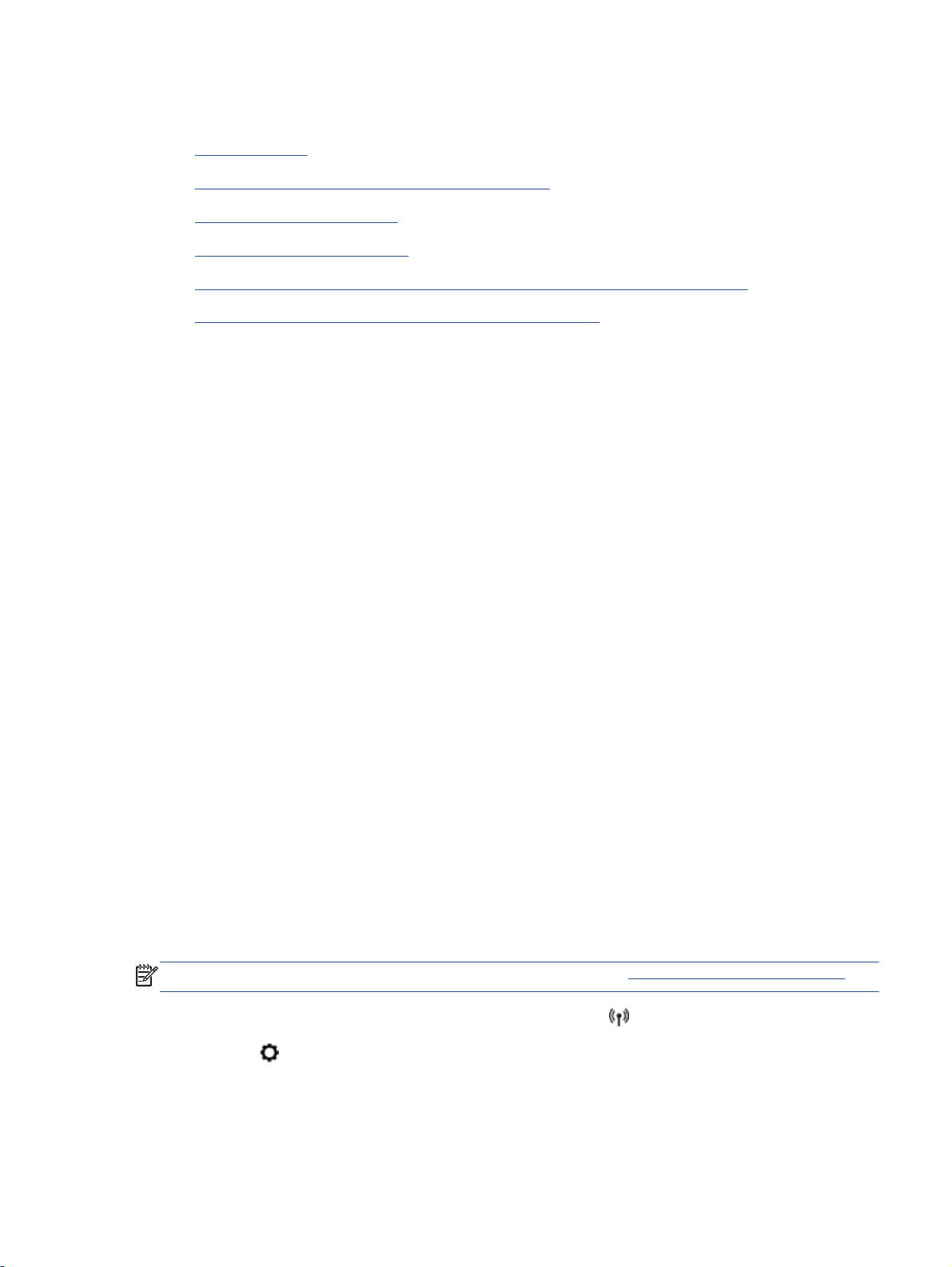
Ρύθμιση του εκτυπωτή για ασύρματη επικοινωνία
Πριν ξεκινήσετε
●
Εγκατάσταση του εκτυπωτή στο ασύρματο δίκτυο
●
Αλλαγή του τύπου σύνδεσης
●
Έλεγχος ασύρματης σύνδεσης
●
Ενεργοποίηση και απενεργοποίηση της ασύρματης λειτουργίας του εκτυπωτή
●
Ασύρματη σύνδεση με τον εκτυπωτή χωρίς δρομολογητή
●
Πριν ξεκινήσετε
Βεβαιωθείτε για τα παρακάτω:
Ο εκτυπωτής δεν είναι συνδεδεμένος στο δίκτυο με καλώδιο Ethernet.
●
Το ασύρματο δίκτυο είναι ρυθμισμένο και λειτουργεί σωστά.
●
Ο εκτυπωτής και οι υπολογιστές που τον χρησιμοποιούν βρίσκονται στο ίδιο δίκτυο
●
(δευτερεύον δίκτυο).
Κατά τη σύνδεση του εκτυπωτή, μπορεί να σας ζητηθεί να εισαγάγετε το όνομα του
δικτύου (SSID) και έναν κωδικό πρόσβασης για το ασύρματο δίκτυο.
Το όνομα ασύρματου δικτύου είναι το όνομα του ασύρματου δικτύου σας.
●
Ο κωδικός πρόσβασης ασύρματης σύνδεσης εμποδίζει τη σύνδεση άλλων προσώπων στο
●
ασύρματο δίκτυο χωρίς την άδειά σας. Ανάλογα με το επίπεδο ασφάλειας που απαιτείται, το
ασύρματο δίκτυο μπορεί να
Εάν δεν αλλάξατε το όνομα δικτύου ή τη φράση πρόσβασης ασφαλείας μετά την εγκατάσταση του
ασύρματου δικτύου, οι πληροφορίες αυτές πολλές φορές βρίσκονται στο πίσω ή πλαϊνό μέρος του
ασύρματου δρομολογητή.
Εάν δεν μπορείτε να βρείτε το όνομα δικτύου ή τον κωδικό πρόσβασης ασφαλείας και
να θυμηθείτε τις πληροφορίες αυτές, ανατρέξτε στην τεκμηρίωση που συνοδεύει τον υπολογιστή ή
τον ασύρματο δρομολογητή σας. Εάν εξακολουθείτε να μην βρίσκετε αυτές τις πληροφορίες,
επικοινωνήστε με το διαχειριστή του δικτύου ή το άτομο που εγκατέστησε το ασύρματο δίκτυο.
χρησιμοποιεί είτε φράση πρόσβασης WPA είτε κλειδί WEP.
Εγκατάσταση του εκτυπωτή στο ασύρματο δίκτυο
Χρησιμοποιήστε τον οδηγό ρύθμισης ασύρματης σύνδεσης στην οθόνη του πίνακα ελέγχου του
εκτυπωτή για να ρυθμίσετε την ασύρματη επικοινωνία.
ΣΗΜΕΙΩΣΗ Προτού συνεχίσετε, διαβάστε τη λίστα στην ενότητα Πριν ξεκινήσετε στη σελίδα 89.
ασύρματου
δεν μπορείτε
1.
Στον πίνακα ελέγχου του εκτυπωτή, πατήστε το εικονίδιο
2.
Επιλέξτε
3. Πατήστε Ρυθμίσεις ασύρματης λειτουργίας.
ELWW Ρύθμιση του εκτυπωτή για ασύρματη επικοινωνία
(Ρυθμίσεις.
(Ασύρματη σύνδεση).
89
Page 96

4. Πατήστε την επιλογή Οδηγός ρύθμισης ασύρματης σύνδεσης.
5. Ακολουθήστε τις οδηγίες που εμφανίζονται στην οθόνη για να ολοκληρώσετε τη ρύθμιση.
Αλλαγή του τύπου σύνδεσης
Αφού εγκαταστήσετε το λογισμικό του εκτυπωτή ΗΡ και συνδέσετε τον εκτυπωτή στον υπολογιστή
σας ή σε ένα δίκτυο, μπορείτε να χρησιμοποιήσετε το λογισμικό για να αλλάξετε τον τύπο σύνδεσης
(για παράδειγμα, από σύνδεση USB σε ασύρματη σύνδεση).
ΣΗΜΕΙΩΣΗ Εάν συνδέσετε καλώδιο Ethernet, απενεργοποιείται η ασύρματη σύνδεση του
εκτυπωτή.
Για να αλλάξετε τη σύνδεση από Ethernet σε ασύρματη (Windows)
1. Αποσυνδέστε το καλώδιο Ethernet από τον εκτυπωτή.
2. Αφού ολοκληρωθεί η εγκατάσταση, ανοίξτε το λογισμικό του εκτυπωτή.
Εκτελέστε τον Οδηγό ρύθμισης ασύρματης σύνδεσης για να δημιουργήσετε την ασύρματη
σύνδεση.
Για να αλλάξετε από σύνδεση USB σε ασύρματο δίκτυο (Windows)
Προτού συνεχίσετε, διαβάστε τη
1. Ανάλογα με το λειτουργικό σας σύστημα, κάντε ένα από τα παρακάτω:
Windows 8.1: Κάντε κλικ στο κάτω βέλος στην κάτω αριστερή γωνία της οθόνης "Έναρξη",
●
επιλέξτε το όνομα του εκτυπωτή και επιλέξτε Βοηθητικά προγράμματα.
Windows 8: Κάντε δεξί κλικ σε μια κενή περιοχή της οθόνης "Έναρξη", επιλέξτε Όλες οι
●
εφαρμογές στη γραμμή εφαρμογών, επιλέξτε το όνομα του εκτυπωτή και, στη συνέχεια,
επιλέξτε Βοηθητικά προγράμματα.
Windows 7, Windows Vista και Windows XP: Στην επιφάνεια εργασίας του υπολογιστή,
●
επιλέξτε Έναρξη, Όλα τα προγράμματα, HP και, τέλος, επιλέξτε το φάκελο του εκτυπωτή
σας.
2. Επιλέξτε Εγκατάσταση εκτυπωτή & λογισμικού.
3. Επιλέξτε Μετατροπή σύνδεσης εκτυπωτή USB σε ασύρματη
εμφανίζονται στην οθόνη.
Για να αλλάξετε από σύνδεση USB ή Ethernet σε ασύρματη σύνδεση (OS X)
Προτού συνεχίσετε, διαβάστε τη λίστα στην ενότητα
1. Σύνδεση του εκτυπωτή στο ασύρματο δίκτυο.
2. Ανοίξτε το Προτιμήσεις συστήματος.
λίστα στην ενότητα Πριν ξεκινήσετε στη σελίδα 89.
Πριν ξεκινήσετε στη σελίδα 89.
. Ακολουθήστε τις οδηγίες που
3. Ανάλογα με το λειτουργικό σύστημα που χρησιμοποιείτε, επιλέξτε Εκτύπωση & φαξ,
Εκτύπωση, σάρωση & φαξ ή Εκτυπωτές & σαρωτές στην ενότητα Υλικό.
4. Επιλέξτε τον εκτυπωτή σας στο αριστερό τμήμα παραθύρου και κάντε κλικ στο σύμβολο "-" στο
κάτω
μέρος της λίστας. Κάντε το ίδιο με την καταχώριση του φαξ, εάν υπάρχει για την
τρέχουσα σύνδεση.
90
Κεφάλαιο 8 Σύνδεση του εκτυπωτή ELWW
Page 97

5. Ανοίξτε το HP Utility.
Το HP Utility βρίσκεται στον υποφάκελο Hewlett-Packard του φακέλου Applications
(Εφαρμογές), στο ανώτατο επίπεδο του σκληρού δίσκου.
6. Επιλέξτε Devices (Συσκευές) > HP Auto Wireless Connect (Αυτόματη ασύρματη σύνδεση της
HP) και ακολουθήστε τις οδηγίες.
Μάθετε περισσότερα σχετικά με το πώς μπορείτε να αλλάξετε μια σύνδεση USB σε ασύρματη
σύνδεση.
η τοποθεσία web μπορεί να μην είναι διαθέσιμη σε όλες τις γλώσσες.
Για να αλλάξετε από ασύρματη σύνδεση σε σύνδεση USB ή Ethernet (Windows)
●
Για να αλλάξετε από ασύρματη σύνδεση σε σύνδεση USB ή Ethernet (OS X)
Προσθέστε τον εκτυπωτή στην ουρά εκτύπωσης.
Για περισσότερες πληροφορίες, κάντε κλικ εδώ για να συνδεθείτε online. Επί του παρόντος,
Συνδέστε το καλώδιο USB ή Ethernet στον εκτυπωτή.
1. Ανοίξτε
2. Ανάλογα με το λειτουργικό σύστημα που χρησιμοποιείτε, επιλέξτε Εκτύπωση & φαξ,
Εκτύπωση, σάρωση & φαξ ή Εκτυπωτές & σαρωτές στην ενότητα Hardware (Υλικό).
3. Επιλέξτε τον εκτυπωτή σας στο αριστερό τμήμα παραθύρου και κάντε κλικ στο σύμβολο "-" στο
κάτω μέρος της λίστας. Κάντε το ίδιο με την
τρέχουσα σύνδεση.
4. Ανοίξτε το HP Utility.
Το HP Utility βρίσκεται στον υποφάκελο Hewlett-Packard του φακέλου Applications
(Εφαρμογές), στο ανώτατο επίπεδο του σκληρού δίσκου.
5. Επιλέξτε Devices (Συσκευές) > Setup New Device (Εγκατάσταση νέας συσκευής) και
ακολουθήστε τις οδηγίες.
το Προτιμήσεις συστήματος.
Έλεγχος ασύρματης σύνδεσης
Εκτυπώστε την αναφορά ελέγχου ασύρματης λειτουργίας για πληροφορίες σχετικά με την
ασύρματη σύνδεση του εκτυπωτή. Η αναφορά ελέγχου ασύρματης λειτουργίας παρέχει
πληροφορίες για την κατάσταση, τη διεύθυνση υλικού (MAC) και τη διεύθυνση IP του εκτυπωτή.
Εάν ο εκτυπωτής είναι συνδεδεμένος σε δίκτυο, η αναφορά ελέγχου εμφανίζει λεπτομέρειες για τις
ρυθμίσεις του δικτύου.
Για
να εκτυπώσετε την αναφορά ελέγχου ασύρματου δικτύου
καταχώριση του φαξ, εάν υπάρχει για την
1.
Στον πίνακα ελέγχου του εκτυπωτή, πατήστε το εικονίδιο
συνέχεια, πατήστε το εικονίδιο
2. Πατήστε Αναφορές εκτύπωσης
3. Πατήστε Αναφορά ελέγχου ασύρματης σύνδεσης.
ELWW Ρύθμιση του εκτυπωτή για ασύρματη επικοινωνία
(Ρυθμίσεις).
(Ασύρματη σύνδεση) και, στη
91
Page 98

Ενεργοποίηση και απενεργοποίηση της ασύρματης λειτουργίας του εκτυπωτή
Η μπλε φωτεινή ένδειξη ασύρματης λειτουργίας στον πίνακα ελέγχου του εκτυπωτή είναι αναμμένη
όταν η ασύρματη λειτουργία του εκτυπωτή είναι ενεργοποιημένη.
ΣΗΜΕΙΩΣΗ Εάν συνδέσετε καλώδιο Ethernet στον εκτυπωτή, η ασύρματη λειτουργία
απενεργοποιείται αυτόματα και η αντίστοιχη φωτεινή ένδειξη σβήνει.
1. Στον πίνακα ελέγχου του εκτυπωτή, πατήστε Ρύθμιση και, στη συνέχεια, πατήστε Ρύθμιση
δικτύου.
2. Πατήστε Ρυθμίσεις ασύρματης λειτουργίας.
3. Πατήστε Ασύρματη σύνδεση για ενεργοποίηση/απενεργοποίηση.
Ασύρματη σύνδεση με τον εκτυπωτή χωρίς δρομολογητή
Με την Wi-Fi Direct μπορείτε να εκτυπώνετε ασύρματα από υπολογιστή, smartphone, tablet ή άλλη
συσκευή με δυνατότητα ασύρματης σύνδεσης, χωρίς να χρειάζεται να συνδεθείτε σε κάποιο
υπάρχον ασύρματο δίκτυο.
Οδηγίες χρήσης του Wi-Fi Direct
Βεβαιωθείτε ότι ο υπολογιστής ή η φορητή συσκευή σας διαθέτει το απαραίτητο λογισμικό.
●
Εάν χρησιμοποιείτε υπολογιστή, βεβαιωθείτε ότι έχετε εγκαταστήσει το λογισμικό
εκτυπωτή που συνοδεύει τον εκτυπωτή.
Εάν δεν έχετε εγκαταστήσει το λογισμικό εκτυπωτή HP στον υπολογιστή, πραγματοποιήστε
●
πρώτα σύνδεση στο Wi-Fi Direct και, στη συνέχεια, εγκαταστήστε το λογισμικό του εκτυπωτή.
Όταν σας ζητηθεί από το λογισμικό του εκτυπωτή, επιλέξτε Ασύρματη στον τύπο σύνδεσης.
Εάν χρησιμοποιείτε φορητή συσκευή, βεβαιωθείτε ότι έχετε εγκαταστήσει μια συμβατή
●
εφαρμογή εκτύπωσης. Για περισσότερες πληροφορίες σχετικά με τη φορητή εκτύπωση,
επισκεφθείτε τη διεύθυνση
Βεβαιωθείτε ότι η Wi-Fi Direct είναι ενεργοποιημένη στον εκτυπωτή και, εάν χρειάζεται, ότι η
●
ασφάλεια είναι επίσης ενεργοποιημένη.
Είναι δυνατή η χρήση της ίδιας σύνδεσης για Wi-Fi Direct από έως και πέντε υπολογιστές ή
●
φορητές συσκευές.
Η Wi-Fi Direct μπορεί να χρησιμοποιηθεί ενώ ο εκτυπωτής είναι συνδεδεμένος σε υπολογιστή
●
μέσω καλωδίου USB ή σε δίκτυο
Η Wi-Fi Direct δεν μπορεί να χρησιμοποιηθεί για τη σύνδεση υπολογιστή, φορητής συσκευής ή
●
εκτυπωτή στο Internet.
Για να εκτυπώσετε από φορητή συσκευή με δυνατότητα ασύρματης σύνδεσης
Βεβαιωθείτε ότι έχετε εγκαταστήσει μια συμβατή εφαρμογή εκτύπωσης στη φορητή συσκευή σας.
Για περισσότερες πληροφορίες, επισκεφθείτε τη διεύθυνση
mobile_printing_apps.html.
www.hp.com/global/us/en/eprint/mobile_printing_apps.html.
μέσω ασύρματης σύνδεσης.
www.hp.com/global/us/en/eprint/
του
92
Κεφάλαιο 8 Σύνδεση του εκτυπωτή ELWW
Page 99

1. Βεβαιωθείτε ότι έχετε ενεργοποιήσει την Wi-Fi Direct στον εκτυπωτή.
2. Ενεργοποιήστε τη σύνδεση Wi-Fi στη φορητή συσκευή. Για περισσότερες πληροφορίες,
ανατρέξτε στην τεκμηρίωση που συνοδεύει τη φορητή συσκευή.
ΣΗΜΕΙΩΣΗ Εάν η φορητή συσκευή δεν υποστηρίζει Wi-Fi, δεν μπορείτε να χρησιμοποιήσετε
την Wi-Fi Direct.
3. Από τη φορητή συσκευή, συνδεθείτε σε νέο δίκτυο. Ακολουθήστε τη διαδικασία που
ακολουθείτε συνήθως για να συνδεθείτε σε νέο ασύρματο δίκτυο ή ενεργό σημείο. Στη λίστα
ασύρματων δικτύων επιλέξτε το όνομα του Wi-Fi Direct, όπως π.χ. DIRECT-**- HP ENVY-7640
(όπου ** είναι οι δύο μοναδικοί χαρακτήρες που προσδιορίζουν τον εκτυπωτή σας).
Όταν σας ζητηθεί,
4. Εκτυπώστε το έγγραφό σας.
Για να εκτυπώσετε από υπολογιστή με δυνατότητα ασύρματης σύνδεσης (Windows)
1. Βεβαιωθείτε ότι έχετε ενεργοποιήσει την Wi-Fi Direct στον εκτυπωτή.
2. Ενεργοποιήστε τη σύνδεση Wi-Fi του υπολογιστή. Για περισσότερες πληροφορίες, ανατρέξτε
στην τεκμηρίωση που συνοδεύει τον υπολογιστή.
ΣΗΜΕΙΩΣΗ Εάν ο υπολογιστής δεν υποστηρίζει Wi-Fi, δεν μπορείτε να χρησιμοποιήσετε την
Wi-Fi Direct.
3. Από τον υπολογιστή, συνδεθείτε σε νέο δίκτυο. Ακολουθήστε τη διαδικασία που ακολουθείτε
συνήθως για να συνδεθείτε σε νέο ασύρματο δίκτυο ή ενεργό σημείο. Επιλέξτε το όνομα της
λειτουργίας Wi-Fi Direct από τη λίστα ασύρματων δικτύων που εμφανίζεται, π.χ. DIRECT-**-
HP ENVY-7640 (όπου ** είναι οι μοναδικοί χαρακτήρες που προσδιορίζουν τον εκτυπωτή και
XXXX είναι το
Όταν σας ζητηθεί, εισαγάγετε τον κωδικό πρόσβασης του Wi-Fi Direct.
4. Εάν η εγκατάσταση και η σύνδεση του εκτυπωτή στον υπολογιστή έχουν γίνει μέσω ασύρματου
δικτύου, προχωρήστε στο βήμα 5. Εάν ο εκτυπωτής έχει εγκατασταθεί και συνδεθεί στον
υπολογιστή μέσω καλωδίου USB, εκτελέστε τα παρακάτω βήματα για
λογισμικό του εκτυπωτή χρησιμοποιώντας την Wi-Fi Direct HP.
εισαγάγετε τον κωδικό πρόσβασης του Wi-Fi Direct.
μοντέλο του εκτυπωτή που αναγράφεται στον εκτυπωτή).
να εγκαταστήσετε το
α. Ανάλογα με το λειτουργικό σας σύστημα, κάντε ένα από τα παρακάτω:
Windows 8.1: Κάντε κλικ στο κάτω βέλος στην κάτω αριστερή γωνία της οθόνης
●
"Έναρξη", επιλέξτε το όνομα του εκτυπωτή και επιλέξτε Βοηθητικά προγράμματα.
Windows 8: Κάντε δεξί κλικ σε μια κενή περιοχή
●
οι εφαρμογές στη γραμμή εφαρμογών, επιλέξτε το όνομα του εκτυπωτή και, στη
συνέχεια, επιλέξτε Βοηθητικά προγράμματα.
Windows 7, Windows Vista και Windows XP: Στην επιφάνεια εργασίας του
●
υπολογιστή, επιλέξτε Έναρξη, Όλα τα προγράμματα, HP και, τέλος, επιλέξτε το
φάκελο του εκτυπωτή σας.
β. Επιλέξτε Εγκατάσταση & λογισμικό εκτυπωτή και, στη
εκτυπωτή.
ELWW Ρύθμιση του εκτυπωτή για ασύρματη επικοινωνία
της οθόνης "Έναρξη", επιλέξτε Όλες
συνέχεια, επιλέξτε Σύνδεση νέου
93
Page 100
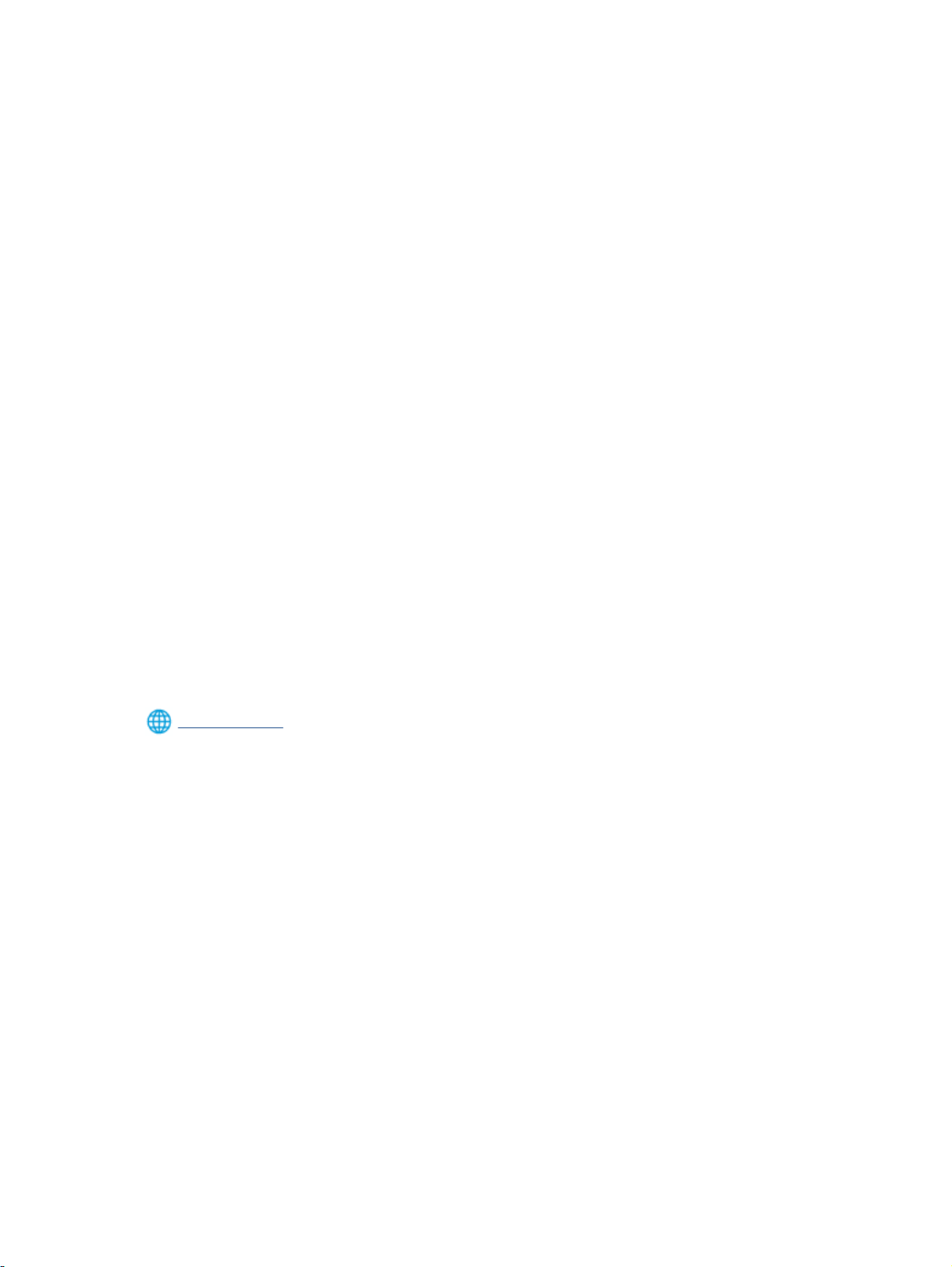
γ. Όταν εμφανιστεί η οθόνη Επιλογές σύνδεσης του λογισμικού, επιλέξτε Ασύρματη.
Επιλέξτε το λογισμικό του εκτυπωτή HP από τη λίστα των εκτυπωτών που εντοπίστηκαν.
δ. Ακολουθήστε τις οδηγίες που εμφανίζονται στην οθόνη.
5. Εκτυπώστε το έγγραφό σας.
Για να εκτυπώσετε από υπολογιστή με δυνατότητα ασύρματης σύνδεσης (OS X)
1. Βεβαιωθείτε ότι έχετε ενεργοποιήσει
την Wi-Fi Direct στον εκτυπωτή.
2. Ενεργοποιήστε το Wi-Fi στον υπολογιστή.
Για περισσότερες πληροφορίες, ανατρέξτε στην τεκμηρίωση που παρέχεται από την Apple.
3. Κάντε κλικ στο εικονίδιο Wi-Fi και επιλέξτε το όνομα της λειτουργίας Wi-Fi Direct, π.χ.
DIRECT-**- HP ENVY-7640 (όπου ** είναι οι μοναδικοί χαρακτήρες που προσδιορίζουν τον
εκτυπωτή και XXXX είναι το μοντέλο του εκτυπωτή που
αναγράφεται στον εκτυπωτή).
Εάν η Wi-Fi Direct έχει ασφάλεια, εισαγάγετε τον κωδικό πρόσβασης όταν σας ζητηθεί.
4. Προσθέστε τον εκτυπωτή.
α. Ανοίξτε το Προτιμήσεις συστήματος.
β. Ανάλογα με το λειτουργικό σύστημα που χρησιμοποιείτε, επιλέξτε Εκτύπωση & φαξ,
Εκτύπωση, σάρωση & φαξ ή Εκτυπωτές & σαρωτές στην ενότητα Hardware (Υλικό).
γ. Κάντε κλικ στο
σύμβολο + κάτω από τη λίστα εκτυπωτών στα αριστερά.
δ. Στη λίστα με τους εκτυπωτές που εντοπίστηκαν, επιλέξτε τον εκτυπωτή (η λέξη “Bonjour”
εμφανίζεται στη δεξιά στήλη δίπλα στο όνομα του εκτυπωτή) και κάντε κλικ στην επιλογή
Add (Προσθήκη).
Κάντε κλικ εδώ για online αντιμετώπιση προβλημάτων σχετικά με το Wi-Fi Direct ή για
περισσότερη βοήθεια σχετικά με τη ρύθμιση του Wi-Fi Direct. Επί του παρόντος, η τοποθεσία web
μπορεί να μην είναι διαθέσιμη σε όλες τις γλώσσες.
94
Κεφάλαιο 8 Σύνδεση του εκτυπωτή ELWW
